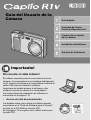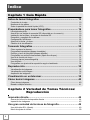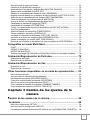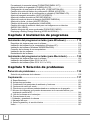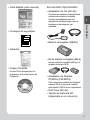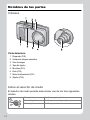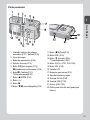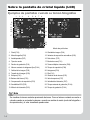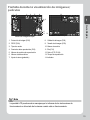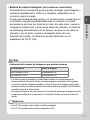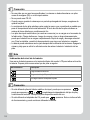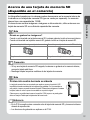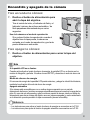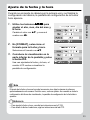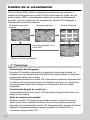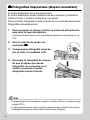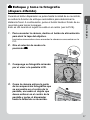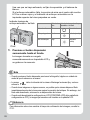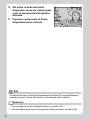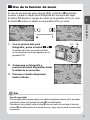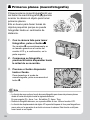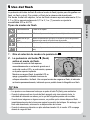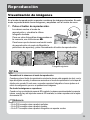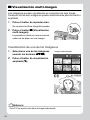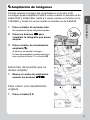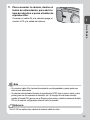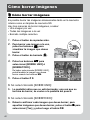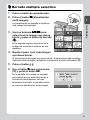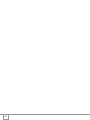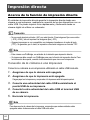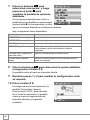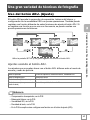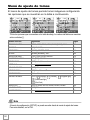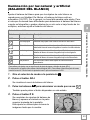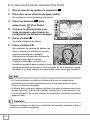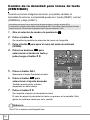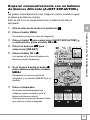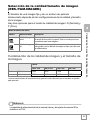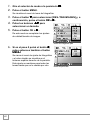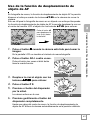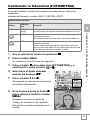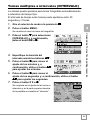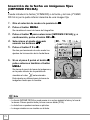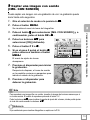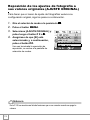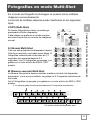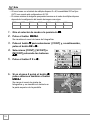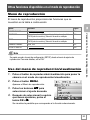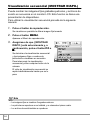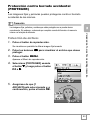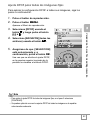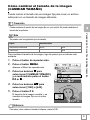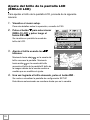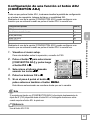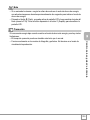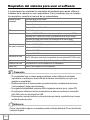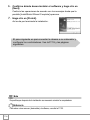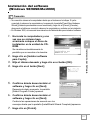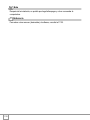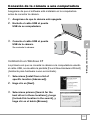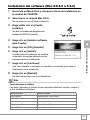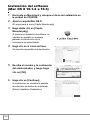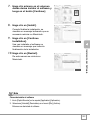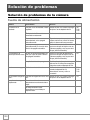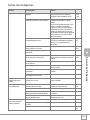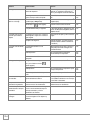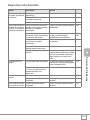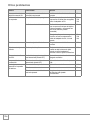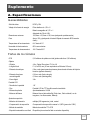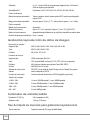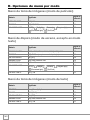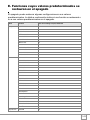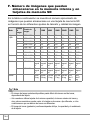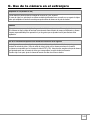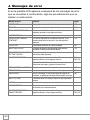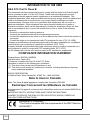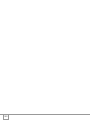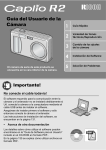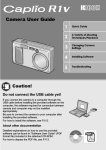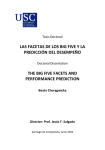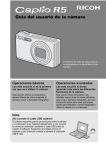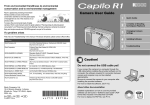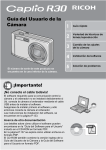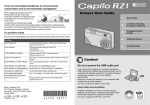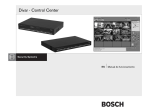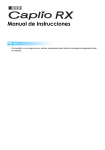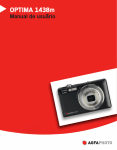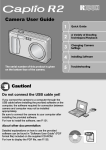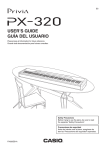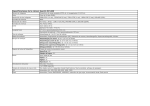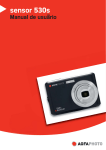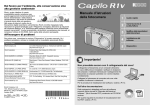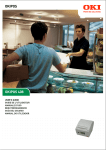Download Guía del Usuario de la Cámara
Transcript
Guía del Usuario de la
Cámara
Guía Rápida
Variedad de Tomas
Técnicas/Reproducción
Cambio de los ajustes
de la cámara
Instalación del Software
Solución de Problemas
Importante!
No conecte el cable todavía!
El software requerido para la comunicación entre la
cámara y la computadora no se instalará debidamente
si Ud. conecta la cámara a la computadora mediante el
cable USB antes de instalar el software..
Asegúrese de instalar primero el software y sólo
entonces conecte la cámara a la computadora.
Las instrucciones de instalación del software se
encuentran en la página 112.
•
Acerca de otra documentación
Los detalles sobre cómo utilizar el software pueden
encontrarse en la "Guía de Software para el Usuario"
incluido en el CD-ROM en formato PDF..
En la página 113 se explica cómo utilizar archivos en
formato PDF.
Introducción
Esta guía proporciona información sobre cómo utilizar las funciones para tomar y visualizar
fotografías de este producto, como así también advertencias sobre su uso. Para sacar máximo
provecho de todas las funciones, lea esta guía detenidamente antes de usar el producto. Tenga
esta guía siempre a mano por si llega a necesitar consultarla en el futuro.
Ricoh Co., Ltd.
Consejos de
seguridad
Para realizar un uso seguro de su cámara, asegúrese de leer todos los consejos de seguridad antes de utilizarla.
Prueba de uso
Antes de usar la cámara en la práctica, tome algunas fotografías para asegurarse de que las imágenes en la memoria como es debido.
Derechos de autor
Está prohibida la reproducción o alteración de documentos, publicaciones,
música u otros materiales que contengan propiedad intelectual para fines
que no sean personales u otros propósitos limitados sin autorización
expresa del autor.
Exención de
responsabilidad
Ricoh Co., Ltd. no asume ninguna responsabilidad por fallos de grabación o
reproducción causados por desperfectos en el funcionamiento de este producto.
Garantía
Este producto ha sido fabricado conforme a especificaciones de cada
región y su garantía es válida solamente en el país de compra. Si el producto se avería o deja de funcionar correctamente fuera del país de compra, el fabricante no asume ninguna responsabilidad por la reparación ni
por los gastos que se puedan incurrir para efectuar dicha reparación.
Interferencias de radio El uso de este producto cerca de otros equipos electrónicos puede afectar
el funcionamiento de ambos dispositivos. En particular, el uso de la cámara
cerca de una radio o un televisor puede producir interferencias. De ser así,
pruebe una o más de las soluciones que se indican a continuación:
• Aleje la cámara lo más posible de la radio, televisor o aparato que esté
siendo afectado por la interferencia.
• Cambie la orientación de la antena de TV o radio.
• Enchufe los dispositivos en tomas de corriente diferentes.
• La reproducción total o parcial de esta publicación está prohibida sin la autorización expresa y por escrito de
Ricoh.
© 2004 RICOH CO.,LTD. Todos los derechos reservados.
• El contenido de este documento queda sujeto a cambios sin aviso previo.
• Durante la confección de esta guía se ha tenido sumo cuidado para que el contenido sea exacto y fiel a la
realidad. De todos modos, si cree haber encontrado un error o tiene alguna sugerencia, háganoslo saber
poniéndose en contacto con Ricoh a una de las direcciones que se muestran al final de la guía.
Microsoft, MS, Windows y DirectX son marcas registradas de Microsoft Corporation en los Estados Unidos de
América y otros países.
Adobe y Adobe Acrobat son marcas comerciales de Adobe Systems Incorporated.
Todos las marcas comerciales de productos y compañías mencionadas en esta guía son propiedad de sus
respectivos dueños.
Principales Funciones
Dotado de un zoom granangular
con ampliación de 4.8x
Este producto tiene solamente 25 mm de
espesor, y viene con un objetivo granangular
de 28 a 135 mm con ampliación de 4.8x
para la mayoría de las tomas comunes. Con
este objetivo se puede tomar gran variedad
de imágenes tanto en interiores como en
exteriores.
* Equivalente al de una cámara de 35mm
Rápida respuesta de disparo para
capturar cada momento (P.26)
Un tiempo de retraso de disparo de tan solo
0,1 segundos. La tecnología del sistema de
enfoque automático híbrido patentada de
Ricoh provee una buena exposición de
acciones en movimiento.
Macro de 1 cm (P.32) y flash de primer
plano a 13 cm (para telefotografía) o a 20
cm (para granangular). (P.33)
La función de macro le permite capturar los
detalles desde una distancia muy corta de tan
solo 1 cm. La cámara también tiene un flash
incorporado para tomas muy cercanas dentro de
13 cm (para teleobjetivo) y 20 cm (para gran
angular). Esta combinación le da tomas en macro
nítidas aun bajo condiciones de poca luz.
Función de desplazamiento de
objeto AF para fácil bloqueo de foco
aun en un trípode. (P.63)
La función de desplazamiento de objeto AF
le permite bloquear el foco para fotografía
en macro solo por la operación de un botón
sin mover la cámara. Esta función es útil
para hacer tomas en un trípode.
1
Botón de ajuste (ADJ.) para obtener
fácilmente la configuración óptima
(P.49).
El botón ADJ. reduce el número de pasos
necesarios. Permite ajuste rápidamente la
velocidad y apertura, el balance de blanco, y
la sensibilidad de la película (ISO) con un
mínimo de pasos. Se pueden asignar
también funciones según sean necesarias.
Película de alta calidad de 30
cuadros/segundo con sonido (P.79)
Se pueden grabar películas de alta calidad
de 320 x 240 píxeles a 30 cuadros/segundo
sin sonido.
Modo de ambiente para tomas
fáciles y hermosas (P.34)
En el modo de ambiente, basta con
seleccionar una de las seis configuraciones
para tomar imágenes de calidad óptima
según el ambiente.
Transferencia automática a la PC a
través de cable USB
Una vez que el software incluido está
instalado en su computadora, la simple
conexión de la cámara a su PC mediante el
cable USB incluido hará que las imágenes
se transfieran automáticamente a la
computadora.
2
Se incluye software con función de
corrección para dar un acabado
hermoso a las imágenes
El software incluido CaplioViewer tiene una
función de corrección automática que
corrige el brillo, la tonalidad y el contraste
automáticamente. Se puede recortar una
imagen parcialmente o cambiar su tamaño.
Tres fuentes de alimentación le
permiten estar siempre listo para
tomar imágenes (P.16)
La cámara puede usarse con cualquiera de
las tres fuente de alimentación siguientes:
pilas alcalinas tamaño AA disponibles en
gran variedad de comercios, batería
recargable de alta capacidad (se vende por
separado) para tomar hasta 5000
fotografías, y un económico adaptador de
CA (se vende por separado) de gran utilidad
para transferir a la computadora.
Impresión directa si necesidad de
una computadora (P.44)
Conecte la cámara a una impresora
compatible usando el cable USB y de esa
manera podrá imprimir imágenes fácilmente
sin la necesidad de una computadora.
3
Índice
Capítulo 1 Guía Rápida
Antes de tomar fotografías ......................................................... 10
Contenido de la caja..................................................................................................... 10
Nombres de las partes ................................................................................................. 12
Sobre la pantalla de cristal líquido (LCD)..................................................................... 14
Preparándose para tomar fotografías........................................ 16
Las siguientes pilas ......................................................................................................
Acerca de una tarjeta de memoria SD (disponible en el comercio) .............................
Instalación de las pilas y la tarjeta de memoria SD......................................................
Encendido y apagado de la cámara.............................................................................
Configuración del idioma..............................................................................................
Ajuste de la fecha y la hora ..........................................................................................
Cambio de la visualización...........................................................................................
16
19
20
21
22
23
24
Tomando fotografías ................................................................... 25
Cómo sostener la cámara ............................................................................................
Fotografías imprevistas (disparo inmediato) ................................................................
Enfoque y tome la fotografía (disparo diferido) ............................................................
Fotografías con enfoque descentrado (fijado de enfoque)...........................................
Uso de la función de zoom...........................................................................................
Primeros planos (macrofotografía) ...............................................................................
Uso del flash.................................................................................................................
Fotografías con ajuste de la exposición según el ambiente.........................................
25
26
27
29
31
32
33
34
Reproducción............................................................................... 35
Visualización de imágenes........................................................................................... 35
Visualización multi-imagen........................................................................................... 36
Ampliación de imágenes .............................................................................................. 37
Visualización en un televisor...................................................... 38
Cómo borrar imágenes ............................................................... 40
Cómo borrar imágenes................................................................................................. 40
Borrado múltiple selectivo ............................................................................................ 41
Capítulo 2 Variedad de Tomas Técnicas/
Reproducción
Impresión directa......................................................................... 44
Acerca de la función de impresión directa ................................................................... 44
Impresión las imágenes ............................................................................................... 45
Una gran variedad de técnicas de fotografía ............................ 49
Uso del botón ADJ. (Ajuste) ......................................................................................... 49
Menú de ajuste de tomas ............................................................................................. 50
4
Uso del menú de ajuste de tomas ................................................................................
Cambio de los ajustes de exposición ...........................................................................
Iluminación por luz natural y artificial (BALANCE DEL BLANCO) ...............................
Ajustes de la sensibilidad (AJUSTE ISO).....................................................................
Cambio de la densidad para tomas de texto (DENSIDAD) ..........................................
Disparar consecutivamente con un balance de blancos diferente (AJUST EXP.AUTOM.).........
Selección de la calidad/tamaño de imagen (RES./TAM.IMAGEN) ..............................
Toma de imágenes con enfoque manual (ENFOCUE) ................................................
Uso de la función de desplazamiento de objeto de AF ................................................
Cambiando la claridad de imagen (NITIDEZ) ..............................................................
Cambiando la fotometría (FOTOMETRIA) ...................................................................
Tomas con variantes de exposición automáticas (AJUST EXP.AUTOM.)...................
Uso del autodisparador ................................................................................................
Ajuste del tiempo de exposición (TIEMPO EXPO.)......................................................
Tomas múltiples a intervalos (INTERVALO) ................................................................
Limitando la velocidad del disparador (LÍM. DISP. LENTO) ........................................
Inserción de la fecha en imágenes fijas (IMPRIME FECHA) .......................................
Captar una imagen con sonido (IMG. CON SONIDO) .................................................
Reposición de los ajustes de fotografía a sus valores originales (AJUSTE ORIGINAL) .............
51
52
53
55
56
57
59
61
63
64
65
66
67
68
69
71
72
73
74
Fotografías en modo Multi-Shot................................................. 75
CONT ...........................................................................................................................
SCONT (S Multi-Shot) ..................................................................................................
MCONT (M Multi-Shot).................................................................................................
Visualizar una imagen fija S Multi-Shot o M Multi-Shot en Modo de visualizador ampliado........
77
77
77
78
Grabación/Reproducción de Películas ...................................... 79
Grabación de películas................................................................................................. 79
Reproducción de películas ........................................................................................... 80
Grabación/Reproducción de Voz ............................................... 81
Grabación de voz ......................................................................................................... 81
Reproducción de sonido............................................................................................... 82
Otras funciones disponibles en el modo de reproducción ..... 83
Menú de reproducción..................................................................................................
Uso del menú de reproducción/visualización ...............................................................
Visualización secuencial (MOSTRAR DIAPO.) ............................................................
Protección contra borrado accidental (PROTEGER) ...................................................
Uso de un servicio de copias impresas (DPOF) ..........................................................
Cómo cambiar el tamaño de la imagen (CAMBIAR TAMAÑO) ...................................
Copia a tarjeta de memoria (COPIA A TARAJETA).....................................................
83
83
84
85
88
91
92
Capítulo 3 Cambio de los ajustes de la
cámara
Cambio de los ajustes de la cámara .......................................... 94
la cámara ..................................................................................... 94
Menú de configuración (SETUP).................................................................................. 94
Uso del menú de configuración (SETUP) .................................................................... 95
Formateando tarjetas de memoria SD antes de su uso(FORMATEAR [TARJETA])... 96
5
Formateando la memoria interna (FORMATEAR [MEM. INT.]) ................................... 97
Ajuste del brillo de la pantalla LCD (BRILLO LCD) ...................................................... 98
Configuración de una función al botón ADJ (CONF.BOTÓN ADJ)............................. 99
Cambio del sonido del timbre de confirmación (SEÑAL ACUSTICA) ........................ 100
Cambio de la duración de la confirmación en pantalla (CONFIRMA LCD) ................ 101
Ajuste del apagado automático (AUTO APAGADO) .................................................. 102
Ajuste del nombre de archivos (NO.SECUENCIA) .................................................... 103
Ajuste del modo de ahorro de energía (AHORRO ENERGIA)................................... 104
Ajuste de la fecha y la hora (AJUSTE FECHA).......................................................... 106
Cambio del idioma de visualización (LANGUAGE) .................................................... 107
Cambio del modo de salida de video para ver imágenes en un televisor
(MODO SAL.VIDEO).................................................................................................. 108
Cambio del ajuste del zoom escalonado (ZOOM POR PASOS) ............................... 109
Displaying a Setting Change Warning (AVISO AJUS.FILM.)..................................... 110
Capítulo 4 Instalación de programas
Instalación del programa incluido (para Windows)................ 112
Requisitos del sistema para usar el software .............................................................
Instalación del software en la computadora (Windows XP) .......................................
Instalación del software (Windows 98/98SE/Me/2000) ..............................................
Conexión de la cámara a una computadora ..............................................................
Instalación de otro software .......................................................................................
Desinstalación del software........................................................................................
114
115
117
119
121
123
Instalación del programa incluido (para Macintosh).............. 124
Requisitos del sistema para usar el software ............................................................. 126
Instalación del software (Mac OS 8.6 a 9.2.2) ........................................................... 127
Instalación del software (Mac OS X 10.1.2 a 10.3) .................................................... 128
Capítulo 5 Solución de problemas
Solución de problemas ............................................................. 132
Solución de problemas de la cámara ......................................................................... 132
Suplemento ................................................................................ 137
A. Especificaciones ....................................................................................................
B. Accesorios opcionales ...........................................................................................
C. Combinación de preajustes de ambiente y funciones ...........................................
D. Opciones de menú por modo ................................................................................
E. Funciones cuyos valores predeterminados se restauran en el apagado...............
F. Número de imágenes que pueden almacenarse en la memoria interna y en
tarjetas de memoria SD .........................................................................................
G. Uso de la cámara en el extranjero.........................................................................
H. Precauciones de uso .............................................................................................
I. Cuidando y guardando la cámara ...........................................................................
J. Mensajes de error...................................................................................................
K. Sobre la garantía y el servicio técnico ...................................................................
Índice..........................................................................................................................
6
137
139
141
142
143
144
145
146
147
148
149
151
Manuales incluidos con su cámara
Su cámara Caplio R1V viene con dos manuales.
Guía del usuario de la cámara (este manual)
Esta guía tiene por objeto explicar el uso y las funciones de la
cámara. En ella se dan también instrucciones sobre cómo instalar
los programas incluidos con la cámara en su computadora.
Guía del Usuario de Programas (archivo en formato PDF)
En esta guía se explica cómo transferir imágenes de la cámara a su
computadora, y cómo visualizar y editar dichas imágenes usando su
computadora.
* La Guía del Usuario de Programas
se encuentra en la siguiente carpeta
dentro del CD-ROM incluido con su
cámara..
Each language has its own Software User
Guide in the respective folder.
Para copiar la Guía de Usuario de Programas
Copie el archivo PDF que se encuentra en la carpeta de arriba.
7
Cómo utilizar esta guía
En el Capítulo 1 se explican las operaciones básicas del producto.
Lea este capítulo si es la primera vez que va a utilizar la cámara.
En esta guía se utilizan los siguientes símbolos:
Precaución
Se utiliza para denotar advertencias y/o restricciones importantes en el uso de
la cámara.
Nota
Este símbolo indica explicaciones suplementarias y recomendaciones útiles
sobre el manejo de su cámara.
Terminología
Referencia
Este símbolo indica términos que son útiles para comprender las explicaciones.
Esto indica el(los) número(s) de página(s) en el manual de instrucciones
(manual PDF en el CD-ROM suministrado), donde se encuentra información
relacionada.
Puede que los ejemplos de visualización del monitor LCD sean
diferentes de las pantallas de visualización reales.
8
Capítulo
1
Guía Rápida
Lea este capítulo si es la primera vez que
va a utilizar la cámara.
Antes de tomar fotografías ................... 10
Preparándose para tomar fotografías .. 16
Tomando fotografías ............................. 25
Reproducción ......................................... 35
Visualización en un televisor ................ 38
Cómo borrar imágenes.......................... 40
Antes de tomar fotografías
Abra la caja y corrobore que contenga todos componentes que se
muestran a continuacion.
Contenido de la caja
• Correa
• Caplio R1V
Nota
• 2 pilas alcalinas
• Cable de Audio/Video
Se utiliza para visualizar las imágenes en
un televisor.
• Cable USB
Se usa para conectar la cámara a un
ordenador o a una impresora que soporta
Direct Print.
10
Cómo poner la correa
Se usa para suministrar la energía desde
una toma de corriente a la cámara.
Conecte este adaptador para una
reproducción de tiempo largo o para la
transferencia de imágenes a un
ordenador.
• Guía Rápida (este manual)
Accesorios Opcionales
• Adaptador de CA (AC-4b)
Guía Rápida
Se usa para suministrar la energía desde
una toma de corriente a la cámara.
Conecte este adaptador para una
reproducción de tiempo largo o para la
transferencia de imágenes a un
ordenador.
• Consejos de seguridad
• Batería recargable (DB-50)
• Garantía
• Kit de batería recargable (BS-5)
Incluye la batería recargable (DB-50) y el
cargador de batería (BJ-5).
• Caplio CD-ROM
En este CD se incluyen todos los
programas y la Guía de Usuario de
Programas.
• Adaptador de Tarjetas
PCMCIA (FM-SD53)
Para cuando quiera utilizar una tarjeta de
memoria SD en la ranura de conexión
para tarjetas PCMCIA de su computadora.
• Soft Case (SC-50)
• Tarjeta de memoria SD
(disponible en el comercio)
11
Nombres de las partes
Cámara
Vista delantera
1. Disparador (P.25)
2. Ventana de enfoque automático
3. Visor de imagen
4. Tapa del objetivo
5. Micrófono (P.81)
6. Flash (P.33)
7. Botón de alimentación (P.21)
8. Objetivo (P.25)
Sobre el selector de modo
El selector de modo permite seleccionar uno de los tres siguientes
modos.
12
Modo película
Se utiliza para grabar películas
Modo de fotografía
Se utiliza para tomar imágenes fijas
Modo de apuntes vocales
Se utiliza para sonidos
Vista posterior
Guía Rápida
1. Indicador luminoso de enfoque
automático (P.27) / de flash (P.33)
2. Visor de imagen
3. Botón de reproducción (P.35)
4. Selector de modo (P.12)
5. Botón Z(Gran angular) (P.31)/
9(visualización multi-imagen) (P.36)
6. Botónz (Telefoto)(P.31)/
8(Revisión rápida)(P.37)
7. Botón !/MODE (P.34)
8. Botón O
9. Botón $
10.Botón "/N (macrofotografía) (P.32)
11. Botón #/F(Flash)(P.33)
12.Botón DISP. (P.24)
13.Botón D (borrado) (P.40)/
T (autodisparador) (P.67)
14.Botón M (P.51, P.83, P.94)
15.Botón ADJ. (P.49)
16.Pantalla LCD
17.Enganche para correa (P.10)
18.Tapa de la batería y tarjeta
19.Terminal AV-Out (P.38)
20.Terminal USB (P.119)
21.Altavoz (P.80, P.82)
22.Orificio para el tornillo de trípode (lado
inferior)
13
Sobre la pantalla de cristal líquido (LCD)
Ejemplos de pantallas cuando se toman fotografías
1
2 3
9
11
4
5
6
7
18
10
12
13
25
26
25
19
14
16
15
8
20
21
17
22
23
24
Modo de imágenes fijas
Modo de películas
1. Flash (P.33)
14. Claridad de imagen (P.64)
2. Macrofotografía (P.32)
15. Variantes de exposición automáticas (P.66)
3. Autodisparador (P.67)
16. Fecha/hora (P.72)
4. Tipos de modos
17. Escala de zoom (P.31)
5. Destino de grabación (P.19)
18. Tomas múltiples a intervalos (P.69)
6. Número restante de imágenes fijas (P.144)
19. Tiempo de exposición (P.68)
7. Calidad de la imagen (P.59)
20. histograma (P.24)
8. Tamaño de la imagen (P.59)
21. Pila (P.16)
9. Enfoque (P.61)
22. Vibración de la cámara (P.25)
10. Balance del blanco (P.53)
23. Valor de apertura (P.27)
11. Compensación de exposición (P.52)
24. Velocidad del obturador (P.27)
12. Sensibilidad ISO (P.55)
25. Tiempo restante de grabación (P.144)
13. Método de fotometría (P.65)
26. Tiempo de grabación (P.144)
Nota
Se visualiza el número restante aproximado de tomas. Como el número restante se vuelve a
calcular cuando se enciende la cámara o cuando se cambia de modo (modo de fotografía o
de reproducción), el valor visualizado puede variar.
14
Pantalla durante la visualización de imágenes/
películas
1
2
3
4
5
6
13
8, 9
10
7
Guía Rápida
11
12 14
Modo de películas
Modo de imágenes fijas
1. Protección de imágen (P.85)
8. Calidad de la imagen (P.59)
2. DPOF (P.88)
9. Tamaño de la imagen (P.59)
3. Tipos de modos
10. Número de archivo
4. Fuente de datos reproducidos (P.35)
11. Pila (P.16)
5. Número de archivos de reproducción
12. Fecha (P.72, P.106)
6. Número total de archivos
13. Tiempo de reproducción
7. Ajuste de toma (grabación)
14. Indicador
Nota
La pantalla LCD puede mostrar mensajes que le informan de las instrucciones de
funcionamiento o del estado de la cámara cuando esté en funcionamiento.
15
Preparándose para tomar fotografías
Encienda la cámara y prepárese para empezar a tomar fotografías.
Nota
Si ya ha utilizado esta cámara, siga los pasos a
continuación para asegurarse de que la cámara
esté apagada antes de sacar o cargar las pilas.
1. Asegúrese de que el monitor LCD esté
apagado.
2. Asegúrese de que el objetivo tenga la tapa
puesta.
En la P.21 se explica cómo apagar la cámara.
Las siguientes pilas
En esta cámara, se pueden usar las siguientes pilas. Para obtener
información detallada, consulte "Cómo insertar las pilas" en el
Manual de instrucciones.
• Pilas AA alcalinas (LR6) (incluidas)
Fáciles de conseguir en comercios, por lo que son prácticas para
usar cuando se viaja.
Sin embargo, en un entorno de bajas temperaturas, el número de
fotografías que se pueden tomar disminuirá. Caliente las pilas antes
de usarlas. Le recomendamos que utilice la batería recargable cuando
use la cámara durante un largo período de tiempo.
• Batería recargable (DB-50) (vendida por separado)
Esta es una batería de ion de litio. Resultan más económicas
porque puede recargarlas mediante el cargador de baterías
(vendido por separado) y usarlas una y otra vez. Duran mucho
tiempo, por lo que resultan muy convenientes para los viajes.
• Pilas de níquel AA (a la venta en comercios)
Estas pilas no son recargables. Sin embargo, al usarlas con una
cámara digital, duran mucho más tiempo que las pilas alcalinas
AA.
16
Guía Rápida
• Batería de níquel-hidrógeno (a la venta en comercios)
Esta batería es económica porque puede recargar y descargarla, y
utilizarla repetidamente. Utilice un cargador (disponible en el
comercio) para la carga.
Puede que la batería esté inerte y, en consecuencia, puede que no
suministre energía inmediatamente tras su compra o cuando
permanezca sin usar por más de un mes. En este caso, vuelva a
recargar la batería dos o tres veces antes de utilizarla. La batería
se descarga naturalmente con el tiempo, aunque no se utilice la
cámara y, por lo tanto, vuelva a recargarla antes del uso.
Además de la pilas, la cámara se puede alimentar con el
adaptador de CA (P.139).
Nota
Indicación del número de imágenes que pueden tomarse
Tipo de pila/batería
Número de imágenes
Batería recargable (DB-50)
Aproximadamente 460
Pilas alcalinas AA (LR6)
Aproximadamente 160
• Los números que se muestran en la tabla están basados en una temperatura de
funcionamiento de 22 grados Celsius, tomando imágenes a intervalos de 30 segundos,
con una de cada dos imágenes tomadas con flash. El número de imágenes que pueden
tomarse aumenta si se pone la cámara en el modo de ahorro de energía. Para los detalles,
consulte el manual de instrucciones.
• El número de tomas es solo para referencia. Si se utiliza la cámara por un largo período de
tiempo para configuración y reproducción, se reducirá el tiempo de toma (el número de
tomas).
Referencia
• En la P.139 se explica cómo instalar la batería recargable.
• En la P.140 se explica cómo utilizar el adaptador de CA.
17
Precaución
• No use pilas que no sean las especificadas. La cámara no debe alimentarse con pilas
secas de mangane (R6) so ni de níquel-cadmio.
• No se puede usar CR-V3.
• Cuando vaya a guardar la cámara por un período prolongado de tiempo, asegúrese de
quitarle las pilas.
• La resistencia de las pilas alcalinas varía según la marca y se va perdiendo a medida que
pasa el tiempo desde la fecha de fabricación. El ciclo de vida de las pilas alcalinas se
reduce de forma drástica en condiciones de frío.
• Las pilas de níquel metal hidruro (en venta en comercios) no se cargan en el momento de
la fabricación. Charge before use. Luego de comprar o tras un largo almacenamiento,
puede que la batería no se cargue completamente. Repita la carga y descarga antes del
uso. Para los detalles, consulte la documentación que viene con la batería o cargador.
• La batería puede calentarse mucho justo después de la utilización de la cámara. Apague la
cámara y deje que se enfríe lo suficiente antes de extraer la batería. Instalación de las
pilas.
Nota
Indicación del nivel de la batería
Una marca de batería aparece en la izquierda inferior del monitor LCD para indicar el nivel de
la batería. Prepare pilas nuevas antes que las pilas se agoten.
Marca de batería
Descripción
Carga de batería suficiente
Carga restante baja: Prepare pilas nuevas.
Sin carga restante: Reemplace las pilas.
Precaución
• Si está utilizando pilas de hidreto metálico de níquel, puede que no aparezca
o
puede que aparezca
o
inmediatamente dependiendo del tipo de pila y
condiciones del entorno. Verifique las pilas disponibles antes del uso.
• Si está utilizando el adaptador de CA, puede que
aparezca. Esto no indica un fallo
de funcionamiento y puede continuar utilizando la cámara.
18
Acerca de una tarjeta de memoria SD
(disponible en el comercio)
Guía Rápida
La fotografías tomadas con la cámara pueden almacenarse en la memoria interna de
la cámara o en la tarjeta de memoria SD (que se vende por separado). La memoria
interna tiene una capacidad de 12 MB.
Si desea tomar muchas imágenes o imágenes a alta resolución, utilice entonces una
tarjeta de memoria SD con suficiente capacidad de memoria.
Nota
Dónde se graban las imágenes?
Cuando no esté insertada una tarjeta de memoria SD, la cámara grabará el sonido en la memoria interna.
Cuando esté insertada una tarjeta de memoria SD, grabará el sonido en la tarjeta de memoria SD.
Cuando no hay instalada ninguna tarjeta de memoria
Cuando hay una tarjeta de memoria SD instalada
Se graban en la memoria interna.
Se graban en la tarjeta de memoria SD.
Precaución
• Si hay una tarjeta de memoria SD cargada, la cámara no grabará en la memoria interna,
aunque la tarjeta esté llena.
• Mantenga limpias las partes metálicas de las tarjetas de memoria.
Nota
Protección contra borrado accidenta
La tarjeta de memoria tiene un conmutador que cuando se pone en la posición LOCK
imposibilita el borrado accidental de las imágenes fijas grabadas. Con el conmutador en
este posición, tampoco se puede formatear la tarjeta. Si desea borrar imágenes o formatear
la tarjeta, basta con volver a poner el conmutador en su posición original.
Observe que no es posible hacer tomas en la posición LOCK ya que no se puede grabar
datos en la tarjeta. Desbloquee la tarjeta antes de hacer tomas.
Referencia
• En la P.35 se explica cómo conmutar entre la tarjeta de memoria SD y la memoria interna
durante la reproducción.
• Las funciones de grabación se explican en la P.144.
19
Instalación de las pilas y la tarjeta de
memoria SD
Si ya ha utilizado esta cámara, asegúrese de que esté apagada
antes de instalar las pilas.
1.
Para abrir la cubierta de la batería/
tarjeta deslícela una posición.
2.
Asegúrese de que la tarjeta esté
orientada correctamente e
insértela hacia adentro hasta que
esuche un ligero chasquido.
Las pilas pueden instalarse primero.
3.
Inserte dos pilas, asegurándose
de que estén mirando hacia la
dirección correcta.
4.
Cierre y deslice la tapa de la
tarjeta o batería.
Referencia
En la P.96 se explica cómo formatear tarjetas de memoria SD.
20
Encendido y apagado de la cámara
Para encender la cámara:
1.
Deslice el botón de alimentación para
abrir la tapa del objetivo.
Guía Rápida
Tras el sonido de inicio, el indicador de flash y el
Indicador luminoso de enfoque automático / de
flash parpadean alternadamente por varios
segundos.
Uso de la cámara en el modo de reproducción
Si se pulsa el botón de reproducción cuando el
objetivo tiene la tapa puesta, la cámara se
enciende en el modo de reproducción y por tanto
puede utilizarse en este modo.
Para apagar la cámara:
1.
Deslice el botón de alimentación para cerrar la tapa del
objetivo.
Nota
Si la pantalla LCD no se ilumina
Cuando está activado el modo de ahorro de energía, la pantalla LCD no se ilumina en los
modos de fotografía y película. Visualice el menú SETUP y desactive el modo de ahorro de
energía.
Modo de ahorro de energía
El consumo de energía de la pantalla LCD puede reducirse, y alargar la vida útil de la batería,
mediante la activación del modo de ahorro de energía.
Apagado automático
Si la cámara está encendida pero no se realice ninguna operación por un período
determinado de tiempo, la misma se apaga automáticamente para conservar la carga de las
pilas. En caso de que ella suceda y quiera continuar usando la cámara, deslice el botón de
alimentación para cerrar la tapa del objetivo una vez (cámara apagada) y vuelva a deslizarlo
en la dirección opuesta para abrir la tapa nuevamente (cámara encendida).
Referencia
• Las instrucciones para activar el modo de ahorro de energía se encuentran en la P.104.
• Las instrucciones para ajustar la función de apagado automático se encuentran en la P.102.
21
Configuración del idioma
Cuando se enciende la cámara por la primera vez, la pantalla de
configuración del idioma aparece (para el idioma de visualización
del monitor LCD). Tras la configuración del idioma, vaya a la
configuración de la fecha/hora (para la impresión de la fecha y hora
en sus fotos).
Puede hacer tomas sin estas configuraciones. Sin embargo,
asegúrese de configurar el idioma y la fecha/hora posteriormente.
Utilice la pantalla SETUP para estas configuraciones.
Nota
Para visualizar la pantalla SETUP, gire la esfera de modo a SETUP.
1.
Encienda la cámara por la primera vez tras la compra.
La pantalla de selección de idioma aparece.
Para omitir la configuración del idioma, pulse el botón MENU.
Cuando se pulsa el botón MENU, se cancela la configuración del idioma
y la pantalla de configuración del formato de señal de vídeo aparece.
2.
3.
Pulse los botones !"#$
!"#$ para seleccionar un idioma.
Pulse el botón O.
Se configura el idioma de visualización, y
la pantalla de configuración de fecha/hora
aparece.
Referencia
Para saber cómo configurar el idioma de visualización y la fecha/hora en la pantalla SETUP,
consulte "Cambio del idioma de visualización (LANGUAGE)" y "Configuración de la fecha y
hora" (AJUSTE FECHA)" en el manual de instrucciones.
22
Ajuste de la fecha y la hora
Cuando se enciende la cámara por la primera vez y se finaliza la
configuración del idioma, la pantalla de configuración de la fecha/
hora aparece.
Utilice los botones !"#$
!"#$ para
ajustar el año, mes, día del mes y
la hora.
Guía Rápida
1.
Cambie el valor con !" y mueva el
cuadro con #$.
2.
En [FORMAT], seleccione el
formato para la fecha y hora.
Seleccione el formato con !".
3.
Corrobore la visualización en la
parte inferior de la pantalla y pulse
el botón O.
Una vez ajustadas la fecha y la hora, el
monitor LCD vuelve a visualizar la
pantalla de configuración.
Nota
El ajuste de la fecha y hora se borra de la memoria si se deja la cámara sin pilas por
aproximadamente uno semana. En dicho caso, vuelva a ajustar. Aun cuando se omite la
configuración del idioma de visualización, la pantalla de configuración de la fecha/hora
aparece.
Referencia
• Para ajustar la fecha y hora, consulte las instrucciones en la P.106.
• Para añadir la fecha a cada toma, siga las instrucciones de lala P.72.
23
Cambio de la visualización
Pulsar el botón DISP. activa o desactiva la visualización de símbolos, o
cambia la visualización del monitor LCD de otras maneras. Cada vez que
pulsa el botón DISP, la visualización cambia en el orden de Histograma
activado, Guía de cuadrícula, Sin visualización, Monitor LCD apagado, y
Visualización normal de símbolos..
Visualización normal de
símbolos
Histograma activado
Guía de cuadrícula
Cambia las pantallas con el
botón DISP
Monitor LCD apagado
(Modo de monitor sincronizado)
Sin visualización
Terminología
Visualización de histograma
El monitor LCD visualiza un histograma en la parte inferior derecha de la pantalla. Un
histograma es un tipo de gráfico que indica el brillo de la imagen. Mediante un histograma,
puede prevenir puntos vacíos y sólidos.
*El histograma visualizado en el monitor LCD es para referencia solamente. Dependiendo de
la condición de la toma (se requiere flash, la luz alrededor está oscura, etc.), puede que el
nivel de exposición indicado en el histograma no corresponda al brillo de la imagen
fotografiada.
Visualización de guía de cuadrícula
Visualiza líneas auxiliares en el monitor LCD para ayudar la fotografía. Estas líneas no se
graban con las imágenes.
Modo de monitor sincronizado
Mantiene el monitor LCD apagado excepto cuando se opera la cámara. Este modo es
efectivo para ahorrar el consumo de corriente. Con este modo, presionar el botón del
disparador por la mitad enciende el monitor LCD. Subsecuentemente, presionar el botón del
disparador completamente visualiza la imagen fotografiada en el monitor LCD y, a
continuación, apaga el monitor LCD.
24
Tomando fotografías
Ahora sí ya puede empezar a tomar fotografías. Comencemos!
Cómo sostener la cámara
Guía Rápida
Si la cámara se mueve cuando pulse el botón del disparador, la
imagen fija podría no ser nítida (a causa del movimiento de la
cámara). El signo
mostrado en la pantalla LCD indica que
debe evitarse el movimiento de la cámara bajo las actuales
condiciones de trabajo. Para mejores resultados, agarre la cámara
como se muestra a continuación.
Para mejores resultados, agarre la cámara como se
muestra a continuación.
1.
Tome la cámara entre las dos manos y apriete
ligeramente los codos contra su cuerpo.
2.
Pose el dedo índice encima del botón
disparador.
Nota
• Cuando esté tomando imágenes, tenga cuidado de no obstruir el objetivo o el flash con los
dedos, el pelo o la correa.
• Para evitar que las fotografías salgan movidas, sostenga la cámara del modo aquí
explicado o use un trípode.
• El uso de un trípode es preferible en los siguientes casos:
- Cuando se toman imágenes en lugares con poca luz, si no se usa el flash, o cuando se
usa el modo de sincronización lenta. (P.33)
- Cuando se toman imágenes con zoom.
25
5 Fotografías imprevistas (disparo inmediato)
El botón disparador tiene dos posiciones.
El botón disparador puede utilizarse de dos maneras: pulsándolo
hasta el fondo o hasta la mitad de su recorrido.
Pulse el botón disparador hasta el fondo de su recorrido para tomar
fotografías inmediatamente.
1.
Para encender la cámara, deslice el botón de alimentación
para abrir la tapa del objetivo.
Las instrucciones sobre cómo encender la cámara se encuentran en la
P.21.
2.
Gire el selector de modo a la
posisicón 5.
3.
Componga su fotografía mirando
por el visor o la pantalla LCD.
4.
Encuadre la fotografía de manera
tal que el objeto que desea
fotografiar se encuentre en el
centro y presione el botón
disparador hasta el fondo.
Nota
• La imagen fija que Ud. Ha tomado se congela en el monitor LCD por un momento y luego
se graba. (P.101)
• La cámara puede moverse cuando se pulsa el disparador hasta el fondo de su recorrido.
Sosténgala firmemente con ambas manos antes de tomar fotografías.
26
5 Enfoque y tome la fotografía
(disparo diferido)
1.
Guía Rápida
Cuando el botón disparador se pulsa hasta la mitad de su recorrido,
se activa la función de enfoque automático para determinar la
distancia focal. A continuación, pulse el botón hasta el fondo de su
recorrido para tomar la imagen.
Esto es útil cuando el sujeto no está en el centro (ver la P.29).
Para encender la cámara, deslice el botón de alimentación
para abrir la tapa del objetivo.
Las instrucciones sobre cómo encender la cámara se encuentran en la
P.21.
2.
Gire el selector de modo a la
posisicón 5.
3.
Componga su fotografía mirando
por el visor o la pantalla LCD.
4.
Como la cámara enfoca la parte
de la composición fotográfica que
se encuentra en el centro de la
pantalla, encuadre el objeto que
desea enfocar en el centro de la
pantalla y pulse el disparador
hasta la mitad de su recorrido.
27
Una vez que se haya enfocado, se fijan la exposición y el balance de
blanco.
Si el enfoque automático falla, los puntos de mira en el centro del monitor
LCD se vuelven rojos y el indicador de enfoque automático en la
izquierda superior del visor parpadea en verde.
Indicador luminoso de
enfoque automático / de flash
Color de la Indicador luminoso de enfoque
cruz
automático / de flash
Antes de enfocar
Blanco
Desactivado
Enfoque logrado
Verde
Activado (verde)
Fallo de enfoque
Rojo
Parpadeo
(verde)
Cruz
5.
Presione el botón disparador
suavemente hasta el fondo.
La imagen tomada se congela
momentáneamente en la pantalla LCD y
se graba en la memoria.
Nota
• Cuando presione el botón disparador para tomar la fotografía, hágalo con cuidado de
modo tal que la cámara no se mueva.
• La marca
indica la vibración de la cámara. Mantenga la cámara fija y vuelva a
enfocar la cámara.
• Cuando toma imágenes en lugares oscuros, es posible que la cámara dispare el flash
inmediatamente antes de la toma para mejorar la precisión del enfoque. Sin embargo, si el
flash está desactivado, entonces no se dispara antes de la toma.
• Cuando está desactivada la confirmación en LCD ([CONFIRMA LCD] de la pantalla de
configuración en OFF), la imagen fija tomada no se visualiza en la pantalla LCD.
Referencia
Para información sobre cómo cambiar el tiempo de confirmación de la imagen, consulte la
P.101.
28
5 Fotografías con enfoque descentrado
(fijado de enfoque)
Rango de toma
Guía Rápida
Para tomar fotografías con el objeto fuera del centro de la
composición, enfoque primero y encuadre la fotografía después.
(fijado de enfoque)
Ejemplo: Al fotografiar el castillo en el fondo con la cámara
enfocada en una persona en la frente.
Objeto que se enfocará
Imagen fija final
1.
Para encender la cámara, deslice el botón de alimentación
para abrir la tapa del objetivo.
Las instrucciones sobre cómo encender la cámara se encuentran en la
P.21.
2.
Gire el selector de modo a la
posisicón 5.
3.
Encuadre la toma de modo tal que
el objeto que desea enfocar se
encuentre en el centro de la
pantalla LCD o el visor, y presione
el botón disparador hasta la mitad
de su recorrido para fijar el
enfoque.
29
4.
Sin quitar el dedo del botón
disparador, mueva la cámara para
crear la composición fotográfica
deseada.
5.
Presione suavemente el botón
disparador hasta el fondo.
Nota
En fotografía de macro, la función de desplazamiento de objeto AF le permite bloquear el
enfoque sin mover la cámara. Esta función es útil cuando se utiliza un trípode.
Referencia
• Para los detalles acerca de la fotografía de macro, consulte la P.32.
• Para más detalles sobre la función de ajuste de enfoque automático, consulte la P.63.
30
z Uso de la función de zoom
El uso de los botones gran angular (Z) y telefoto (z) permiten
acercar y alejar el objeto de la fotografía sin moverse del lugar.
El botón Z amplía el campo de visión en la pantalla LCD y el visor.
El botón z acerca el objeto en la pantalla LCD y el visor.
Guía Rápida
1.
Con la cámara lista para
fotografiar, pulse el botón Z o z.
Z
z
El estado del zoom se puede verificar
en la escala de zoom que aparece en la
pantalla LCD.
2.
Componga su fotografía y
presione el botón disparador hasta
la mitad de su recorrido.
3.
Presione el botón disparador
hasta el fondo.
Nota
Uso del zoom digital
El zoom digital permite ampliar objetos más allá de la ampliación máxima (x4.8) que puede
especificarse (hasta x3.6) pulsando el botón z (de telefotografía).
Para utilizar el zoom digital, suelte el botón z una vez cuando el zoom llega al límite del
extremo z (de telefotografía) en la escala de zoom y luego vuelva a pulsar el mismo botón
nuevamente.
31
N Primeros planos (macrofotografía)
Primeros planos (macrofotografía) El uso
del botón de macrofotografía (N) permite
acercar la cámara al objeto para tomar
primeros planos.
Ello es bueno para hacer tomas de
objetos pequeños porque se puede
fotografiar hasta un centímetro de
distancia.
1.
Con la cámara lista para tomar
fotografías, pulse el botón N.
Se visualiza N momentáneamente en
un tamaño grande en el centro del
monitor LCD y, a continuación, en la
parte superior.
2.
Componga su fotografía y
presione el botón disparador hasta
la mitad de su recorrido.
3.
Presione el botón disparador
hasta el fondo.
N
Para desactivar el modo de
macrofotografía, pulse nuevamente el
botón N.
Nota
• La función de zoom activa el modo de macrofotografía para tomas de primeros planos
desde el frente del objetivo hasta la siguiente distancia:
En gran angular (W): Aprox. 1cm En telefoto (T): Aprox. 13cm
• Durante la fotografía de macro, no se puede utilizar el visor. Utilice el monitor LCD.
• La función de desplazamiento de objeto AF le permite bloquear el foco para fotografía en
macro solo por la operación de un botón sin mover la cámara. Esta función es útil para
hacer tomas en un trípode.
32
F Uso del flash
La pulsación del botón de flash F activa el modo de flash (ajustes para fotografías con
flash, sin flash y otros). Por omisión, el flash de la cámara está desactivado.
Del borde frontal del objetivo, la luz del flash alcanza aproximadamente 0,2 a
2,7 m (W) o aproximadamente 0,13 a 2,1 m (T) cuando se ajusta la
sensibilidad ISO a AUTO.
1.
2.
Flash desactivado
El flash no se dispara.
Automático
El flash se dispara cuando hay poca luz o el objeto está a contraluz.
Reducción de ojos
rojos
Reduce el fenómeno de ojos rojos, en el cual los ojos de las personas
aparecen rojos cuando se hacen tomas de personas.
Flash forzado
El flash se dispara independientemente de la luz en el lugar.
Sincronismo lento
El flash se dispara con la velocidad del obturador reducida. (Sincronismo
lento)
Guía Rápida
Tipos de modos de flash
Gire el selector de modo a la posisicón 5.
La pulsación del botón F (flash)
activa el modo de flash.
La marca del modo de flash aparece
momentáneamente en un tamaño grande en el
centro del monitor LCD y, a continuación, aparece
en la parte superior izquierda.
Mientras se carga el flash, la pantalla LCD se
apaga y parpadea el Indicador luminoso de
enfoque automático / de flash. Una vez que termina de cargarse el flash, el indicador
se ilumina permanentemente, indicando que es posible tomar la fotografía con flash.
Nota
• Los ajustes no se almacenan hasta que se pulsa el botón F (flash) para cambiarlos.
• Cuando la cámara está en el modo de flash apagado o de sincronización lenta, la
velocidad del obturador se reduce, por lo que las fotografías pueden salir movidas.
• Cuando toma imágenes en lugares oscuros, es posible que la cámara dispare el flash
inmediatamente antes de la toma para mejorar la precisión del enfoque. Sin embargo, si el
flash está desactivado, entonces no se dispara antes de la toma.
• Cuando la cámara se alimenta con pilas alcalinas tamaño AA, el monitor LCD se apaga
durante la carga del flash.
33
Fotografías con ajuste de la exposición
según el ambiente
El uso del Modo de Ambiente permite seleccionar seis tipos de preajustes de
exposición según el tipo de ambiente.
1.
2.
RETRATO
Utilice para hacer tomas de retrato.
DEPORTES
Se usa para fotografiar objetos en movimiento.
PAISAJE
Se usa para fotografiar paisajes con abundancia de verde
(vegetación) y azul (color del cielo).
PAISAJE NOCHE
Se usa para tomar fotografías nocturnas. Se pueden incluir
personas en la fotografía.
MODO TESTO
Utilice cuando capture imágenes de texto como, por ejemplo, las
notas escritas en el pizarrón de una reunión
ALTA SENSIBILIDAD
Se usa para tomar fotografías en lugares con poca luz. Aumenta
también el brillo de la pantalla LCD.
Gire el selector de modo a la posisicón 5.
Pulse el botón !.
Se visualiza la pantalla de selección del
modo de fotografía.
3.
Pulse el botón " para pasar al menú
del modo de ambiente (SCENE).
4.
Pulse los botones #$ para mover
el rectángulo anaranjado al modo
que desea seleccionar.
5.
Pulse el botón O.
El símbolo del modo elegido se visualiza en la parte superior de la pantalla LCD.
6.
Pulse el botón disparador.
Si pulsa el botón !, se visualiza entonces la pantalla de selección del modo de
fotografía, desde la cual se puede cambiar de modo.
Para volver al modo de tomas estándar, desde la pantalla de selección del modo de
fotografía pulse el botón ! para seleccionar [DISP.NOR], y luego pulse el botón O.
Referencia
• El procedimiento para cambiar la calidad y el tamaño de la imagen se explica en la P.59.
• En la P.56 se muestra cómo cambiar la densidad en el modo TEXT.
• En la P.141 se explica cómo combinar el modo de ambiente con otras funciones.
34
Reproducción
Visualización de imágenes
En el modo de reproducción se pueden corroborar las imágenes tomadas. En este
modo se puede también borrar imágenes y ampliarlas con la función de zoom.
Guía Rápida
1.
Pulse el botón de reproducción.
La cámara vuelve al modo de
reproducción y visualiza la última
fotografía tomada.
Para ver otras fotografías almacenadas en
la memoria, use los botones #$.
Para hacer que la cámara vuelva del modo
de reproducción al modo de fitigrafía (o
películas o de apuntes), pulse nuevamente el botón de reproducción.
Fotografía anterior
Fotografía siguiente
Nota
Encendido de la cámara en el modo de reproducción
Cuando se pulsa el botón de reproducción mientras la cámara está apagada (es decir, con la
tapa del objetivo cerrada), la cámara se enciende en el modo de reproducción con la tapa del
objetivo aún cerrada. En este caso, se pueden reproducir fotografías o hacer ajustes en el
menú de configuración, pero no se pueden tomar imágenes.
De donde las imágenes se reproducen
Cuando no hay una tarjeta de memoria SD insertada, la cámara reproduce desde la memoria
interna. cuando hay una tarjeta de memoria SD insertada, la cámara reproduce de la tarjeta
de memoria SD.
Referencia
• En la P.80 se explica cómo reproducir películas.
• En la P.82 se explica cómo reproducir sonidos.
• En la P.73 se explica cómo reproducir fotografías con apuntes vocales.
35
9 Visualización multi-imagen
Las imágenes pueden visualizarse en conjuntos de seis tomas.
Cualquier de las seis imágenes puede seleccionarse para borrarla o
ampliarla.
1.
Pulse el botón de reproducción.
Se visualiza la última fotografía tomada.
2.
Pulse el botón 9 (Visualización
multi-imagen).
La pantalla se divide en seis secciones,
cada una de ellas con una imagen.
Visualización de una de las imágenes
1.
Seleccione una de las imágenes
usando los botones !"#$
!"#$.
#$
2.
Pulse el botón de visualización
ampliada (8
8).
Imagen seleccionada
Referencia
En la P.41 se muestra cómo borrar la imagen seleccionada.
36
8 Ampliación de imágenes
Permite ampliar la imagen fija visualizada en el monitor LCD.
La imagen puede ampliarse hasta 8 veces cuando su tamaño es de
2560x1920 ó 2048x1356, hasta 6,7 veces cuando su tamaño es de
1280x960, y hasta 3,4 veces cuando su tamaño es de 640x480.
Guía Rápida
1.
Pulse el botón de reproducción.
Se visualiza la última fotografía tomada.
2.
Pulse los botones #$ para
visualizar la fotografía que desea
ampliar.
3.
Pulse el botón de visualización
ampliada (8
8).
Al hacerlo, se amplía la imagen.
La tasa de ampliación cambia cada vez
que se pulsa el botón 8 o el botón 9.
Selección de la parte que se
desea ampliar.
1.
Mueva el cuadro de ampliación
usando los botones !"#$
!"#$.
#$
Para volver a la visualización
original.
1.
Pulse el botón O.
37
Visualización en un televisor
Puede ver las imágenes fijas que haya tomado en una pantalla de
TV. La cámara visualizada todo en la pantalla de TV, exactamente
como haría en el monitor LCD.
Para utilizar su televisor para visualización, conecte la cámara al
televisor con el cable AV que viene con la cámara.
Para visualizar las imágenes fijas en un televisor, siga los pasos a
continuación.
1.
Conecte firmemente el cable AV al
terminal de entrada de vídeo en el
televisor.
entrada de vídeo
(amarillo))
Conecte el enchufe blanco del cable AV
al terminal de entrada de audio (blanco)
de la unidad de TV, y el enchufe amarillo
al terminal de entrada de vídeo
(amarillo).
entrada de audio (blanco)
2.
Asegúrese de que la cámara esté
apagada.
3.
Conecte firmemente el cable AV al
terminal de salida de vídeo de la
cámara
4.
Ajuste el televisor al modo de vídeo.
(Ajuste la entrada a "Vídeo".)
Para los detalles, consulte la
documentación que viene con el
televisor.
38
5.
Para encender la cámara, deslice el
botón de alimentación para abrir la
tapa del objetivo o pulse el botón de
reproducción.
Conectar el cable AV a la cámara apaga el
monitor LCD y la salida del altavoz.
Guía Rápida
Nota
• Si conecta el cable AV al terminal de entrada de su videograbadora, puede grabar sus
fotos en una videocasete.
• Su cámara está ajustada al formato de reproducción NTSC (que se usa en Japón y otros
países) para uso con aparatos de televisión, etc. Si el equipo al cual desea conectar
emplea el formato PAL (que se usa en Europa y otros países), cambie la cámara al formato
PAL en el menú de configuración antes de hacer la conexión.
Referencia
En la P.108 se explica cómo cambiar el modo de salida de video.
39
Cómo borrar imágenes
D Cómo borrar imágenes
Es posible borrar las imágenes almacenadas tanto en la memoria
interna como en tarjetas de memoria SD.
Hay tres maneras de borrar imágenes, a saber:
• Una imagen por vez
• Todas las imágenes a la vez
• Borrado múltiple selectivo
1.
2.
Pulse el botón de reproducción.
3.
Pulse el botón de borrado (D
D).
4.
Pulse los botones !" para
seleccionar [BORRE UNO] ó
[BORRETODO].
Para borrar una imagen a la vez,
pulse los botones #$ para
visualizar la imagen que desea
borrar.
De haber seleccionado [BORRE UNO],
podrá también la imagen que desea
borrar usando los botones #$.
5.
Pulse el botón O.
Si ha seleccionado [BORRE UNO]:
6.
La pantalla indica que se está borrando; una vez que se
termina de borrar, se vuelve a la pantalla del paso 4.
Si ha seleccionado [BORRETODO]:
6.
40
Deberá confirmar cada imagen que desea borrar; para
aquellas imágenes que desea borrar, pulse el botón $ para
seleccionar [Yes], y pulse luego el botón O.
D Borrado múltiple selectivo
1.
2.
Pulse el botón de reproducción.
Pulse el botón 9 (Visualización
multi-imagen).
3.
Guía Rápida
La visualización en pantalla se divide en
seis imágenes pequeñas.
Use los botones !"#$
!"#$ para
seleccionar la imagen que desea
borrar y pulse el botón de borrado
(D
D).
En la esquina superior izquierda de la
imagen se visualiza el símbolo de una
papelera.
4.
Repita el paso 3 por cada imagen
que desea borrar.
Si selecciona una imagen por equivocación, la selección puede revertirse
marcando dicha imagen y pulsando nuevamente el botón de borrado (D).
5.
6.
Pulse el botón O.
Use el botón $ para seleccionar
[SI] y pulse el botón O.
En la pantalla se muestra un mensaje
para indicar que se está efectuando el
borrado de las imágenes; una vez
terminado el borrado, la pantalla vuelve
al modo de visualización multi-imagen.
41
42
Capítulo
2
Variedad de Tomas
Técnicas/
Reproducción
Impresión directa ................................... 44
Una gran variedad de técnicas de
fotografía................................................. 49
Fotografías en modo Multi-Shot ........... 75
Grabación/Reproducción de Películas 79
Grabación/Reproducción de Voz.......... 81
Otras funciones disponibles en el modo
de reproducción ..................................... 83
Impresión directa
Acerca de la función de impresión directa
El estándar de impresión directa permite la impresión directa desde una
cámara a una impresora, mediante la conexión de los dos dispositivos con un
cable USB. Se puede imprimir fotos rápidamente y fácilmente desde su
cámara digital sin utilizar un ordenador.
Precaución
• No se puede imprimir películas (.AVI) con esta función. Para imágenes fijas con sonidos
(.JPG y .WAV), sólo se imprimen las imágenes fijas (.JPG).
• Algunas impresoras no son compatibles con imágenes tomadas en el modo de texto
(TIFF). Se garantiza, por lo tanto, la impresión correcta de imágenes en formato TIFF.
Nota
• Esta cámara usa PictBridge, un estándar de la industria para impresión directa.
• Su impresora debe cumplir con PictBridge para usar la función de impresión directa. Para
la información de soporte, consulte la documentación que viene con la impresora.
Conexión de la cámara a una impresora
Conecte su cámara a una impresora utilizando el cable USB incluido.
1.
2.
Asegúrese de que la cámara esté apagada.
Asegúrese de que la impresora esté apagada.
Cargue papel en la impresora y compruebe si la impresora está lista para imprimir.
3.
Conecte una extremidad del cable USB suministrado al
puerto USB de su impresora.
4.
Conecte la otra extremidad del cable USB al terminal USB
de su cámara.
5.
Encienda la impresora.
Nota
Para desconectar la cámara de la impresora, compruebe que ambas unidades estén
apagadas antes de desconectar el cable USB entre ellas.
44
Impresión las imágenes
Puede enviar imágenes desde la cámara a una impresora compatible con
PictBridge para imprimirlas.
Las imágenes se envían desde la memoria interna cuando no hay una tarjeta de
memoria SD cargada, o desde la tarjeta de memoria SD cuando una está instalada.
Precaución
No desconecte el cable USB durante la impresión.
Variedad de Tomas Técnicas/Reproducción
Nota
Si un mensaje de error de impresora aparece durante la transmisión, verifique la condición
de la impresora y tome la acción apropiada.
Impresión de una o todas las imágenes
1.
Verifique si la impresora está lista para impresión.
La pantalla "Connecting" aparece.
2.
Pulse el botón ADJ.
La pantalla "Connecting" aparece.
Cuando se establece la conexión entre
la impresora y la cámara, la pantalla del
modo de reproducción de impresión
directa aparece.
Para algunas impresoras, la pantalla
"Connecting" aparece automáticamente
antes que se pulse el botón ADJ.
3.
Pulse los botones #$ para seleccionar una imagen para
impresión.
4.
5.
Pulse el botón ADJ.
6.
Pulse el botón !" para
seleccionar [1 ARCHIVO] ó
[ARCHIVOS].
Pulse el botón O.
El menú de impresión directa aparece.
45
7.
Pulse los botones !" para
seleccionar una opción, y luego
presione el botón $ para
visualizar la pantalla de opciones
detalladas.
Si no hay opciones disponibles para un ítem, la
pantalla de opciones detalladas no aparece aunque
se pulse el botón $. De la misma manera, los ítems
que no se encuentran disponibles en la impresora no aparecen.
Hay los siguientes ítems disponibles:
Nombre del ítem
Función
PAPER SIZE (Tamaño de papel)
Ajusta el tamaño de papel.
PAPER TYPE (Tipo de papel)
Ajusta el tipo de papel.
LAYOUT (Disposición)
Ajusta el número de imágenes impresas en una hoja de papel.
DATE PRINT (Impresión de fecha)
Selecciona si se debe imprimir la fecha. Se puede ajustar el formato de
la fecha utilizando la opción de fecha/hora en el modo de
configuración.
FILE NAME PRINT (Impresión del
nombre del archivo)
Selecciona si se debe imprimir el nombre de archivo.
OPTIMIZE IMAGE (Optimizar
imagen)
Selecciona si se debe optimizar los datos de la imagen antes de
imprimir en la impresora.
8.
Pulse los botones !" para seleccionar la opción detallada,
y luego pulse el botón O.
La pantalla vuelve al menú de impresión directa.
9.
Repita los pasos 7 y 8 para cambiar la configuración como
se requiera.
10.Pulse el botón O.
La imagen se envía a la impresora y la
pantalla "Connecting" aparece.
Pulse el botón M para cancelar.
En el fin de la transmisión, la pantalla
vuelve al modo de reproducción de
impresión directa y la impresión
comienza.
46
Impresión de varias imágenes
1.
Verifique si la impresora está lista para impresión.
La pantalla "Connecting" aparece.
2.
Pulse el botón ADJ.
3.
Variedad de Tomas Técnicas/Reproducción
La pantalla "Connecting" aparece. Cuando
se establece la conexión entre la
impresora y la cámara, la pantalla del
modo de reproducción de impresión
directa aparece.
Para algunas impresoras, la pantalla
"Connecting" aparece automáticamente
antes que se pulse el botón ADJ.
Pulse el botón 9 (Visualización multi-imagen).
La pantalla se divide en seis secciones, y cada imagen se visualiza en un
tamaño reducido.
4.
Pulse los botones !"#$
!"#$ para seleccionar una imagen
para impresión.
5.
6.
Pulse el botón O.
Pulse los botones !" para ajustar
el número de copias que se van
imprimir.
Pulse el botón ! para aumentar el
número, o el botón " para disminuirlo.
7.
Pulse los botones #$ para
seleccionar una imagen para impresión.
8.
Pulse los botones !" para ajustar el número de copias que
se van imprimir.
9.
Repita los pasos 7 y 8 para seleccionar todas las imágenes
que se van imprimir y el número de copias para cada una.
10.Pulse el botón MENU.
El menú de impresión directa aparece.
47
11.Pulse los botones !" para
seleccionar un ítem, y pulse el
botón $ para visualizar la pantalla
de opciones detalladas.
Si no hay opciones disponibles para un ítem, la
pantalla de opciones detalladas no aparece aunque
se pulse el botón $. De la misma manera, los ítems
que no se encuentran disponibles en la impresora
no aparecen.
Para las configuraciones disponibles, vea la P.46.
12.Pulse los botones !" para seleccionar la opción detallada,
y luego pulse el botón O.
La pantalla vuelve al menú de impresión directa.
13.Repita los pasos 11 y 12 para cambiar la configuración
como se requiera.
14.Pulse el botón O.
Las imágenes seleccionadas se envían a la impresora y la pantalla
"Connecting" aparece.
Pulse el botón M para cancelar la operación.
Cuando todas las imágenes seleccionadas han sido enviadas de la
cámara a la impresora, la pantalla de la cámara vuelve al modo de
reproducción de impresión directa.
Nota
• Sólo se imprimirán las imágenes con una marca de impresora. Cuando cancele la
impresión e intente imprimir de nuevo, asegúrese de que la marca de impresora aparece
en las imágenes que desea imprimir.
• La misma fotografía puede imprimirse varias veces en la misma hoja.
• Las opciones disponibles varían según las funciones de la impresora.
• Para imprimir imágenes utilizando la configuración inicial de la impresora, seleccione la
configuración de impresora en la pantalla de opciones detalladas.
48
Una gran variedad de técnicas de fotografía
Uso del botón ADJ. (Ajuste)
El botón ADJ permite la corrección de exposición, balance del blanco, y
configuración de la sensibilidad ISO con pocas operaciones. También puede
registrar una función diferente de estas funciones de ajuste al botón ADJ. Si
se registra una función que se usa con frecuencia, se puede usarlas con
pocas operaciones de botones..
Variedad de Tomas Técnicas/Reproducción
Utilice la pantalla SETUP (P.99) para registrar una función al botón ADJ.
Ajustes usando el botón ADJ.
Los ajustes que se pueden hacer con el botón ADJ. difieren entre el modo de
escena y modo de película.
Modo de películas
Control de exposición, balance del blanco, sensibilidad ISO
Modo de imágenes fijas
Balance de blanco
Modo de escena (Modo de texto)
Densidad de texto
Modo de escena (otro que no sea el
modo de texto)
Control de exposición, balance del blanco
Referencia
•
•
•
•
•
Compensación de exposición; ver la P.52.
Balance del blanco; ver la P.53.
Sensibilidad ISO; ver la P.55.
Densidad de texto; ver la P.56.
En la P.99 se explica cómo configurar una función con el botón de ajuste (ADJ).
49
Menú de ajuste de tomas
El menú de ajuste de tomas permite tomar imágenes configurando
las opciones que se muestran en la tabla a continuación.
*Entre las opciones que se muestran en la tabla de abajo, los valores de fábrica se muestran
entre corchetes [ ].
Nombre del modo
Significado
RES./TAM.IMAGEN
F2560, N2560, F2048, N2048, F1280,[N1280], N640
Página
P.59
ENFOQUE
[AF], MF, SNAP, ∞
P.61
FOTOMETRIA
[MULTI], CENTRE, SPOT
P.65
NITIDEZ
SHARP, [NORMAL], SOFT
P.64
MODO CONTINUO
[OFF], CONT, SCONT, MCONT
P.75
AJUSTE EXP.AUTOM
ON, [OFF], WB-BKT
P.66
TIEMPO EXPO.
[OFF], 1, 2, 4, 8 seconds
P.68
[OFF], ON
P.73
IMPRIME FECHA
[Off], Date, Date and Time
P.72
COMP EXPOSIC.
-2.0 to +2.0
BALANCE BLANCO
[AUTO],
(Daylight),
(Fluorescent light),
AJUSTE ISO
[AUTO], ISO64, ISO100, ISO200, ISO400, ISO800
LIM. DISP. LENTO
[OFF], ON
INTERVALO
IMG. CON SONIDO
P.69
P.52
(Overcast),
(Tungsten light),
P.53
(One Push)
AJUSTE ORIGINAL
P.55
P.71
P.74
Nota
Al menú de configuración (SETUP) se puede acceder desde el menú de ajuste de tomas.
Para más detalles, ver la P.94.
50
Uso del menú de ajuste de tomas
1.
Con la cámara lista para tomar imágenes, pulse el botón
M.
Se visualiza el menú de ajuste de tomas.
2.
Pulse los botones !" para seleccionar la opción deseada.
Las opciones de ajuste están organizadas en tres pantallas.
Variedad de Tomas Técnicas/Reproducción
Cuando se pulsa el botón " en
la opción inferior, se visualiza la
siguiente pantalla.
Para seleccionar una pantalla por su número:
1. Presione el botón # para selecciona un número de
pantalla a la izquierda del monitor.
2. Con el número de pantalla seleccionable, pulse los
botones !" para cambiar de pantalla.
3. Después de seleccionar la pantalla deseada, pulse
el botón $ para volver al paso de selección de
opciones de configuración.
3.
Después de seleccionar una opción de configuración,
presione el botón $.
Se visualizan entonces las opciones para dicha configuración.
4.
5.
6.
Pulse los botones !" para seleccionar una opción.
Pulse el botón O ó #.
Si en el paso 5 pulsó el botón #, pulse entonces también el
botón M.
Se cierra entonces el menú de ajuste de tomas y la cámara está lista ya
para tomar imágenes.
51
Cambio de los ajustes de exposición
El ajuste de la exposición permite seleccionar el nivel de brillo para sus tomas.
Normalmente, si el objeto está centrado, la compensación de contraluz se
activa automáticamente y la toma se realizará con la exposición correcta.
Si embargo, el ajuste de exposición puede cambiarse en los siguiente casos, o cuando
se desea cambiar la exposición intencionalmente. La exposición puede ajustarse en
una escala de –2.0 hasta +2.0. Aumentando el valor (+) aumenta el brillo de la toma y
bajando el valor (-) hace que las tomas salgan más oscuras.
Fotos a contraluz
Cuando el fondo es particularmente luminoso, el objeto quedará oscuro
(subexposición). En este caso, ajuste a un nivel más alto de exposición (+).
Cuando predomina el color blanco
La imagen saldrá completamente oscura (exposición insuficiente). Aumente el
nivel de exposición (+).
Cuando el objeto es medio oscuro
La imagen saldrá con demasiado brillo (exposición excesiva). Disminuya el
nivel de exposición (-).
Lo mismo sucede cuando se toman fotografías de personas a contraluz.
Para realizar este ajuste, use ya sea eñ menú de ajuste de tomas o el botón de ajuste (ADJ).
En esta sección se explica cómo utilizar el botón de ajuste (ADJ). Para utilizar el menú de ajuste de tomas,
consulte la sección "Uso del menú de ajuste de tomas" que se encuentra en la P.51.
1.
2.
Gire el selector de modo a la posisicón 5.
Pulse el botón ADJ.
Aparecerá la barra de compensación de
exposición.
3.
Pulse los botones !" especifique
un valor.
4.
Pulse el botón O.
Se completan los ajustes de compensación de exposición y el valor de
ajuste aparece en la parte derecha de la pantalla.
Nota
Cuando hace tomas en lugares especialmente brillantes, puede que no sea posible evitar la
sobreexposición. En este caso, se visualizará el símbolo [!AE].
52
Iluminación por luz natural y artificial
(BALANCE DEL BLANCO)
Ajuste el balance del blanco para que los objetos de color blanco se
reproduzcan con fidelidad. De fábrica, el balance de blanco está en
automático ("AUTO"). Por lo general, no hace falta cambiar este ajuste. Pero
si nota que la cámara tiene dificultades para determinar el balance del blanco
cuando se fotografían o graban objetos de un solo color o bajo fuente de luz
múltiples, entonces ajuste el balance del blanco.
Modos de balance del blanco
Nombre del modo
Descripción
Automático
Ajusta el balance automáticamente.
Cielo despejado
Adecuado mejor para hacer tomas al aire libre en días claros.
Cielo nublado
Escoja este modo cuando la cámara tiene dificultades para ajustar el
balance del blanco al tomarse fotografías a la sombra o en días nublados.
Luz de tungsteno
Escoja este modo cuando la cámara tiene dificultades para ajustar el
balance del blanco al tomarse fotografías bajo luz de tungsteno.
Luz fluorescente
Escoja este modo cuando la cámara tiene dificultades para ajustar el
balance del blanco al tomarse fotografías bajo luz de fluorescente.
Una pulsación
Use este modo cuando desee ajustar el balance del blanco
manualmente.
Variedad de Tomas Técnicas/Reproducción
Símbolo
AUTO
Para realizar este ajuste, use ya sea eñ menú de ajuste de tomas o el botón de ajuste (ADJ).
En esta sección se explica cómo utilizar el botón de ajuste (ADJ). Para utilizar el menú de ajuste de tomas,
consulte la sección "Uso del menú de ajuste de tomas" que se encuentra en la P.51.
1.
2.
Gire el selector de modo a la posisicón 5.
Pulse el botón ADJ.
Se visualiza el menú de balance del blanco.
3.
Pulse los botones !" para seleccionar un modo que no sea
.
También puede pulsar el botón disparador en este estado.
4.
Pulse el botón O.
Se completan los ajustes del balance de
blanco y aparece el símbolo en la parte
superior izquierda de la pantalla.
Este ajuste se utilizará para la toma de
imágenes hasta que lo cambie.
53
Si se selecciona modo manual (One Push)
1.
2.
Gire el selector de modo a la posisicón 5.
Pulse dos veces el botón de ajuste (ADJ).
Se visualiza el menú de balance del blanco.
3.
Pulse los botones !" para
seleccionar
(One Push).
4.
Coloque la cámara frente a un
trozo de papel o algo blanco en
condiciones de luz para la imagen.
5.
Pulse el botón $.
Se ajusta el balance de blanco.
6.
Pulse el botón O.
Se completan los ajustes del balance de
blanco y aparece el símbolo en la parte
superior izquierda de la pantalla.
Este ajuste se utilizará para la toma de
imágenes hasta que lo cambie.
Si pulsa el botón $ en el paso 5, la
pantalla se actualiza para mostrar el modo
de ajuste de balance de blanco. Si el resultado no es el esperado, repita
los pasos 4 y 5 para cambiar el ajuste tantas veces como sea necesario.
Nota
• En el modo automático, es posible que el balance de blanco no se pueda ajustar
correctamente para un objeto prácticamente oscuro. En ese caso, añada otro objeto
blanco a su composición fotográfica.
• Al utilizar el flash, puede que el balance de blanco no se ajuste correctamente en el modo
Daylight (Cielo claro), Overcast (Cielo nublado), Tungsten light (Luz de tungsteno) o One
Push (Una pulsación). En ese caso, cambie al modo automático (Auto Mode) para tomar la
imagen con flash.
Precaución
Cuando tome imágenes con flash en un modo distinto del automático, puede que el balance
de blanco no se ajuste correctamente.
54
Ajustes de la sensibilidad (AJUSTE ISO)
La sensibilidad ISO indica el grado de sensibilidad a la luz en que la película
está. Un valor mayor significa una sensibilidad más alta. Una alta sensibilidad
es adecuada para hacer tomas de un objeto en un lugar oscuro o un objeto en
movimiento rápido, eliminando el emborronamiento. Sin embargo, las
imágenes quedan más bastas.
Para aumentar o reducir la sensibilidad, puede elegir entre los seis ajustes
siguientes.
AUTO, ISO64, ISO100, ISO200, ISO400, ISO800
Variedad de Tomas Técnicas/Reproducción
Las cámaras digitales pueden variar automáticamente la sensibilidad en función de la
distancia, el brillo, el zoom y de si se está tomando macrofotografía (AUTO). Por regla
general, use su cámara en modo automático (AUTO).
Para realizar este ajuste, use ya sea eñ menú de ajuste de tomas o el botón de ajuste (ADJ).
En esta sección se explica cómo utilizar el botón de ajuste (ADJ). Para utilizar el menú de ajuste de tomas,
consulte la sección "Uso del menú de ajuste de tomas" que se encuentra en la P.51.
1.
2.
Gire el selector de modo a la posisicón 5.
Pulse el botón ADJ.
Se visualiza el menú de toma de
fotografías.
3.
Pulse los botones !" para
seleccionar ajustes de la
sensibilidad.
También puede pulsar el botón disparador
en este estado.
4.
Pulse el botón O.
Se cierra el menú de toma de imágenes
y en la esquina inferior derecha de la
pantalla LCD se visualiza la indicación.
Este ajuste se utilizará para la toma de
imágenes hasta que lo cambie.
Nota
En el modo AUTO, cuando se ajusta la cámara a gran angular, la sensibilidad es equivalente
a ISO160 con flash o ISO100 sin flash.
55
Cambio de la densidad para tomas de texto
(DENSIDAD)
Cuando se toman imágenes de texto, es posible cambiar la
densidad de la toma. La densidad puede ser: fuerte (DEEP), normal
(NORMAL) y baja (LIGHT).
Para realizar este ajuste, use ya sea eñ menú de ajuste de tomas o el botón de ajuste (ADJ).
En esta sección se explica cómo utilizar el botón de ajuste (ADJ). Para utilizar el menú de ajuste de tomas,
consulte la sección "Uso del menú de ajuste de tomas" que se encuentra en la P.51.
1.
2.
Gire el selector de modo a la posisicón 5.
Pulse el botón !.
Se visualiza la pantalla de selección del modo de fotografía.
3.
Pulse el botón " para pasar al menú del modo de ambiente
(SCENE).
4.
Pulse los botones #$ para
seleccionar el modo de texto y
pulse luego el botón O.
5.
Pulse el botón ADJ.
Aparecerá el menú Densidad de texto.
6.
Pulse el botón !" para
seleccionar el ajuste deseado.
También puede pulsar el botón
disparador en este estado.
7.
Pulse el botón O.
Se completa el ajuste de densidad de texto.
El valor de ajuste de densidad de texto no aparece en la pantalla. Este
ajuste se mantiene hasta que se lo cambia.
Referencia
En la P.34 se muestra cómo fotografiar texto.
56
Disparar consecutivamente con un balance
de blancos diferente (AJUST EXP.AUTOM.)
Se graban automáticamente tres imágenes (rojiza, azulada e igual
al balance de blancos actual).
Esto es útil si no se puede determinar el balance del blanco
apropiado.
Gire el selector de modo a la posisicón 5.
Pulse el botón MENU.
Variedad de Tomas Técnicas/Reproducción
1.
2.
Se visualiza el menú de toma de fotografías.
3.
Pulse el botón " para seleccionar [AJUST EXP.AUTOM.] y,
a continuación, pulse el botón O o $ .
4.
Pulse los botones !" para
seleccionar [WB-BKT].
5.
Pulse el botón OK o # .
Los ajustes de la Gama de balance de
blancos ya están finalizados.
6.
Si en el paso 5 pulsó el botón #,
pulse entonces también el botón
M.
Desaparece el menú de ajuste de
fotografías y se visualiza [WB-BKT] en la
pantalla.
7.
Pulse el disparador.
Se graban automáticamente tres
imágenes (rojiza, azulada e igual al
balance de blancos actual).
Esta escena se usará por disparar hasta
que usted se vuelva el apagado.
57
Nota
• Esta función no se encuentra disponible para la toma de múltiples disparos y de (P.75)
agrupación automática (P.66).
• No se puede usar el flash.
• El tiempo de exposición (P.68) está ajustado a OFF (Desactivado).
Referencia
Para saber cómo cambiar el balance de blancos, véase la P.53.
58
Selección de la calidad/tamaño de imagen
(RES./TAM.IMAGEN)
El tamaño de una imagen fija y de un archivo de película
almacenado depende de las configuraciones de la calidad y tamaño
de la imagen.
Hay dos opciones para el modo de calidad de imagen: N (Normal) y
F (Fino).
Modos de balance del blanco
Nombre del modo
Descripción
Calidad de imagen
normal
Gracias a que tiene un grado de compresión de datos bastante alto,
el tamaño de los archivo es pequeño. Este es el modo que se usa
normalmente para tomar imágenes.
Calidad de imagen
alta
Utiliza un grado de compresión menor, por lo que los archivo son
más grandes, pero la definición de imagen es mejor que la del modo
de calidad normal.
Variedad de Tomas Técnicas/Reproducción
Símbolo
Combinación de la calidad de imagen y el tamaño de
la imagen.
Tamaño
Modo
2560 X 1920
2048 X 1536
1280 X 960
640 X 480
F (Alta )
F2560
F2048
F1280
-
N (Normal)
N2560
N2048
N1280
N640
Lo que se muestra dentro del recuadro de líneas gruesas son las indicaciones que se visualizan en pantalla
para cada caso.
Referencia
La capacidad de almacenamiento de la memoria interna y las tarjetas de memoria SD se
muestra en la P.144.
59
1.
2.
Gire el selector de modo a la posisicón 5.
Pulse el botón MENU.
Se visualiza el menú de toma de fotografías.
3.
Pulse el botón " para seleccionar [RES./TAM.IMAGEN] y, a
continuación, pulse el botón O o $ .
4.
Pulse los botones !" para
seleccionar un tamaño.
5.
Pulse el botón OK o $ .
De este modo se completan los ajustes
de calidad/tamaño de imagen.
Modo de imágenes fijas
6.
Si en el paso 5 pulsó el botón #,
pulse entonces también el botón
M.
Se cierra el menú de ajuste de fotografías
y el valor elegido se visualiza en el
extremo superior derecho de la pantalla.
Este ajuste se mantiene para todas las
tomas hasta que se lo cambia por otro.
Modo de películas
60
Toma de imágenes con enfoque manual
(ENFOCUE)
Cuando el enfoque automático no da el efecto deseado, es posible enfocar
manualmente (usando el enfoque manual).
El enfoque manual permite realizar tomas a una distancia fija. Hay dos ajustes
de distancia fija: distancia corta (Snapshot) o infinito (∞).
Nota
1.
2.
Variedad de Tomas Técnicas/Reproducción
• El enfoque manual no puede usarse en el modo de ambiente.
• El enfoque manual pueden también utilizarse para primeros planos que requieren
macrofotografía.
Gire el selector de modo a la posisicón 5.
Pulse el botón MENU.
Se visualiza el menú de toma de fotografías.
3.
Pulse el botón " para seleccionar [ENFOCUE] y, a
continuación, pulse el botón O o $ .
4.
Premete il tasto !" e selezionate
[MF].
5.
Pulse el botón OK o #
De este modo se concluye el ajuste del
enfoque.
6.
Si en el paso 5 pulsó el botón #,
pulse entonces también el botón
M.
El menú de toma se cierra y se visualiza
"MF" en la parte superior de la pantalla.
Puede visualizar la imagen ampliada
pulsando el botón $.
La pulsación del botón O hace que en
el monitor se alterne entre la escala de
enfoque y la de zoom. Para enfocar
manualmente, visualice la escala de
enfoque pulsando el botón O.
61
7.
Pulse los botones zZ para enfocar la cámara.
Si pulsa el botón z, el enfoque se desplaza al extremo lejano.
Si pulsa el botón Z, el enfoque se desplaza al extremo cercano.
Se usa el enfoque manual se usa para hacer hasta que cambie la
configuración.
Nota
• Presionando el botón O permite operar el zoom con los botones zZ.
• Durante las tomas múltiples a intervalos, el botón O no puede utilizarse para operar el
zoom o cambiar al modo de enfoque automático.
Toma de imágenes con enfoque manual
La distancia puede ajustarse a distancia corta o infinito.
El infinito es útil para tomas panorámicas.
Para tomar imágenes usando el enfoque manual, proceda de la
siguiente manera:
1.
2.
Gire el selector de modo a la posisicón 5.
Pulse el botón MENU.
Se visualiza el menú de toma de fotografías.
3.
Pulse el botón " para seleccionar [ENFOCUE]y, a
continuación, pulse el botón O o $ .
4.
Use los botones !" para
seleccionar [SNAP] para
distancias cortas o [∝] para
infinito.
La selección de [SNAP] fija la distancia a
2,5 metros. La selección de [∞] fija la
distancia a infinito.
5.
Pulse el botón O o # .
De este modo se concluye el ajuste del enfoque.
6.
Si en el paso 5 pulsó el botón #, pulse entonces también el
botón M.
Se cierra el menú de ajuste de fotografías y el valor elegido se visualiza
en la pantalla.
Este ajuste se mantiene hasta que se lo cambia.
62
Uso de la función de desplazamiento de
objeto de AF
En fotografía de macro, la función de desplazamiento de objeto AF le permite
bloquear el enfoque usando los botones !"#$ en la cámara sin mover la
cámara.
Esto es útil para la fotografía de macro en un trípode con enfoque bloqueado.
La función de desplazamiento de objeto de AF le permite desplazar la cruz en
el centro del monitor LCD al objeto con los botones !"#$ para enfocar.
1.
Variedad de Tomas Técnicas/Reproducción
Pulse el botón #
para desplazar la
cruz (foco) hacia
la derecha.
Pulse el botón N cuando la cámara está lista para tomar la
imagen.
En la pantalla LCD se visualiza el símbolo de macrofotografía.
2.
Pulse el botón ADJ. cuatro veces.
Pulse el botón cinc veces si dichi botón
tiene la cuarta función.
3.
Desplace la cruz al objeto con los
botones !"#$
!"#$ para enfocar.
4.
5.
Pulse el botón O.
Presione el botón del disparador
por la mitad.
La cámara enfoca en la cruz.
6.
Presione gentilmente el botón del
disparador completamente.
Hasta que salga del modo de macro, la función de desplazamiento de
objeto de AF enfoca la cámara automáticamente en la posición definida.
63
Cambiando la claridad de imagen (NITIDEZ)
La claridad de imagen puede cambiarse para que sea alta
(SHARP), normal (NORMAL) o suave (SOFT).
1.
2.
Gire el selector de modo a la posisicón 5.
Pulse el botón MENU.
Se visualiza el menú de toma de fotografías.
3.
Pulse el botón " para seleccionar [NITIDEZ] y, a
continuación, pulse el botón O o $ .
4.
Seleccione el ajuste deseado
usando los botones !".
!"
5.
Pulse el botón OK o # .
Se da así por terminado el ajuste de la
claridad de imagen.
6.
Si en el paso 5 pulsó el botón #,
pulse entonces también el botón
M.
Desaparece el menú de Ajuste de Tomas
y se visualiza el valor ajustado.
Este ajuste se mantiene hasta que se lo
cambia.
64
Cambiando la fotometría (FOTOMETRIA)
Es posible cambiar el método de medición que determina los valores de
exposición.
métodos de fotometría, a saber: MULTI, CENTRE y SPOT..
Modos de balance del blanco
Símbolo
(No Symbol)
Descripción
MULTI (Sin
símbolo)
Todo el campo de visión se divide en pequeñas secciones, cada una de
las cuales se mide y la exposición se determina basándose en el total.
CENTER
La fotometría se determina midiendo la totalidad de la imagen, con énfasis en la
sección central de la misma.
Utilice este método cuando el brillo del centro y el de los bordes es diferente.
SPOT
La fotometría se determina midiendo solamente la sección central de la
composición fotográfica.
Use este método cuando desee ajustar la exposición en función del
brillo en el centro de la imagen. Es muy útil para situaciones en las que
hay una diferencia marcada en contraste o contraluz.
Variedad de Tomas Técnicas/Reproducción
1.
2.
Nombre del
modo
Gire el selector de modo a la posisicón 5.
Pulse el botón MENU.
Se visualiza el menú de toma de fotografías.
3.
Pulse el botón " para seleccionar [FOTOMETRIA] y, a
continuación, pulse el botón O o $ .
4.
Seleccione el ajuste deseado
usando los botones !".
!"
5.
Pulse el botón O o # .
Se completa de esta manera la selección
del método de fotometría.
6.
Si en el paso 5 pulsó el botón #,
pulse entonces también el botón
M.
Desaparece el menú de Ajuste de
Tomas y se visualiza el valor ajustado.
Este ajuste se mantiene hasta que se lo
cambia.
65
Tomas con variantes de exposición
automáticas (AJUST EXP.AUTOM.)
La función de sub/sobreexposición automática toma tres imágenes
consecutivamente, tomando como referencia estándar el valor de exposición
especificado, con tres valores de exposición en – 0,5EV, ±0 y +0,5EV.
Nota
Esta función no está disponible para tomar imágenes con sonido.
1.
2.
Gire el selector de modo a la posisicón 5.
Pulse el botón MENU.
Se visualiza el menú de toma de fotografías.
3.
Pulse el botón " para seleccionar [AJUST EXP.AUTOM.] y,
a continuación, pulse el botón O o $ .
4.
Seleccione [ON] y pulse luego el
botón OK o # .
5.
Si en el paso 4 pulsó el botón #,
pulse entonces también el botón
M.
Se cierra el menú de toma de imágenes y
en el borde izquierdo de la pantalla LCD
se visualiza el ajuste seleccionado.
6.
Pulse el botón disparador.
Se toman tres imágenes consecutivas, una
con el valor de exposición ajustado, uno con
un valor de exposición de –0,5EV y otra con
un valor de exposición de +0,5EV.
Después de hacer la toma, se visualizan tres
imágenes fijas en el monitor LCD. A saber,
desde la izquierda, a -0.5EV (más
oscuro),compensación estándar, y +0.5EV (más brillante).
Este ajuste se mantiene hasta que se lo cambia.
Referencia
• En la P.52 se muestra cómo cambiar la compensación de exposición.
• Para saber cómo cambiar el balance de blancos, véase la P.53.
66
T Uso del autodisparador
Uso del autodisparador.
El autodisparador puede ajustarse para que se dispare 2 ó 10
segundos después de pulsando el botón disparador.
1.
2.
Gire el selector de modo a la posisicón 5.
Pulse el botón T (de
autodisparador).
3.
Variedad de Tomas Técnicas/Reproducción
La marca del disparado automático
aparece momentáneamente en un
tamaño grande en el centro del monitor
LCD y, a continuación, aparece en la
parte superior izquierda.
El "10" a la derecha del símbolo indica el
número de segundos de esta función. En este caso, la fotografía se toma
10 segundos después de pulsado el botón disparador.
Pulse el botón disparador.
El enfoque se bloquea, el flash se enciende, y el disparador automático
comienza.
Una vez que la imagen haya sido tomada, se cancela el modo del
disparador automático.
Nota
• Cada pulsación del botón T (de autodisparador) alterna entre los ajustes 10 segundos, 2
segundos y autodisparador apagado. El ajuste del autodisparador se invalida al apagarse
la cámara.
• El ajuste del autodisparador se invalida al apagarse la cámara.
• Cuando se ajusta el disparado automático a 2 segundos, el flash no se dispara.
67
Ajuste del tiempo de exposición
(TIEMPO EXPO.)
El tiempo de exposición puede ajustarse a 1, 2, 4 u 8 segundos.
Prolongando el tiempo de exposición, es posible lograr efectos especiales con
objetos en movimiento tomados en la oscuridad, como la luz de automóviles o
fuegos artificiales.
1.
2.
Gire el selector de modo a la posisicón 5.
Pulse el botón MENU.
Se visualiza el menú de toma de fotografías.
3.
Pulse el botón " para seleccionar [TIEMPO EXPO.] y, a
continuación, pulse el botón O o $ .
4.
Pulse los botones !" para
seleccionar el tiempo de
exposición.
5.
Pulse el botón OK o # .
De este modo se da por terminado el
ajuste del tiempo de exposición.
6.
Si en el paso 5 pulsó el botón #,
pulse entonces también el botón
M.
Se cierra el menú de ajuste de fotografías
y el valor elegido se visualiza en la
pantalla.
Este ajuste se mantiene hasta que se lo
cambia.
Nota
• Cuando se usa un tiempo de exposición muy largo, puede bajar la velocidad del obturador
y por tanto las fotografías pueden salir movidas. Sostenga la cámara firmemente con sus
dos manos, o utilice un trípode.
• Cuando hacen tomas con tiempo largo de exposición, el monitor LCD se apaga.
68
Tomas múltiples a intervalos (INTERVALO)
La cámara puede ajustarse para tomar fotografías automáticamente
a intervalos de tiempo fijos.
El intervalo de tiempo entre tomas puede ajustarse entre 30
segundos y 3 horas.
1.
2.
Gire el selector de modo a la posisicón 5.
Pulse el botón MENU.
Se visualiza el menú de toma de fotografías.
Pulse el botón " para seleccionar
[INTERVALO] y, a continuación,
pulse el botón O o $ .
4.
Especifique la duración del
intervalo usando los botones !" .
5.
Pulse el botón $ para mover el
ajuste de los minutos y, a
continuación, utilice el botón !"
para ajustar los minutos.
6.
Pulse el botón $ para mover el
ajuste de los segundos y, a continuación, utilice el botón
!" para ajustar los segundos.
7.
Pulse el botón O o #.
Variedad de Tomas Técnicas/Reproducción
3.
Se completa así el ajuste de las tomas a
intervalos y en la parte superior derecha
de la pantalla se visualiza el “intervalo”.
69
8.
Pulse el botón disparador.
Se toma una fotografía cada vez que transcurre el intervalo ajustado.
9.
Para parar de tomar imágenes a intervalos, Pulse el botón
O.
Los ajustes de la función de tomas a intervalos se borran tan pronto como
se apaga la cámara.
Nota
• En el paso 5, mantenga pulsado el botón ! o " para aumentar o disminuir rápidamente el
valor de configuración para minutos.
• Si se usa esta función con pilas, éstas pueden descargarse rápidamente. Para usar esta
función se recomienda alimentar la cámara con el adaptador de CA (accesorio opcional).
• Incluso durante la toma de imágenes a intervalos, la pulsación del botón disparador hará
que se toma una ajuste de los minutos y, a fotografía de la manera habitual, sin por ello
afectar la operación de las tomas a intervalos. Una vez que se toma una imagen pulsando
el botón disparador, la próxima toma se registrará automáticamente cuando transcurra el
intervalo ajustado.
• Dependiendo de los ajustes de la calidad de imagen y el flash, el intervalo entre tomas
puede terminar siendo más largo que el ajustado.
• Cuando la fotografía de intervalo está activada, aunque se ajuste la toma múltiple a
[CONT] o [MCONT], la toma consecutiva se desactiva automáticamente.
70
Limitando la velocidad del disparador
(LÍM. DISP. LENTO)
Cuando se activa esta función ([ON]), la velocidad máxima de
disparador puede limitarse a los siguientes valores:
En modo granangular (Wide): 1/8 de segundo
En modo de telefotografía (T): 1/30 de segundo
Cuando la función está desactivada ([OFF]), la velocidad máxima
del disparador es de 1 segundo.
Gire el selector de modo a la posisicón 5.
Variedad de Tomas Técnicas/Reproducción
1.
2.
Pulse el botón M.
Se visualiza el menú de toma de fotografías.
3.
Pulse el botón " para seleccionar
[LÍM. DISP.LENTO] y, a
continuación, pulse el botón O o
$.
4.
Pulse los botones !" para
seleccionar [ON] u [OFF].
5.
Pulse el botón O o #.
Se completa así el ajuste de la velocidad máxima del disparador.
6.
Si en el paso 5 pulsó el botón #, pulse entonces también el
botón M.
Se cierra el menú de ajuste de fotografías y el valor ajustado se visualiza
en la parte inferior de la pantalla.
Este ajuste se mantiene para todas las tomas hasta que se lo cambia por
otro.
Nota
• Cuando está activado el tiempo de exposición(ON), se da prioridad al tiempo de
exposición.
• Cuando en el modo de ambiente se selecciona “PAISAJE NOCHE” (para escenas
nocturnas), se da prioridad a “PAISAJE NOCHE”.
• Cuando el flash está en el modo de sincronización lenta, la velocidad del obturador más
larga es de 1 segundo.
71
Inserción de la fecha en imágenes fijas
(IMPRIME FECHA)
Puede introducir la fecha (YY/MM/DD) o la fecha y la hora (YY/MM/
DD hh:m) en la parte inferior derecha de una imagen fija.
1.
2.
Gire el selector de modo a la posisicón 5.
Pulse el botón M.
Se visualiza el menú de toma de fotografías.
3.
Pulse el botón " para seleccionar [IMPRIME FECHA] y, a
continuación, pulse el botón O o $ .
4.
Seleccione el ajuste deseado
usando los botones !" .
5.
Pulse el botón O o # .
Se dan por terminado de este modo los
ajustes de la inserción de la fecha/hora.
6.
Si en el paso 5 pulsó el botón #,
pulse entonces también el botón
M.
Se cierra el menú de toma de imágenes y
en la parte inferior de la pantalla se
visualiza el valor
seleccionado.
Este ajuste se utilizará para la toma de
imágenes hasta que lo cambie.
Nota
• La función IMPRIME FECHA no puede usarse si no se han ajustado la fecha y la hora de
la cámara. Primero ajuste la fecha y la hora como es debido (P.106).
• La fecha/hora no pueden insertarse en películas.
• La imagen miniatura no se visualiza con la fecha.
72
2 Captar una imagen con sonido
(IMG. CON SONIDO)
Puede captar una imagen con una grabación de voz. La grabación puede
durar hasta ocho segundos.
1.
2.
Gire el selector de modo a la posisicón 5.
Pulse el botón M.
Se visualiza el menú de toma de fotografías.
Pulse el botón " para seleccionar [IMG. CON SONIDO] y, a
continuación, pulse el botón O o $ .
4.
Pulse los botones !" para
seleccionar [ON] (Activado).
5.
6.
Pulse el botón O o # .
Variedad de Tomas Técnicas/Reproducción
3.
Si en el paso 5 pulsó el botón #,
pulse entonces también el botón
M.
El menú de ajuste de tomas
desaparece.
7.
Presione el disparador para iniciar
la grabación.
Después de disparar, el icono de sonido
en la pantalla comienza a parpadear para
indicar el estado de la grabación.
8.
Presione el disparador para
detener la grabación.
Nota
Para reproducir una imagen fija con sonido, visualice la imagen de la misma manera que si
no tuviera sonido. El sonido se reproduce pulsando el botón O.
Pulse los botones !"
" para visualizar la escala de ajuste del volumen, donde podrá ajustar
el nivel del sonido usando los botones !"
".
Referencia
El procedimiento para visualizar fotografías se explica en la P.35.
73
Reposición de los ajustes de fotografía a
sus valores originales (AJUSTE ORIGINAL)
Para hacer que el menú de ajuste de fotografías vuelva a su
configuración original, siga los pasos a continuación.
1.
2.
3.
Gire el selector de modo a la posisicón 5.
4.
Asegúrese de que [SI] esté
seleccionado y, a continuación,
pulse el botón O.
Pulse el botón M.
Seleccione [AJUSTE ORIGINAL] y
pulse luego el botón O o $.
Una vez terminada la operación de
reposición, se vuelve a la pantalla de
selección de modos.
Referencia
En la P.143 se muestra una lista de funciones que no se cancelan cuando se apaga la
cámara.
74
Fotografías en modo Multi-Shot
En el modo de fotografía multi-imagen se pueden tomar múltiples
imágenes consecutivamente.
La función de múltiples disparos puede clasificarse en los siguientes
tipos:
CONT (Multi-Shot)
Variedad de Tomas Técnicas/Reproducción
Se toman fotografías en tanto se mantenga
presionado el botón disparador.
Cada imagen se graba en un archivo propio,
del mismo modo que en la toma de imágenes
normal
S (Stream) Multi-Shot
Con una sola pulsación del disparador hasta el
final de su recorrido, se pueden tomar hasta 16
fotografías consecutivas a intervalos de 1/7
segundos (en aproximadamente 2.2
segundos). Las 16 fotografías se agrupan y se
graban en un solo archivo de 2560 x 1920
píxeles.
M (Memory-reversal) Multi-Shot
La cámara memoriza la escena mientras mantiene el botón del disparador
presionado, y una vez que suéltelo, se graban los 2.2 segundos anteriores de
las tomas.
Las 16 fotografías se agrupan y se graban en un solo archivo de 2560 x 1920
píxeles.
2. La cámara graba durante aproximadamente 2.2 segundos de antemano.
1. Si suelta el botón del disparador aquí…
75
Nota
• Al hacer tomas con el método de múltiples disparos S o M, la sensibilidad ISO se fija a
AUTO, aun cuando esté configurada en 64.100.
• El número máximo de imágenes que pueden tomarse en el modo de múltiples disparos
depende de la configuración del tamaño de imagen como sigue:
1.
2.
F2560
N2560
F2048
N2048
F1280
N1280
N640
3
3
3
3
13
13
13
Gire el selector de modo a la posisicón 5.
Pulse el botón M.
Se visualiza el menú de toma de fotografías.
3.
Pulse el botón " para seleccionar [CONT] y, a continuación,
pulse el botón O o $ .
4.
Seleccione [CONT], [SCONT] o
[MCONT] pulsando los botones
!".
!"
5.
Pulse el botón O o # .
6.
Si en el paso 5 pulsó el botón #,
pulse entonces también el botón
M.
Se cierra el menú de ajuste de
fotografías y se visualiza el símbolo en
la parte superior de la pantalla.
76
CONT
7.
Componga su fotografía; pulse y mantenga presionado el
botón disparador.
Se toman fotografías en tanto se mantenga presionado el botón
disparador.
8.
Suelte el dedo del botón del disparador para interrumpir la
memorización.
Variedad de Tomas Técnicas/Reproducción
Para visualizar imágenes consecutivas en el modo de fotografía multiimagen, ponga la cámara en el modo de reproducción (ver la P.35) y
seleccione luego la fotografía con los botones #$ para reproducirla.
SCONT (S Multi-Shot)
7.
Componga su fotografía; pulse y mantenga presionado el
botón disparador.
Se toman automáticamente 16 fotografías.
MCONT (M Multi-Shot)
7.
Componga su fotografía; pulse y mantenga presionado el
botón disparador.
La cámara memoriza la escena mientras mantiene el botón del
disparador presionado.
8.
Suelte el dedo del botón del disparador.
La cámara detiene la memorización y las 16 imágenes fijas anteriores (en
aproximadamente 2.2 segundos) se graban como una imagen fija.
Nota
• Cuando desee volver al modo de toma simple normal, siga los pasos de 1 a 3, seleccione
[OFF] en el paso 4, y pulse el botón O.
• Si suelta el botón disparador antes de transcurridos 2.2 segundos desde el momento que
lo pulsó, se grabarán entonces las imágenes tomadas desde el momento que se pulsó el
botón hasta que se lo soltó (el número de imágenes será menor de 16).
• El flash se desactiva.
77
Visualizar una imagen fija S Multi-Shot o M
Multi-Shot en Modo de visualizador
ampliado
Mientras se visualizan imágenes fijas (16 cuadros en un archivo)
tomadas por SCONT o MCONT, se puede visualizar uno de los 16
cuadros en una visualización ampliada. Mientras visualiza una imagen
ampliada de un cuadro, puede cambiar entre los cuadros.
Para visualizar una imagen fija S Multi-Shot o M Multi-Shot en Modo de
visualizador ampliado, siga los pasos que se indican más adelante.
1.
Pulse el botón de reproducción.
Se visualiza la última fotografía tomada.
2.
Pulse los botones #$ para
visualizar una fotografía en modo
S Multi-Shot ó M Multi-Shot.
3.
Pulse el botón de visualización
ampliada (8
8).
El primer paso de imágenes
consecutivas se visualiza en Modo de
visualizador ampliado.
La barra de posición de disparo aparece
en la parte inferior de la pantalla LCD.
Pulse los botones #$ para cargar la
imagen.Para volver al visualizador de
16 imágenes,pulse el botón OK.
Nota
Pulse el botón DISP para activar o desactivar la barra del visualizador en la parte inferior de
la pantalla LCD.
Referencia
Para saber cómo captar imágenes en ModoS Multi-Shot o M Multi-Shot, véase la P.75.
78
Grabación/Reproducción de Películas
3 Grabación de películas
Puede grabar películas con sonido.
El tamaño de las películas puede ser de 320 × 240 ó 160 × 120 píxeles.
Cada película tomada se graba como un archivo AVI.
Gire el selector de modo a la posición 3 (modo de
película).
2.
Pulse el botón disparador.
Variedad de Tomas Técnicas/Reproducción
1.
Pulse el disparador.
Las películas continúan tomándose en
tanto se mantiene presionado el botón
disparador.
3.
Pulse el botón disparador para
otra vez el registrar.
Precaución
• Cuando se graban películas,pueden grabarse los sonidos del funcionamiento.
• El tiempo máximo de grabación por toma depende de la tarjeta en uso. Con algunas
tarjetas puede pasar que la grabación se termina antes de llegar al tiempo máximo.
Nota
• No se puede usar el flash.
• Cuando se graban películas, sólo se puede usar el zoom digital.
• Cuando pulse el disparador en el paso 2, la imagen se enfoca y el balance de blancos
queda fijado automáticamente.
• Es posible que el tiempo de grabación restante no cambie uniformemente ya que se lo
calcula en base a la capacidad de memoria restante durante la grabación de películas.
Referencia
• En P.59 se muestra cómo cambiar el tamaño de las películas.
• En P.31 se muestra cómo usar el zoom digita.
79
Reproducción de películas
Para reproducir películas, siga los pasos a continuación.
1.
Pulse el botón de reproducción.
Se visualiza en pantalla la última imagen fija tomada.
Cuando se trata de una película, el primer cuadro de la misma se
visualiza como una imagen fija.
2.
Seleccione la película que desea
reproducir usando los botones
#$ .
Pulse el botón $ para visualizar el
siguiente archivo.
Pulse el botón # para visualizar el
archivo anterior.
3.
Pulse el botón O.
Se inicia la reproducción de la película.
En la pantalla se visualiza el indicador de tiempo de reproducción
transcurrido.
Avance rápido
Pulse el botón z(de telefotografía) durante la reproducción.
Rebobinado
Pulse el botón Z b(de gran angular) durante la reproducción.
Pausa/Reproducción
Pulse el botón O.
Cámara lenta
Mantenga pulsado el botón z (de telefotografía) durante la pausa.
Rebobinado lento
Mantenga pulsado el botón Z (de gran angular) durante la pausa.
Cuadro siguiente
Pulse el botón $ (de telefotografía) durante la pausa.
Previous frame
Pulse el botón # (Gran angular) durante la pausa.
Volume Adjustment
Press the !" buttons during playback.
Terminología
Cuadros de películas
Un cuadro de película también se denomina cuadro. Las películas están formadas por
muchos cuadros cuyas imágenes parece que se mueven cuando se muestran a gran
velocidad.
80
Grabación/Reproducción de Voz
2 Grabación de voz
Puede grabar sonido.
El sonido grabado se almacena como archivo WAV.
Gire el selector de modo a la
posición 2 (modo de apuntes
vocales).
2.
Pulse el botón disparador.
Variedad de Tomas Técnicas/Reproducción
1.
Se inicia la grabación de voz.
3.
Pulse el disparador hasta la mitad
para detener la grabación.
Nota
El tiempo de grabación de voz depende de la capacidad de la tarjeta de memoria SD.
La mesa debajo de las muestras el tiempo magnetofónico disponible.
Capacidad
Tiempo de grabación
12MB (Memoria interna)
26 min 10 seg
32MB
64 min 38 seg
64MB
132 min 13 seg
128MB
267 min 17 seg
256MB
532 min 38 seg
512MB
1073 min 11 seg
81
Reproducción de sonido
Para reproducir sonidos, siga los pasos a continuación.
1.
Pulse el botón de reproducción.
Se visualiza en pantalla la última imagen fija tomada.
2.
Pulse los botones #$ para
seleccionar el archivo de sonido
que desea reproducir (icono de
altavoz).
Pulse el botón $ para visualizar el
siguiente archivo.
Pulse el botón # para visualizar el
siguiente archivo.
3.
Pulse el botón O.
Se inicia la reproducción de la película.
Avance rápido
82
Pulse el botón z durante la reproducción.
Rebobinado
Pulse el botónZ durante la reproducción.
Pausa/Reproducción
Pulse el botón OK.
Volume Adjustment
Pulse el botón!" durante la reproducción.
Otras funciones disponibles en el modo de reproducción
Menú de reproducción
El menú de reproducción proporciona las funciones que se
muestran en la tabla a continuación:
Ajuste
Opciones
MOSTRAR DIAPO.
Página
P.84
Activar, desactivar 1 FILE (un archivo), Activar, desactivar ALL
FILES (todos los archivos), Selección de archivos múltiples
P.85
DPOF
Activar, desactivar 1 FILE (un archivo), Activar, desactivar ALL
FILES (todos los archivos), Selección de archivos múltiples
P.88
CAMBIAR TAMAÑO
1280, 640
P.91
COPIA A TARJETA
Variedad de Tomas Técnicas/Reproducción
PROTEGER
P.92
Nota
Se puede acceder al menú de configuración (SETUP) desde el menú de ajustes de
reproducción. Para más detalles, ver la P.94.
Uso del menú de reproducción/visualización
1.
Pulse el botón de reproducción/visualización para poner la
cámara en el modo de reproducción/visualización.
2.
Pulse el botón M.
Aparece el Menú de reproducción.
3.
Pulse los botones !" para
seleccionar el ajuste deseado.
4.
Después de seleccionar la opción
que desea ajustarse, pulse el
botón O ó $.
Se visualiza la pantalla que corresponde a la función seleccionada.
83
Visualización secuencial (MOSTRAR DIAPO.)
Puede mostrar las imágenes fijas grabadas,películas, y archivos de
sonido en secuencia en el monitor LCD. Esta función se llama una
presentación de diapositivas.
Para utilizar la visualización secuencial,proceda de la siguiente
manera:
1.
Pulse el botón de reproducción.
Se visualiza en pantalla la última imagen fija tomada.
2.
Pulse el botón M.
Aparece el Menú de reproducción.
3.
Asegúrese de que [MOSTRAR
DIAPO.] esté seleccionado y, a
continuación, pulse el botón O o
$.
Se da inicia a la visualización secuencial
y las imágenes fijas o cuadros de
películas se visualizan en sucesión.
Para interrumpir la visualización
secuencial, pulse cualquier botón de la
cámara.
El ciclo de visualización secuencial se
repite indefinidamente hasta que se lo
para.
Nota
• Las imágenes fijas se visualizan 3 segundos cada una.
• Las películas se reproducen en su totalidad, y no solamente el primer cuadro.
• Los archivos de sonido también se reproducen.
84
Protección contra borrado accidental
(PROTEGER)
Las imágenes fijas y películas pueden protegerse contra el borrado
accidental de las mismas.
Precaución
Variedad de Tomas Técnicas/Reproducción
Las imágenes fijas, películas y sonidos que están protegidos no se pueden borrar
normalmente. Sin embargo, se borrarán por completo cuando dé formato a la memoria
interna o a la tarjeta de memoria.
Protección de archivos
1.
Pulse el botón de reproducción.
Se visualiza en pantalla la última imagen fija tomada.
2.
Pulse los botones #$ para visualizar el archivo que desea
proteger.
3.
Pulse el botón M.
Aparece el Menú de reproducción.
4.
Seleccione [PROTEGER] usando
el botón " y luego pulse el botón
O o $.
5.
Asegúrese de que [1
ARCHIVO]esté seleccionado y, a
continuación, pulse el botón O.
85
Cuando se protege de esta manera una
imagen, en la esquina superior izquierda
de la imagen aparece el símbolo de
protección.
Protección de todas las imágenes a la vez
Para proteger todas las imágenes y/o películas a la vez, proceda de
la siguiente manera.
1.
2.
Pulse el botón de reproducción.
Pulse el botón M.
Aparece el Menú de reproducción.
3.
Seleccione [PROTEGER] usando
el botón"
" y luego pulse el botón
Oo$.
4.
Pulse el botón !" para
seleccionar [ARCHIVOS].
5.
Asegúrese de que [SELECCION]
esté seleccionado y, a
continuación, pulse el botón O.
Cuando se protege de esta manera una
imagen, en la esquina superior izquierda
de la imagen aparece el símbolo de
protección.
Para quitar la protección de todas las
imágenes fijas y/o películas a la vez, en el paso 5 seleccione
[CANCELAR].
Nota
Es posible quitar la protección de todas o determinadas imágenes fijas y/o películas de una
vez.
86
Protección de varias imágenes fijas, películas o sonidos de una vez
Para proteger imágenes fijas y/o películas seleccionadas de una vez, proceda
de la siguiente manera.
1.
2.
Pulse el botón de reproducción.
Pulse el botón de visualización multi-imagen 9 .
La pantalla se divide en seis secciones.Las imágenes fijas y/o el primer cuadro de
películas se visualizan en tamaño miniatura.
Seleccione la imagen fija/película que desea visualizar
usando los botones !"#$
!"#$.
#$
4.
Pulse el botón M.
Variedad de Tomas Técnicas/Reproducción
3.
Aparece el Menú de reproducción.
5.
Seleccione [PROTEGER] usando el botón"
" y luego pulse el
botón O o $.
6.
Seleccione la imagen fija/película
que desea proteger usando los
botones !"#$
!"#$ y pulse luego el
botón O.
El símbolo de protección aparece en la esquina
superior izquierda de la imagen fija o película
protegida.
7.
Repita el paso 6 por cada imagen
fija y/o película que desee
proteger.
Si selecciona una imagen por equivocación, la selección puede revertirse marcando dicha
imagen y pulsando nuevamente el botón de borrado O.
8.
Pulse el botón MENU.
En la pantalla se muestra un mensaje para indicar que se está efectuando el borrado
de las imágenes; una vez terminado el borrado, la pantalla vuelve al modo de
visualización multi-imagen.
Nota
La protección de múltiples imágenes fijas y/o películas puede quitarse siguiendo los pasos
aquí descritos; para ello seleccione las imágenes fijas y/o películas que desea desproteger y
repita el mismo procedimiento.
Referencia
En la P.36 se encuentran más detalles sobre la visualización multiimagen.
87
Uso de un servicio de copias impresas
(DPOF)
Las imágenes fijas almacenadas en tarjetas de memoria SD pueden
imprimirse si se llevan a tiendas que ofrecen servicio de imprenta de
fotografías digitales.
Para utilizar un servicio de copias impresas, es necesario hacer
ciertos ajustes. Estos ajustes se conocen por las siglas DPOF.
La configuración DPOF especifica una impresión por imagen fija.
Sin embargo, si se seleccionan imágenes múltiples para una
configuración en lote, puede especificar el número de copias que se
van imprimir.
Ajuste DPOF de una imagen fija
1.
2.
3.
Pulse el botón de reproducción.
Visualice la imagen fija que desea especificar.
Pulse el botón M.
Aparece el Menú de reproducción.
4.
Seleccione [DPOF] usando el
botón " y luego pulse el botón
O o $.
5.
Asegúrese de que [1 ARCHIVO]
esté seleccionado y, a
continuación, pulse el botón O.
Una vez que se efectúa el ajuste DPOF,
en la esquina superior izquierda de la
pantalla se visualiza el símbolo DPOF.
Nota
El ajuste DPOF de una fotografía puede quitarse siguiendo exactamente el mismo
procedimiento efectuado para realizar el ajuste.
88
Ajuste DPOF para todas las imágenes fijas
Para aplicar la configuración DPOF a todas sus imágenes, siga los
pasos a continuación.
1.
2.
Pulse el botón de reproducción.
Pulse el botón M.
Aparece el Menú de reproducción.
Seleccione [DPOF] usando el
botón " y luego pulse el botón
O o $.
4.
Seleccione [ARCHIVOS] (todos los
archivos) usando el botón !" .
5.
Asegúrese de que [SELECCION]
esté seleccionado y, a
continuación, pulse el botón O.
Variedad de Tomas Técnicas/Reproducción
3.
Una vez que se efectúa el ajuste DPOF,
en la esquina superior izquierda de la
pantalla se visualiza el símbolo DPOF.
Nota
• Para quitar el ajuste DPOF de todas las imágenes fijas, en el paso 5 seleccione
[CANCELAR].
• Se pueden quitar de una vez los ajustes DPOF de todas las imágenes o de aquellas
seleccionadas solamente.
89
Ajuste DPOF para múltiples imágenes seleccionadas
Para realizar el ajuste DPOF para las imágenes fijas seleccionadas,
siga los pasos indicados a continuación.
1.
2.
Pulse el botón de reproducción.
Pulse el botón de visualización multi-imagen9
9.
La pantalla se divide en seis secciones,en cada una de las cuales se
visualiza una imagen en tamaño miniatura.
3.
Seleccione la primera imagen para la cual desea realizar el
ajuste DPOF usando los botones!"
!"#$
!"#$ .
4.
Pulse el botón M.
Aparece el Menú de reproducción.
5.
Seleccione [DPOF] usando el
botón " y pulse luego el botón
Oo$.
6.
Pulse los botones !" para
ajustar el número de copias que
se van imprimir.
Pulse el botón ! para aumentar el
número, o el botón " para disminuirlo.
7.
Pulse los botones #$para
seleccionar la imagen fija
#$
siguiente para la cual desea hacer la configuración DPOF.
8.
Pulse los botones !" para ajustar el número de copias que
se van imprimir.
Pulse los botones ! para aumentar el número, o el botón " para
disminuirlo.
9.
Repita los pasos 7 y 8 por cada imagen a la cual quiera
efectuar el ajuste DPOF.
10.Pulse el botón M.
La pantalla indica que se están procesando las imágenes seleccionadas;
una vez finalizado el proceso, vuelve a aparecer la pantalla de
visualización multi-imagen.
90
Cómo cambiar el tamaño de la imagen
(CAMBIAR TAMAÑO)
Puede reducir el tamaño de una imagen fija para crear un archivo
adicional con un tamaño de imagen diferente.
Precaución
Puede cambiarse el tamaño de una imagen fija con y sin sonido. No puede cambiarse el
tamaño de las películas.
Variedad de Tomas Técnicas/Reproducción
Nota
Se pueden usar los siguientes tipos de tamaño:
Original
Redimensionada
F2560/N2560/F2048/N2048
N1280
F1280/N1280
N640
N640
Para cambiar el tamaño de la imagen, siga los pasos que se indican más
adelante.
1.
2.
Pulse el botón de reproducción.
Pulse el botón M.
Aparece el Menú de reproducción.
3.
Pulse los botones " para
seleccionar [CAMBIAR TAMAÑO],
y a continuación pulse el botón
O or $ .
4.
Pulse los botones !" para
seleccionar [1280] o [640].
5.
Pulse el botón O.
El tamaño de la imagen cambia, y se
visualiza la imagen fija con el nuevo
tamaño.
Referencia
Para saber cómo cambiar el tamaño al disparar, véase la P.59.
91
Copia a tarjeta de memoria
(COPIA A TARAJETA)
Las imágenes fijas y películas almacenadas en la memoria interna
de la cámara pueden copiarse de una vez a una tarjeta de memoria
SD.
1.
2.
3.
4.
5.
Apague la cámara.
Instale la tarjeta de memoria SD en la cámara.
Encienda la cámara.
Pulse el botón de reproducción.
Pulse el botón M.
Aparece el Menú de reproducción.
6.
Pulse los botones " para
seleccionar [COPIA A TARJETA],
y a continuación pulse el botón
O or $ .
En la pantalla se muestra un mensaje
indicando que se está efectuando la
copia. Una vez terminada la operación,
se vuelve a la pantalla de visualización/
reproducción.
Nota
• Si la tarjeta de memoria SD no tiene suficiente capacidad para copiar todas las imágenes,
se visualiza entonces un mensaje a tal efecto. Para copiar solamente el número de
archivos que caben en la tarjeta de memoria, seleccione [SI] y pulse luego el botón O.
Para cancelar la copia, seleccione [NO] y luego pulse el botón O.
• No se puede copiar de la tarjeta de memoria SD a la memoria interna.
92
Capítulo
3
Cambio de los ajustes
de la cámara
Cambio de los ajustes de la cámara .... 94
Cambio de los ajustes de la cámara
la cámara
Menú de configuración (SETUP)
Los ajustes de la cámara pueden cambiarse visualizando el menú
de configuración (SETUP) desde el menú de ajuste de fotografías
(ver la P.50) o el menú de ajuste de reproducción (ver la P.83).
El menú de configuración (SETUP) permite ajustar las opciones que
se muestran en la tabla a continuación.
Nombre del modo
Significado
Página
FORMATEAR [TARJETA]
P.96
INICIALIZAR [MEM. INT.]
P.97
BRILLO LCD
P.98
CONF.BOTÓN ADJ
P.99
[OFF], PIC QUALITY (
PHOTOMETRY (
), AF/ MF, SHARP,
)
SEÑAL ACUSTICA
[ON], OFF, Shutter release sound
P.100
CONFIRMA LCD
OFF, [1], 2, 3 Seconds
P.101
AUTO APAGADO
OFF, [1], 5, 30 Minutes
P.102
NO.SECUENCIA
ON, [OFF]
P.103
AHORRO ENERGIA
ON, [OFF]
P.104
[ ஓట ], ENGLISH, DEUTSCH, FRANÇAIS,
ITALIANO, ESPAÑOL, ዊͶ˹୫ , Ͷ˹୫ , 䚐ạ㛨
P.107
AJUSTE FECHA
LANGUAGE
94
P.106
MODO SAL.VIDEO
[NTSC], PAL
P.108
ZOOM POR PASOS
ON, [OFF]
P.109
AVISO AJUS.FILM.
[ON], OFF
P.110
Uso del menú de configuración (SETUP)
Para visualizar y utilizar el menú de configuración, siga los pasos a continuación.
Nota
Para algunas funciones, el método de selección de opciones puede que sea diferente al que se
explica aquí. Para más detalles sobre cada operación, consulte la explicación de cada función.
1.
Pulse el botón MENU.
Se visualiza el menú de ajuste de fotografías (o el menú de reproducción/visualización).
2.
Pulse el botón $.
Se visualiza el menú setup.
3.
Pulse los botones !" para seleccionar el ajuste deseado.
Cambio de los ajustes de la cámara
The setting items are provided on three screens.
Cuando se pulsa el botón " en
la opción inferior, se visualiza la
siguiente pantalla.
Para seleccionar una pantalla por su número:
1. Presione el botón # para selecciona un número de
pantalla a la izquierda del monitor.
2. Con el número de pantalla seleccionable, pulse los
botones !" para cambiar de pantalla.
3. Después de seleccionar la pantalla deseada, pulse el
botón $ para volver al paso de selección de opciones
de configuración.
4.
Después de seleccionar una opción de configuración,
presione el botón $.
Se visualizan entonces las opciones para dicha configuración.
5.
6.
7.
Pulse los botones !" para seleccionar una opción.
Pulse el botón O ó #.
Si en el paso 6 pulsó el botón #, pulse entonces también el
botón M.
Se cierra entonces el menú de ajuste de tomas y la cámara está lista ya
para tomar imágenes.
95
Formateando tarjetas de memoria SD antes
de su uso(FORMATEAR [TARJETA])
Se visualiza el mensaje de error "This card cannot be used" (esta tarjeta no puede
utilizarse), o si ha formateado la tarjeta con una computadora u otro dispositivo, será
entonces necesario volver a formatear la tarjeta de memoria SD antes de poder usarla.
El formateo prepara la tarjeta para que en ella se puedan grabar datos de imágenes.
Precaución
Cuando se formatea una tarjeta de memoria, las imágenes que pueda haber en ella se
borran en su totalidad.
Referencia
Para saber cómo formatear la memoria interna, vea la P.97.
Para formatear la memoria interna, proceda de la siguiente manera.
1.
Visualice el menú setup.
Para más detalles sobre la operación, consulte la P.95.
2.
Pulse el botón " para seleccionar
[FORMATEAR [TARJETA]] y pulse
luego el botón O ó $.
Se visualiza una pantalla de confirmación.
3.
Pulse el botón #$ para
seleccionar [SI] y pulse luego el
botón O.
Empieza a formatearse la memoria.
Cuando termina la operación, se vuelve a visualizar la pantalla de
configuración. Si no hay ninguna tarjeta de memoria SD instalada, se
visualiza entonces un mensaje a tal efecto.
En dicho caso, apague la cámara, instale la tarjeta y vuelve a empezar el
procedimiento desde el principio.
Nota
Protección de imágenes contra borrado accidental
Si se pone el conmutador de protección de la tarjeta de memoria en la posición "LOCK", las
imágenes fijas no pueden borrarse ni tampoco es posible formatear la memoria por
accidente. Si desea borrar imágenes o formatear la tarjeta, basta con volver a poner el
conmutador en su posición original.
96
Formateando la memoria interna
(FORMATEAR [MEM. INT.])
Si aparece el siguiente mensaje error: "Format the internal memory"
("Formatee la memoria interna"), será necesario formatear la
memoria interna antes de utilizar la cámara.
Precaución
Al formatear la memoria interna, se borran las imágenes grabadas en la memoria. Si existe
alguna imagen que no desee borrar de la memoria, póngase en contacto con el Servicio de
atención al cliente de Ricoh antes de formatear la memoria interna.
1.
Cambio de los ajustes de la cámara
Para formatear la memoria interna, proceda de la siguiente manera:
Visualice el menú setup.
Para más detalles sobre la operación, consulte la P.95.
2.
Pulse el botón " para seleccionar
[FORMATEAR [MEM. INT.]] y pulse
luego el botón O ó $.
Se visualiza una pantalla de confirmación.
3.
Pulse el botón #$ para
seleccionar [SI] y pulse luego el
botón O.
Empieza a formatearse la memoria.
97
Ajuste del brillo de la pantalla LCD
(BRILLO LCD)
Para ajustar el brillo de la pantalla LCD, proceda de la siguiente
manera:
1.
Visualice el menú setup.
Para más detalles sobre la operación, consulte la P.95.
2.
Pulse el botón " para seleccionar
[BRILLO LCD] y pulse luego el
botón O ó $.
Se visualiza en pantalla la escala de
brillo del LCD.
3.
Ajuste el brillo usando los !"
botones.
Moviendo hacia abajo
en la escala del
brillo oscurece la pantalla. Moviendo
hacia arriba
en la escala del brillo
aumenta el brillo de la pantalla.El brillo de
la imagen detrás de la escala cambia a
medida que se modifica el ajuste.
4.
Una vez logrado el brillo deseado, pulse el botón O .
Se vuelve a visualizar la pantalla de configuración SETUP.
Este idioma seleccionado se mantiene hasta que se lo cambia.
98
Configuración de una función al botón ADJ
(CONF.BOTÓN ADJ)
Cada vez que pulsa el botón ADJ., la cámara visualiza la pantalla de configuración
en el orden de exposición, balance de blanco y sensibilidad ISO.
Mediante el uso de la opción [CONF.BOTÓN ADJ], puede configurar una
función que se activará cuando se pulse el botón ADJ. la cuarta vez..
Configuraciones posibles
(Refer to)
OFF (Ajuste en la compra)
P.59
AF/MF (ENFOQUE)
P.61
SHARP (NITIDEZ)
P.64
FOTOMETRÍA
P.65
Cambio de los ajustes de la cámara
CALIDAD/TAMAÑO DE IMAGEN
Mediante el uso de la opción [CONF.BOTÓN ADJ], puede configurar una
función que se activará cuando se pulse el botón ADJ. la cuarta vez.
1.
Visualice el menú setup.
Para más detalles sobre la operación, consulte la P.95.
2.
Pulse el botón " para seleccionar
[CONF.BOTÓN ADJ] y pulse luego
el botón O ó $.
3.
Seleccione el idioma deseado
usando las teclas !".
!"
4.
5.
Pulse los botones OK o #.
Si en el paso 4 pulsó el botón #,
pulse entonces también el botón M.
Este idioma seleccionado se mantiene hasta que se lo cambia.
Nota
Si se ajusta una función con [CONF.BOTÓN ADJ], la función de desplazamiento de
objeto de AF (P.63) disponible desde el botón ADJ. en la fotografía de macro se activa
cuando se pulsa el botón ADJ. la quinta vez.
Referencia
Uso del botón ADJ. P.49.
99
Cambio del sonido del timbre de
confirmación (SEÑAL ACUSTICA)
Durante las operaciones, la cámara hace cuatro tipos de sonidos:
sonido de inicio, sonido de disparo del obturador, sonido de
enfoque, y sonido de bip..
Sonido inicial
: Sonido cuando la cámara se enciende.
Sonido de disparo del
obturador
: Cuando se presiona el botón del disparador, la cámara emite un sonido del
obturador.
Sonido de enfoque
: Cuando se ajusta el enfoque, la cámara emite el sonido de enfoque.
Sonido de bip
: Si se intenta realizar una operación imposible, la cámara emite un sonido
de bip.
Puede cambiar la configuración para silenciar los sonidos de
operación.
Configuraciones posibles
SHUTTER (Solamente sonidos de obturador y bip)
ON (todos los sonidos activados) *Configuración inicial en la compra
OFF (todos los sonidos desactivados)
Para cambiar la configuración de sonido de operación, siga los pasos a
continuación.
1.
Visualice el menú setup.
Para más detalles sobre la operación, consulte la P.95.
2.
Pulse el botón " para seleccionar
[SENAL ACUSTICA] y pulse luego
el botón O ó $.
3.
Seleccione el idioma deseado
usando las teclas !".
!"
4.
5.
Pulse los botones OK o #.
Si en el paso 4 pulsó el botón #,
pulse entonces también el botón M.
Este idioma seleccionado se mantiene hasta que se lo cambia.
100
Cambio de la duración de la confirmación
en pantalla (CONFIRMA LCD)
Inmediatamente después de pulsado el botón disparado, en la
pantalla LCD se visualiza momentáneamente la imagen que acaba
de tomarse para que ésta pueda confirmarse.
De fábrica, la duración de la confirmación en pantalla viene ajustada
en un segundo, pero este tiempo puede cambiarse.
Configuraciones posibles
OFF (no se visualiza la imagen para su confirmación)
1 segundo / Ajuste de fábrica
2 segundos
Cambio de los ajustes de la cámara
3 segundos
Para cambiar la duración de la confirmación en pantalla, proceda de
la siguiente manera:
1.
Visualice el menú setup.
Para más detalles sobre la operación, consulte la P.95.
2.
Pulse el botón " para seleccionar
[CONFIRMA LCD] y pulse luego el
botón O ó $.
3.
Seleccione el idioma deseado
usando las teclas !".
!"
4.
5.
Pulse los botones OK o #.
Si en el paso 4 pulsó el botón #,
pulse entonces también el botón M.
Este idioma seleccionado se mantiene hasta que se lo cambia.
101
Ajuste del apagado automático
(AUTO APAGADO)
Para conservar la carga de las pilas, la cámara se apaga
automáticamente por la acción de la función de apagado automático
cuando se la deja sin usar por un período determinado de tiempo.
La cámara viene de fábrica con el apagado automático ajustado a
un minuto, pero el tiempo de activación puede ajustarse.
Configuraciones posibles
OFF (función de apagado automático desactivada)
1 segundo / Ajuste de fábrica
5 minutos
30 minutos
Para cambiar el ajuste de la función de apagado automático,
proceda de la siguiente manera:
1.
Visualice el menú setup.
Para más detalles sobre la operación, consulte la P.95.
2.
Pulse el botón " para seleccionar
[AUTO APAGADO] y pulse luego
el botón O ó $.
3.
Seleccione el idioma deseado
usando las teclas !".
!"
4.
5.
Pulse los botones O o #.
Si en el paso 4 pulsó el botón #,
pulse entonces también el botón M.
Este idioma seleccionado se mantiene hasta que se lo cambia.
Nota
• Una vez que la cámara se apaga por la acción de la función de apagado automático,
simplemente pulse el botón de alimentación para volver a encenderla.
• El apagado automático no funciona cuando la cámara está conectada a una computadora.
• El apagado automático no funciona durante la toma de imágenes múltiples a intervalos.
102
Ajuste del nombre de archivos (NO.SECUENCIA)
Cuando se toma una imagen fija, ésta se graba en la memoria interna o una
tarjeta de memoria SD con un número que consiste de un número que se va
asignando en sucesión ascendente.
La cámara puede ajustarse para que dicha numeración consecutiva continúe
aún cuando se cambia de tarjeta de memoria SD.
Configuraciones
posibles
ON (continuar
numeración)
Los nombres de archivos se asignan automáticamente a las imágenes fijas con
una letra "R" seguida por un número de 7 dígitos, Con este ajuste, la numeración
secuencial continúa aún cuando se cambia de tarjeta de memoria SD.
Cambio de los ajustes de la cámara
OFF (no se emite el timbre Cada vez que se cambia de tarjeta de memoria SD, la numeración de los
de confirmación) / Ajuste archivos se repone.
de fábrica
La numeración posible es de RIMG0001.jpg hasta RIMG9999.jpg; cuando se
llega a RIMG9999.jpg, resulta imposible seguir grabando en la memoria.
Para cambiar el ajuste del nombre de archivos, proceda de la siguiente manera:
1.
Visualice el menú setup.
Para más detalles sobre la operación, consulte la P.95.
2.
Pulse el botón " para seleccionar
[NO.SECUENCIA] y pulse luego el
botón O ó $.
3.
Seleccione el idioma deseado
usando las teclas !".
!"
4.
5.
Pulse los botones O o #.
Si en el paso 4 pulsó el botón #,
pulse entonces también el botón M.
Este idioma seleccionado se mantiene hasta que se lo cambia.
Nota
• Cuando se graba a la memoria interna, los nombres de archivos se asigna de la misma manera que
cuando está desactivada la numeración secuencial (NO.SECUENCIA. en estado OFF).
• Al transferir imágenes a un ordenador, si ya existe un archivo con el mismo nombre en la
carpeta de destino, se cambiará el nombre de su imagen antes del almacenamiento para
evitar el problema de sobrescrita.
• Al transferir imágenes a un ordenador a través de RicohGate, se asignan nombres a los
archivos como RIMG****.jpg (**** indica el número de la imagen), aunque
"NO.SECUENCIA." esté configurado en ON (activado).
103
Ajuste del modo de ahorro de energía
(AHORRO ENERGIA)
La pantalla LCD se apaga.
Pulse el botón M para encender la pantalla LCD, y luego
púlselo nuevamente para apagarla. Al final del ajuste, la pantalla se
apaga por su cuenta.
La pantalla LCD no puede activarse/apagarse con los botones del
autodisparador (T )o de macrofotografía (N).
Configuraciones posibles
OFF (modo de ahorro de energía desactivado) / Ajuste de fábrica
ON (modo de ahorro de energía activado)
Para cambiar el estado del modo de ahorro de energía, proceda de
la siguiente manera.
1.
Visualice el menú setup.
Para más detalles sobre la operación, consulte la P.95.
2.
Pulse el botón " para seleccionar
[AHORRO ENERGIA] y pulse
luego el botón O ó $.
3.
Seleccione el idioma deseado
usando las teclas!"
!".
!"
4.
5.
Pulse los botones O o # .
6.
Pulse el botón M.
Cuando se selecciona [ON], se visualiza un mensaje de
confirmación. Pulse los botones #$ para seleccionar
[YES], y pulse luego el botón O.
Este idioma seleccionado se mantiene hasta que se lo cambia.
104
Nota
• Si se enciende la cámara o se gira la esfera de modo en el modo de ahorro de energía,
una advertencia aparece durante aproximadamente dos segundos para indicar el modo de
ahorro de energía.
• Pulsando el botón F (Flash), se puede activar la pantalla LCD y luego cambiar el ajuste del
flash (véase la P.33). Pulse el botón disparador o el botón O (Aceptar) para desactivar la
pantalla LCD.
Precaución
Cambio de los ajustes de la cámara
El consumo de energía baja cuando se activa el modo de ahorro de energía, pero hay ciertas
limitaciones.
• El tiempo de operación puede ser también más lento que lo normal.
• Funciona solamente en los modos de fotografía y películas. No funciona en el modo de
visualización/reproducción.
105
Ajuste de la fecha y la hora
(AJUSTE FECHA)
La fecha y la hora pueden imprimirse en las fotografías si así se
desea.
Aquí se explica el ajuste de la fecha/hora en la pantalla SETUP.
1.
Visualice el menú setup.
Para más detalles sobre la operación, consulte la P.95.
2.
Pulse el botón " para seleccionar
[AJUSTE FECHA] y pulse luego el
botón O ó $.
3.
Pulse !"#$
!"#$ para ajustar el año,
el mes, el día del mes y la hora..
Los valores pueden ajustarse
rápidamente manteniendo pulsado el
botón ! ó ".
4.
En [FORMAT], elija el formato que
desea utilizar para la fecha y la
hora.
5.
Corrobore la visualización en la
parte inferior de la pantalla y pulse
luego el botón O.
Una vez que haya ajustado la fecha y la
hora, en la pantalla se vuelve a
visualizar el menú de configuración.
Nota
El ajuste de la fecha y hora se borra de la memoria si se deja la cámara sin pilas por
aproximadamente uno semana. En dicho caso, vuelva a ajustar.
106
Cambio del idioma de visualización
(LANGUAGE)
Es posible cambiar el idioma de los menús y mensajes que se
visualizan en la pantalla LCD.
Configuraciones posibles
ஓట (Japanese)
ENGLISH (English) (Default)
DEUTSCH (German)
FRANÇAIS (French)
ITALIANO (Italian)
Cambio de los ajustes de la cámara
ESPAÑOL (Spanish)
ዊͶ˹୫ (Simplified Chinese)
Ͷ˹୫ (Traditional Chinese)
䚐ạ㛨 (Korean)
Para cambiar el idioma de visualización, proceda de la siguiente
manera.
1.
Visualice el menú setup.
Para más detalles sobre la operación, consulte la P.95.
2.
Pulse el botón " para seleccionar
[LANGUAGE] y pulse luego el
botón O ó $.
La pantalla de selección de idioma
aparece.
3.
Pulse los botones !"#$
!"#$ para
seleccionar el ajuste deseado.
4.
Pulse el botón O.
Este ajuste se utilizará hasta que se lo
cambia.
107
Cambio del modo de salida de video para ver
imágenes en un televisor (MODO SAL.VIDEO)
Puede ver imágenes fijas y películas en la pantalla de un televisor
conectando la cámara a un televisor con el cable AV que viene
incluido con la cámara.
La cámara viene de fábrica ajustada para visualizar imágenes en un
televisor usando el formato NTSC (utilizado en Japón y otros
países). Si su televisor utiliza el formato PAL (utilizado en Europa y
otros países), cambie entonces la salida de video al formato PAL
antes de conectar la cámara.
Configuraciones posibles
NTSC /Ajuste de fábrica
PAL
Para cambiar el formato de salida de video, proceda de la siguiente manera.
1.
Visualice el menú setup.
Para más detalles sobre la operación, consulte la P.95.
2.
Pulse el botón " para seleccionar
[MODO SAL.VIDEO] y pulse luego
el botón O ó $.
3.
Seleccione el idioma deseado
usando las teclas !"#$
!"#$.
#$
4.
5.
Pulse los botones O o # .
Si en el paso 4 pulsó el botón #,
pulse entonces también el botón M.
Este idioma seleccionado se mantiene hasta que se lo cambia.
Nota
La pantalla LCD se mantiene apagada en tanto el cable de video esté conectado a la
cámara.
Referencia
En la P.38 se muestra cómo visualizar imágenes en la pantalla de un televisor.
108
Cambio del ajuste del zoom escalonado
(ZOOM POR PASOS)
Se puede fijar la distancia focal del zoom óptico a cualquier de los
seis niveles disponibles (equivalente a 35 mm, 28, 35, 50, 85 ó 135
mm) (Zoom escalonado).
Configuraciones posibles
OFF (Valor predeterminado)
ON
Para activar (ON) o desactivar (OFF) el zoom escalonado, siga los
pasos a continuación.
Cambio de los ajustes de la cámara
1.
Visualice el menú setup.
Para más detalles sobre la operación, consulte la P.95.
2.
Pulse el botón " para seleccionar
[ZOOM POR PASOS] y pulse
luego el botón O ó $.
3.
Seleccione el idioma deseado
usando las teclas !"#$
!"#$.
#$
4.
5.
Pulse los botones O o # .
Si en el paso 4 pulsó el botón #,
pulse entonces también el botón M.
Este idioma seleccionado se mantiene hasta que se lo cambia.
Nota
La longitud focal para la función de zoom en el modo de macrofotografía cambia en 4 pasos
(35, 50, 85 y 135 mm convertidos al equivalente de 35 mm).
Referencia
En P.31 se muestra cómo usar zoom óptico.
109
Displaying a Setting Change Warning
(AVISO AJUS.FILM.)
Se puede hacer que el icono de una función cambiada parpadee o
que se emita un mensaje de alerta durante 5 segundos al encender
la cámara indicando cambios en cualquiera de las siguientes
funciones:
• Balance del blanco
• Enfoque
• Sensibilidad ISO
• Compensación de exposición
• Tiempo de exposición
El icono dejará de parpadear si se opera cualquiera de los botones
de la cámara.
Ajustes posibles
OFF
OFF (ajuste original)
Para activar (ON) o desactivar (OFF) la alerta de cambio de ajustes,
siga los pasos a continuación.
1.
Visualice el menú setup.
Para más detalles sobre la operación, consulte la P.95.
2.
Pulse el botón " para seleccionar
[AVISO AJUS.FILM.] y pulse luego
el botón O ó $.
3.
Pulse los botones !" para
seleccionar el ajuste deseado.
4.
5.
Pulse los botones O o # .
Si en el paso 4 pulsó el botón #,
pulse entonces también el botón M.
Este idioma seleccionado se mantiene hasta que se lo cambia.
110
Capítulo
4
Instalación de
programas
Instalación del programa incluido (para
Windows) .............................................. 112
Instalación del programa incluido (para
Macintosh) ............................................ 124
Instalación del programa incluido (para Windows)
La transferencia de imágenes de la cámara a una computadora
requiere la instalación de software para tal fin.
Referencia
La explicación sobre cómo transferir imágenes de la cámara a su computadora puede
encontrarse en la Guía de Usuario de Programa en el CD-ROM que viene con su cámara
Caplio. En la P.113 se explica cómo visualizar la Guía de Usuario de Programa.
Precaución
Asegúrese de instalar el software antes de conectar la
cámara a una computadora usando el cable USB.
Software que puede instalarse con el CD-ROM Caplio
Software
Cuando inserte el CD-ROM Caplio
Software en el lector de CD-ROM, la
pantalla que se muestra a
continuación aparece
automáticamente:
112
Ítem
Descripción
Instalar software para Caplio
Use este botón para instalar el programa necesario para operar P.115
la cámara y manipular las imágenes.
Página
Ver Manual del usuario
[Versiónen software]
Use este botón para visualizar la Guía de Usuario de Programa P.113
(PDF).
Ver contenido del CD-ROM
Use este botón para visualizar la lista de archivos contenidos
en el CD-ROM.
P.113
Cuando se hace clic en [Instalar software para Caplio]:
Se instalarán los siguientes softwares:
Nombre de la aplicación
Windows
Descripción
XP
98
RICOH Gate La
O
O
Descarga imágenes.
CaplioViewer
O
O
Permite visualizar, editar o corregir imágenes.
DirectX (ver la P.122) debe estar instalador para poder
reproducir películas.
USB Driver
O
O
Conecta la cámara y la computadora.
WIA Driver
O
Descarga imágenes.
Mounter
Conecta la cámara y la computadora.
List Editor
O
O
Caplio Setting
O
O
Caplio Server
O
O
98:Windows 98/98SE/Me/2000
Instalación del Software
XP:Windows XP
Este modelo no lo utiliza, pero sí otros modelos de la cámara
Caplio.
Cuando se hace clic sobre [Ver Manual del usuario
[Versiónen software]]:
La Guía de Usuario de Programa (un archivo en formato PDF) que
se encuentre en el CD-ROM que viene con su cámara Caplio se
visualiza en la pantalla de su computadora. Si Ud. Es un usuario de
Windows y el lector Acrobat está instalador en su computadora,
simplemente haga doble clic sobre [View Software User Guide].
El lector Acrobat debe instalarse en la computadora en caso de no
estarlo (ver la P.121).
Haga clic sobre [Ver contenido del CD-ROM].
Se puede visualizar la lista de archivos incluidos en el CD-ROM en
la pantalla de la computadora.
Nombre de la aplicación Descripción
Página
Acrobat Reader
Se utiliza para examinar el contenido de un manual en un archivo PDF. P.121
DirectX
Se utiliza para reproducir películas.
P.122
113
Requisitos del sistema para usar el software
A continuación se muestran los requisitos de hardware para poder utilizar el
software de la cámara en una computadora. Para corroborar que se cumplen
los requisitos, consulte el manual de su computadora.
Sistema operativo
compatible
Windows 98/98 Second Edition
Windows 2000 Professional
Windows Me
Windows XP Home Edition/Professional
CPU
Pentium 2 o mejor
Memoria
Windows 98/98SE: 32MB cómo mínimo (es preferible tener al menos 96MB)
Windows 2000: 128MB cómo mínimo (es preferible tener al menos 256MB)
Windows Me: 64MB cómo mínimo (es preferible tener al menos 96MB)
Windows XP: 128MB cómo mínimo (es preferible tener al menos 256MB)
Capacidad de disco
duro para la instalación
Windows 98/98SE: 10MB como mínimo
Windows 2000: 10MB como mínimo
Windows Me: 10MB como mínimo
Windows XP: 10MB como mínimo
× 480 puntos como mínimo (es preferible una resolución de 800 × 600 o más)
Resolución de video
640
Paleta de colores
256 colores como mínimo. Es preferible un mínimo de 65000 colores.
Unidad de CD-ROM
Una unidad de CD-ROM compatible con la computadora.
Puerto USB
Puerto USB compatible con la computadora.
Precaución
• Si la computadora tiene un sistema operativo actualizado, es decir, diferente al preinstalado
originalmente, es posible que el puerto USB deje de funcionar correctamente, por lo que no se
garantiza su compatibilidad.
• Modificaciones hechas al sistema operativo por medio de parches o actualizaciones de servicio
("service package") pueden causar problemas.
• No se garantiza compatibilidad con puertos USB en tarjetas de extensión (por ej., tarjetas PCI).
• Es posible que el software no funcione correctamente si la cámara se conecta a un concentrador
(hub) USB o junto con otros dispositivos USB.
• Para manipular y reproducir películas y otros archivos de gran tamaño, es preferible tener la mayor
cantidad de memoria posible.
Referencia
Para ver cómo transferir imágenes a su computadora usando una Tarjeta de Memoria SD, consulte la Guía de
Usuario de Programa.
114
Instalación del software en la computadora
(Windows XP)
Precaución
• No conecte la cámara a la computadora hasta que el sistema se lo indique. Si ya ha
conectado la cámara a la computadora y ha aparecido la pantalla [Found New Hardware
Wizard] (Asistente para hardware nuevo encontrado), haga clic en [Cancel] (Cancelar),
desconecte el cable que conecta la cámara a la computadora y continúe con la instalación.
• Es necesario tener derechos de Administrador para instalar software.
1.
Encienda la computadora y una
vez que su sistema haya
arrancado coloque el disco de
instalación en la unidad de CDROM.
2.
Instalación del Software
Se visualiza automáticamente la
pantalla que se muestra a la derecha.
Haga clic en [Instalar software
para Caplio].
A continuación se visualiza la pantalla de selección de idioma (Select
Language Settings).
3.
Elija el idioma deseado y haga clic en el botón [OK].
Inmediatamente después se visualiza la pantalla inicial del asistente de
instalación (Welcome to InstallShield Wizard).
4.
Haga clic en el botón [Next].
A continuación se visualiza la pantalla de
selección de destino de instalación (Select
Installation Destination).
5.
Confirme dónde desea instalar el
software y haga clic en [Next].
Después de algún momento, la pantalla
[Select Program Folder] aparece.
115
6.
Confirme dónde desea instalar el software y haga clic en
[Next].
Continúe las operaciones de acuerdo con los mensajes hasta que la
pantalla [InstallShield Wizard Complete] aparezca.
7.
Haga clic en [Finish].
Así se da por terminada la instalación.
El paso siguiente es para conectar la cámara a su ordenador y
configurar los controladores. Vea la P.119 y las páginas
siguientes.
Nota
Es posible que después de la instalación sea necesario reiniciar la computadora.
Referencia
Para saber cómo remover (desinstalar) el software, consulte la P.123.
116
Instalación del software
(Windows 98/98SE/Me/2000)
Precaución
• No conecte la cámara a la computadora hasta que el sistema se lo indique. Si ya ha
conectado la cámara a la computadora y ha aparecido la pantalla [Found New Hardware
Wizard] (Asistente para hardware nuevo encontrado), haga clic en [Cancel] (Cancelar),
desconecte el cable que conecta la cámara a la computadora y continúe con la instalación.
• En Windows 2000, es necesario tener derechos de Administrador para instalar el software.
1.
Encienda la computadora y una
vez que su sistema haya
arrancado coloque el disco de
instalación en la unidad de CDROM.
2.
Haga clic en [Instalar software
para Caplio].
3.
4.
Elija el idioma deseado y haga clic en el botón [OK].
5.
Confirme dónde desea instalar el
software y haga clic en [Next].
Instalación del Software
Se visualiza automáticamente la
pantalla que se muestra a la derecha.
Haga clic en el botón [Next].
Después de algún momento, la pantalla
[Select Program Folder] aparece.
6.
Confirme dónde desea instalar el
software y haga clic en [Next].
Continúe las operaciones de acuerdo con los
mensajes hasta que la pantalla [InstallShield Wizard Complete] aparezca.
7.
Haga clic en [Finish].
117
Nota
Después de la instalación, es posible que haga falta apagar y volver a encender la
computadora.
Referencia
Para saber cómo remover (desinstalar) el software, consulte la P.123.
118
Conexión de la cámara a una computadora
Asegúrese de que el software esté instalado en la computadora
antes de conectar la cámara.
1.
2.
Asegúrese de que la cámara esté apagada.
3.
Conecte el cable USB al puerto
USB de la cámara.
Enchufe el cable USB al puerto
USB de su computadora.
Se enciende la cámara.
Instalación del Software
Instalación en Windows XP
La primera vez que se conecta la cámara a la computadora usando
el cable USB, se visualiza la pantalla [Found New Hardware Wizard]
(Asistente para hardware nuevo encontrado).
1.
Seleccione [Install from a list of
specific location (Advanced)].
2.
Haga clic en [Next].
3.
Seleccione primero [Search for the
best driver in these locations] y luego
[Include this location in the search], y
haga clic en el botón [Browse].
119
4.
Seleccione la carpeta donde está instalado el software para
la Caplio R1V que tiene el driver WIA (por ejemplo,
C:\Program Files\Caplio Software\WIA Driver) y luego haga
clic en [Next].
Se instala el driver WIA.
Aparece la pantalla [Caplio R1V].
5.
Seleccione [RICOH Gate La],
active la casilla de verificación
[Always use this program for this
action] (Utilizar siempre este
programa para esta acción) y, a
continuación, haga clic en [OK]
(Aceptar).
Para cargar imágenes de la cámara con la
ayuda del Asistente para escáneres/
cámaras de Windows XP, seleccione
[Scanner and Camera Wizard] (Asistente para escáneres/cámaras).
Si no activa la casilla de verificación [Always use this program for this
action] (Utilizar siempre este programa para esta acción), la pantalla
[Caplio R1V] se mostrará cada vez que transfiera imágenes de la
cámara, permitiéndole así elegir si desea usar RICOH Gate La o el
Asistente para escáneres/cámaras para transferir imágenes
Desconexión de la cámara de la computadora:
1.
Apague la computadora accionando el interruptor de
alimentación.
2.
Desenchufe el cable USB.
Nota
Cuando se transfieren imágenes de la cámara a la computadora, se recomienda alimentar la
cámara usando el adaptador de CA (accesorio opcional).
120
Instalación de otro software
En el caso de Windows, además del programa Caplio, también se
pueden instalar los siguientes programas que se encuentran en el
CD-ROM que viene con su cámara.
• Acrobat Reader
• DirectX
No instale el software cuando la cámara esté conectada a su PC
con un cable USB.
Instalación de Acrobat Reader
1.
Instalación del Software
Acrobat Reader es una aplicación de software que le permite
visualizar el manual de instrucciones (archivo PDF).
Si la computadora se ejecuta bajo Windows, se puede instalar
Acrobat Reader.
No es necesario que instale Acrobat Reader si ya está instalado en
la computadora.
En Windows XP o 2000, sólo un usuario con privilegios
administrativos puede instalar ese software.
Encienda la computadora e inserte
el CD-ROM Caplio Software en el
lector de CD-ROM.
Se visualiza automáticamente la
pantalla que se muestra a continuación.
2.
Haga clic en [Browse CD-ROM].
The files on the CD-ROM are listed.
3.
4.
5.
6.
Haga doble clic en la carpeta [Acrobat].
Haga doble clic en la carpeta [Spanish].
Haga doble clic en [ar505esp] (ar505esp.exe).
Instale Acrobat Reader siguiendo los mensajes mostrados.
121
Instalación de DirectX
DirectX es una aplicación de software para reproducir películas.
Las versiones anteriores a 7.1 no le permiten reproducir archivos de
películas. Instale una versión actualizada.
En Windows XP, la versión actualizada ya está instalada.
En Windows 2000, es necesario tener privilegios de Administrador
para instalar el software.
122
1.
Inserte el CD-ROM de Caplio en la unidad de CD-ROM y
seleccione la carpeta [DirectX] en la unidad de CD-ROM
usando el Explorador.
2.
3.
4.
5.
Haga clic en [Browse CD-ROM].
Haga doble clic en la carpeta [DirectX].
Haga doble clic en la carpeta [Spanish].
Haga doble clic en el siguiente archivo:
Windows98/98SE/Me
[DX81xxx.exe] en la carpeta [Win98Me]
Windows2000
[DX81NTxxx.exe] en la carpeta [Win2000] folder
Desinstalación del software
En Windows XP o 2000, sólo un usuario con privilegios
administrativos puede instalar ese software.
1.
Haga clic en el botón [Start] de la barra de tareas de
Windows.
2.
3.
Haga clic primero en [Settings] y luego en [Control Panel].
4.
Seleccione [Caplio Software] y haga clic en [Change/
Remove].
5.
Compruebe la eliminación del archivo y haga clic en [OK].
Haga doble clic en el icono [Add/Remove Programs] (o en el
icono [Add Or Remove Programs] en Windows XP).
El cuadro de diálogo [Shared File Detected] aparece.
Instalación del Software
6.
Seleccione la casilla de verificación [Don't display this
message again.] y, a continuación, haga clic en [OK].
El proceso de desinstalación comienza. Cuando se finalice, cierre la
ventana visualizada.
123
Instalación del programa incluido (para Macintosh)
La transferencia de imágenes de la cámara a una computadora
requiere la instalación de software para tal fin.
Referencia
La explicación sobre cómo transferir imágenes de la cámara a su computadora puede
encontrarse en la Guía de Usuario de Programa en el CD-ROM que viene con su cámara
Caplio. En la P.113 se explica cómo visualizar la Guía de Usuario de Programa.
Precaución
Asegúrese de instalar el software antes de conectar la
cámara a una computadora usando el cable USB.
Software que puede instalarse con el CD-ROM Caplio
Software
Cuando inserte el CD-ROM Caplio
Software en el lector de CD-ROM, la
pantalla que se muestra a continuación
aparece automáticamente.
124
Ítem
Descripción
Instalar software para Caplio
Use este botón para instalar el programa necesario para operar P.127
la cámara y manipular las imágenes.
Página
Ver Manual del usuario
[Versiónen software]
Use este botón para visualizar la Guía de Usuario de Programa
(PDF).
Ver contenido del CD-ROM
Use este botón para visualizar la lista de archivos contenidos en
el CD-ROM.
P.125
Cuando se hace clic en [Instalar software para Caplio]:
Se instalarán los siguientes softwares:
Nombre de la aplicación
Mac
9
Descripción
X
RICOH Gate La
O
USB Driver
O
O
Conecta la cámara y la computadora.
Mounter
O
O
Conecta la cámara y la computadora.
9:Mac OS 8.6 a 9.2.2
Descarga imágenes.
X: Mac OS X 10.1.2 a 10.3
Cuando se hace clic sobre [Ver Manual del usuario
[Versiónen software]]:
El Manual de instrucciones (archivo PDF) del CD-ROM de Caplio se
puede visualizar en la pantalla de la computadora.
Si su sistema no incluye el lector Acrobat, éste debe ser instalado.
Instalación del Software
125
Requisitos del sistema para usar el software
A continuación se muestran los requisitos de hardware para poder utilizar el software
de la cámara en una computadora.
Para corroborar que se cumplen los requisitos, consulte el manual de su computadora.
Sistema operativo
Mac OS 8.6 a 9.2.2 / Mac OS X 10.1.2 a 10.3
Computadora Macintosh
Serie Apple Macintosh dotada de puerto USB estándar.
Memoria interna
Mac OS 8.6 a 9.2.2
96MB cómo mínimo (es preferible tener al
menos 128MB)
Mac OS X 10.1.2 a 10.3
128MB cómo mínimo (es preferible tener
al menos 256MB)
Memoria de aplicación
(MacOS 8.6 a 9.2.2)
16MB como mínimo deben asignarse como memoria de aplicación, sin utilizar la
utilidad de compresión (de ser posible, es preferible asignar por lo menos 24MB).
Capacidad de disco duro
Mac OS 8.6 a 9.2.2
10 MB como mínimo (para instalación)
Mac OS X 10.1.2 a 10.3
100 MB como mínimo (para instalación)
100 MBcomo mínimo (para instalación)
Resolución de video
640 x 480 puntos como mínimo (es preferible una resolución de 800 x 600 o
más)
Paleta de colores
256 colores como mínimo. Es preferible un mínimo de 32.000 colores.
Unidad de CD-ROM
Una unidad de CD-ROM compatible con la computadora Macintosh utilizada.
Puerto USB
Puerto USB compatible con la computadora Macintosh utilizada.
Precaución
• Modificaciones hechas al sistema operativo pueden causar problemas.
• No se garantiza compatibilidad con puertos USB en tarjetas de extensión (por ej., tarjetas PCI).
• Es posible que el software no funcione correctamente si la cámara se conecta a un
concentrador (hub) USB o junto con otros dispositivos USB.
Nota
• Para manipular y reproducir películas y otros archivos de gran tamaño, es preferible tener
la mayor cantidad de memoria posible.
• En el caso del MacOS 8.6 a 9.2.2, aumenta la memoria del sistema y también asigne más
memoria para la aplicación.
• Si bien el software funciona con una paleta de 256 colores, se recomienda aumentar el
número de colores a 32.000 colores o más.
Referencia
Para ver cómo transferir imágenes a su computadora usando una Tarjeta de Memoria SD, consulte la Guía de
Usuario de Programa.
126
Instalación del software (Mac OS 8.6 a 9.2.2)
1.
Encienda su Macintosh y coloque el disco de instalación en
la unidad de CD-ROM.
2.
Seleccione la carpeta Mac OS 9.
Se visualiza el icono [Caplio Software].
3.
Haga doble clic en [Caplio
Installer].
Se abre la ventana del programa de
instalación (RICOH Installer).
Haga clic en [Instalar software
para Caplio].
5.
6.
Haga clic en [OK] (Aceptar).
Instalación del Software
4.
Haga clic en [Install].
Cuando finaliza la instalación, se visualiza
en pantalla un mensaje indicando que es
necesario reiniciar su Macintosh.
7.
Haga clic en [Continue].
Una vez instalado el software se visualiza un mensaje que indica la
finalización de la instalación.
8.
Haga clic en [Restart].
De esta manera se reinicia su Macintosh.
Nota
Cómo desinstalar el software
Para quitar (desinstalar) el software de una computadora Macintosh, arrastre y coloque el
archivo instalado en la Papelera.
Nombre de archivo
Nombre de carpeta
RICOH Gate La
Carpeta System: Control Panels
RICOH Gate La Prefs
Carpeta System: Preferences
Caplio Mounter
Carpeta System: Extensions
Caplio Mounter Prefs
Carpeta System: Preferences
Caplio USB Driver
Carpeta System: Extensions
127
Instalación del software
(Mac OS X 10.1.2 a 10.3)
1.
Encienda su Macintosh y coloque el disco de instalación en
la unidad de CD-ROM.
2.
Abra la carpeta Mac OS X.
Allí encontrará el icono [Caplio Mounter.pkg].
3.
Haga doble clic en [Caplio
Mounter.pkg].
Al iniciarse el instalador de software, se
visualiza en pantalla un mensaje
pidiendo la introducción de la
contraseña de administrador.
4.
Haga clic en el icono de llave.
Se visualiza la pantalla de autenticación.
5.
Escriba el nombre y la contraseña
del administrador, y luego haga
clic en [OK].
6.
Haga clic en [Continue].
A continuación se visualiza la pantalla
de selección de destino de instalación
(Select Installation Destination).
128
7.
Haga clic primero en el volumen
donde desea instalar el software y
luego en el botón [Continue].
8.
Haga clic en [Install].
Cuando finaliza la instalación, se
visualiza un mensaje indicando que es
necesario reiniciar su Macintosh.
9.
Haga clic en [Continue
Installation].
Instalación del Software
Una vez instalado el software se
visualiza un mensaje que indica la
finalización de la instalación.
10.Haga clic en [Restart].
De esta manera se reinicia su
Macintosh.
Nota
Cómo desinstalar el software
1. Inicie [Caplio Mounter] en la carpeta [Application] (Aplicación).
2. Seleccione [Uninstall] (Desinstalar) en el menú [File] (Archivo).
Entonces se desinstala el software.
129
130
Capítulo
5
Solución de
problemas
Solución de problemas........................ 132
Suplemento........................................... 137
Solución de problemas
Solución de problemas de la cámara
Fuente de alimentación
Síntoma
Causa Posible
La cámara no se
enciende.
Las pilas no se han instalado o están Instale las pilas en la cámara. Recargue P.20
agotadas.
las pilas o use el adaptador de CA.
P.139
P.140
Solución
El adaptador de CA no está
conectado correctamente.
Vuelva a conectarlo correctamente.
P.140
Como la cámara se ha
sobrecalentado, se ha apagado
automáticamente.
Espere hasta que la temperatura de la
cámara vuelva a ser normal. No intente
enfriar la cámara de forma prematura.
P.21
La cámara se apaga
automáticamente por la acción de la
función de apagado automático.
Deslice el interruptor de alimentación
para cerrar la tapa del objetivo una vez
(cámara apagada) y otra vez para abrir
la tapa (cámara encendida).
P.21
La alimentación se
Se dejó la cámara desatendida y sin
interrumpe durante el uso. usar, por lo que se activó la función
de apagado automático.
Deslice el interruptor de alimentación
para cerrar la tapa del objetivo una vez
(cámara apagada) y otra vez para abrir
la tapa (cámara encendida).
P.21
La cámara no se apaga.
Las pilas/batería están por agotarse.
Si utiliza pilas alcalinas, cámbielas por
P.16
pilas nuevas. Si utiliza pilas recargables,
cárguelas usando el adaptador de CA..
Malfuncionamiento de la cámara.
Vuelva a instalar las pilas. Si está
usando el adaptador de CA,
desconéctelo una vez y vuelva a
conectarlo.
P.20
P.139
P.140
No se pueden recargar las Las pilas han llegado al fin de su vida Instale las pilas en la cámara. Recargue P.16
pilas.
útil.
las pilas o use el adaptador de CA.
Las pilas se descargan
rápidamente.
132
Se está usando la cámara en
temperaturas excesivamente altas o
bajas.
-
-
Se están tomando muchas
fotografías en la oscuridad que
requieren flash.
-
-
Toma de imágenes
Causa Posible
Solución
La cámara está apagada.
Las pilas no se han instalado o están
agotadas.
Si está usando pilas alcalinas, cambie las
pilas por otras nuevas. Si utiliza pilas
recargables, utilice el adaptador de CA.
P.16
P.139
P.140
La cámara no está en el modo de
fotografías, películas o sonido (apuntes).
Encienda la cámara deslizando el interruptor
de alimentación para abrir la tapa del
objetivo.
Si la función de apagado automático está
activada, la cámara se puede haber
apagado aun cuando la tapa del objetivo
estaba abierta. En dicho caso, deslice el
interruptor de alimentación una vez para
cerrar la tapa del objetivo (cámara apagada)
y una segunda vez para volver a abrirla
(cámara encendida).
P.21
La cámara está en el modo de
visualización/reproducción.
Ponga el selector de modo en uno de los
modos de toma de imágenes (fotografías,
películas o voz) y pulse el botón de
reproducción.
P.26
P.27
No se está pulsando el botón disparador
hasta el final de su recorrido.
Pulse el botón disparador hasta el fondo.
P.26
P.27
La tarjeta de memoria instalada no está
formateada.
Formatee la tarjeta.
P.96
A la tarjeta de memoria instalada no le
queda espacio de memoria libre.
Instale otra tarjeta de memoria o borre
algunos archivos de la tarjeta actualmente
instalada.
P.20
P.40
La tarjeta de memoria ha llegado al final
de su video útil.
Instale otra tarjeta de memoria SD.
P.20
Se está cargando el flash.
Espere hasta que termine de parpadear el
indicador de flash.
P.33
La tarjeta de memoria SD está
“bloqueada”.
Elimine el “Bloqueo (protección contra
escritura)”.
P.19
Están sucios los terminales de contacto
de la tarjeta de memoria SD.
Límpielos con un paño suave y seco.
-
Las imágenes tomadas no
pueden verificarse en
pantalla.
La duración de la confirmación en
pantalla es muy corta.
Cambie el tiempo de confirmación de
imagen en pantalla.
P.101
Las imágenes no aparecen
en la pantalla LCD.
La cámara está apagada o el brillo de la
pantalla LCD está muy bajo.
Encienda la cámara o ajuste el brillo de la
pantalla LCD, respectivamente.
P.21
P.98
La cámara no enfoca a pesar
de que está activado el
enfoque automático.
El cable VIDEO/AV está conectado.
Desconecte el cable VIDEO/AV.
P.38
El estado de visualización de la pantalla
está en [SYNCHRO-MONITOR MODE].
Pulse el botón DISP. para cambiar la
visualización.
P.24
La cámara está en el modo de ahorro de
energía (POWER SAVE).
Desactive el modo de ahorro de energía
(POWER SAVE en OFF).
P.104
El objetivo o la ventana AF está sucio(a).
Límpielo con un paño suave y seco.
P.12
El objeto no está en el centro del campo
de visión.
Use el fijado de enfoque.
P.29
Resulta difícil enfocar el objeto.
Use el fijado de enfoque o enfoque manual.
P.29
P.61
Solución de Problemas
Síntoma
133
Síntoma
Causa Posible
Solución
La imagen está borrada.
Ha movido la cámara al presionar el
botón del disparador.
Al tomar fotografías en un lugar oscuro (ej. P.25
Interiores), la velocidad de obturación se
reduce y las imágenes se borran fácilmente.
Mantenga la cámara con sus codos
juntos al cuerpo o utilice un trípode.
Utilice el flash o aumente la sensibilidad
ISO.
P.33
P.55
El modo de toma de imágenes está en R
(multi-imagen) o R (película).
Cambie el modo de toma de imágenes a 5
(imágenes fijas).
P.12
El flash esté en
Desactive el flash usando el botón F.
P.33
Las pilas/batería están por agotarse.
Si utiliza pilas alcalinas, cámbielas por unas
nuevas. Si utiliza pilas recargables, utilice el
adaptador de CA.
P.16
La distancia es mayor de 2.1 metros en
telefotografía o mayor de 2.7 metros en
gran angular.
Acérquese más al objeto y vuelva a tomar la
imagen.
P.33
El objeto está negruzco.
Corrija la exposición. (La corrección de la
exposición también cambia la cantidad de
luz del flash.)
P.52
La intensidad del flash no es la
adecuada.
Aléjese ligeramente del objeto o ilumine el
objeto para poder tomar la imagen sin la
necesidad del flash.
P.33
Sobreexposición.
Use la compensación de exposición.
Cancele el tiempo de exposición.
P.52
P.68
El brillo del monitor LCD no está
apropiado.
Ajuste el brillo del monitor LCD.
P.98
Imagen tomada en un lugar con escasa
Active el flash usando el botón F.
P.33
El flash no se dispara. O el
flash no se recarga.
La imagen sale oscura a
pesar de que el flash se
dispara.
La imagen sale demasiado
brillante.
La imagen sale muy oscura.
(flash apagado).
luz y con el flash en el modo
(flash apagado).
134
Subexposición.
Use la compensación de exposición. Ajuste
el tiempo de exposición.
P.52
P.68
Está mal ajustado el brillo de la pantalla
LCD.
Ajuste el brillo de la pantalla LCD.
P.98
Los colores de la imagen no
son naturales.
Toma en condiciones que dificultan el
ajuste del balance de blanco.
Añada algún objeto blanco a la composición.
O use el balance de blanco en un modo que
no sea "flash" o automático.
P.53
No aparece la fecha o la
información de grabación.
La función de visualización en pantalla
está en el modo "sin visualización".
Pulse el botón DISP de visualización para
cambiar el modo de visualización.
P.24
El brillo de la pantalla LCD
cambia durante el enfoque
automático.
Se está usando la cámara en un lugar
oscuro o donde el brillo del campo de
enfoque automático y el de los
alrededores es diferente.
Esto es normal.
-
Hay una mancha vertical en
la imagen.
Este es un fenómeno que ocurre cuando
se toman imágenes de un objeto muy
brillante.
Esto es normal.
-
Reproducción/Borrado
Síntoma
Causa Posible
No se puede reproducir. O La cámara no está ajustada en
no aparece la pantalla de Reproducción.
reproducción.
El cable VIDEO/AV no está
conectado correctamente.
No se puede reproducir el
contenido de la tarjeta de
memoria o no aparece la
pantalla de reproducción.
Solución
Pulse el botón de reproducción.
P.35
Vuelva a conectarlo correctamente.
P.38
Formato de video equivocado.
Ajuste al formato de video correcto.
P.108
No hay ninguna tarjeta de memoria
cargada. O hay cargada una tarjeta
de memoria sin imágenes
almacenadas.
Cargue una tarjeta que tenga imágenes
almacenadas.
P.20
Ha intentado reproducir una tarjeta
de memoria a la que este dispositivo
no había sido dado formato.
Cargue una tarjeta que haya dado
formato y contenga imágenes
almacenadas por este dispositivo.
P.20
P.96
Ha reproducido una tarjeta de
memoria que no se grabó
normalmente.
Cargue una tarjeta grabada
normalmente.
P.20
Las superficies de contacto de la
tarjeta de memoria están sucias.
Límpielas con un paño seco y suave.
-
Ha desaparecido una
imagen.
Las pilas/batería están por agotarse.
Si utiliza pilas alcalinas, cámbielas por
P.16
unas nuevas. Si utiliza pilas recargables,
utilice el adaptador de CA.
La cámara se ha dejado desatendida Vuelva a encenderla.
y sin usar, por lo que el modo de
apagado automático la ha
desactivado.
P.21
El archivo se ha protegido.
Elimine la protección.
P.85
La tarjeta de memoria SD está
“bloqueada”.
Elimine el “Bloqueo (protección contra
escritura)”.
P.19
No se puede dar formato La tarjeta de memoria SD está
a una tarjeta de memoria. “bloqueada”.
Elimine el “Bloqueo (protección contra
escritura)”.
P.19
No se pueden borrar
archivos.
Solución de Problemas
Hay algún problema con la tarjeta de Reproduzca otra tarjeta y, si no surge
memoria.
ningún problema, significa que la cámara
funciona correctamente. Puede haber
algún problema con la tarjeta. No la
utilice.
135
Otros problemas
Síntoma
Causa Posible
Solución
No se puede instalar la
tarjeta de memoria SD.
La tarjeta está en la dirección/
orientación equivocada.
Instálela en la dirección/orientación
correcta.
Los botones de la cámara Las pilas/batería están por agotarse.
no responden.
Malfuncionamiento de la cámara.
Fecha incorrecta
136
No se han ajustado la fecha/hora.
P.20
Si utiliza pilas alcalinas, cámbielas por
P.16
unas nuevas. Si utiliza pilas recargables, P.139
utilice el adaptador de CA.
P.140
Deslice el interruptor de alimentación
una vez para cerrar la tapa del objetivo
(cámara apagada) y una segunda vez
para volver a abrirla (cámara
encendida).
P.21
Extraiga las pilas y vuelva a cargarlas.
Vuelva a conectar correctamente el
cable del adaptador de CA, si lo está
usando.
P.20
P.139
P.140
Ponga la cámara en la fecha/hora
correcta.
P.106
Se ha borrado el ajuste de Se han quitado las pilas.
la fecha.
El ajuste de la fecha/hora se borra
P.106
cuando se deja la cámara sin pilas/
batería por aproximadamente 1
semanas. Vuelva a ajustar la fecha/hora.
El apagado automático no La función de apagado automático
funciona.
está desactivada (estado OFF).
Ajuste el tiempo de activación del
apagado automático.
No suena el timbre de
confirmación.
El timbre de confirmación está
desactivado (estado OFF).
Active el timbre de confirmación (estado P.100
ON).
Las imágenes no
aparecen en la pantalla
del televisor.
Formato de video equivocado.
Ajuste al formato de video correcto.
P.108
El cable no está conectado.
Conecte el cable como es debido.
P.38
El selector de entrada del televisor
está más ajustado.
Asegúrese de que el selector de entrada del televisor esté ajustado
correctamente.
P.102
Suplemento
A. Especificaciones
Generalidades
Señal de video
NTSC y PAL
Voltaje de la fuente de energía
Pilas alcalinas de 1,5V × 2
Batería recargable de 3,7V × 1
Adaptador de CA de 3,8V
Dimensiones externas
100,2mm × 55,0 mm × 25,0 mm (excluyendo protuberancias)
Peso
Aprox. 150 g (excluyendo la batería/Tarjeta de memoria SD/Correa de
cuello)
Temperatura de funcionamiento
0×C hasta 40°C
Humedad de funcionamiento
85% como máximo
Temperatura de almacenamient
-20°C hasta 60°C
Partes de la cámara
CCD
5,19 millones de píxeles en total (píxeles efectivos: 5,02 millones)
Objetivo
• Objetivo
4.8 x Optical Zoom lens: F3.3 to 4.8
• Longitud focal
F: 4,6 a 22,2 mm (35 mm equivalente a 28 hasta 135 mm)
• Distancia de enfoque
0,3m o más (para tomas de primeros planos desde el frente del objetivo
hasta la siguiente distancia)
• Distancia focal para
macrofotografía
0,01m o más (Ancho-ángulo)
0,13m o más (telefotografía)
• Zoom digital
3.6x
Pantalla LCD
• Tamaño de la pantalla
1.8"
• Tipo
Pantalla LCD de TFT de silicio amorfo translúcido
• Número de píxeles
Aproximadamente 110000
• Balance del blanco
Balance blanco:Automático/fijo (Cielo claro, Cielo nublado, Luz de
tungsteno, Luz fluorescente, Manual)
Ajuste de exposición
• Métodos de fotometría
múltiple (256 segmentos), total, central
• Compensación de exposición
Compensación de exposición manual +/-2,0EV (pasos de 1/3EV)
• Método de medición
Método de medición TTL-CCD
• Exposición automática con flash
Disponible (sincronización flash a contraluz disponible)
137
Obturador
8, 4, 2, 1 hasta 1/2000 de segundo para imágenes fijas; 1/30 hasta 1/
2000 de segundo para películas
Sensibilidad ISO
Equivalente a AUTO, ISO 64, ISO 100, ISO 200, ISO 400, ISO 800
Control de distancia
Método de enfoque automático
Tomas normales: método externo pasivo/CCD; modo macrofotografía:
método CCD
Margen de enfoque automático
Normal: approx. 30 cm (11.7") - infinity. Macro: approx. 1 cm - infinity
Flash incorporado
Método de funcionamiento
Automático
Distancia de alcance
Approx. 0,2 a 2,7 metros(W), Approx. 0,13 a 2,1(T) (ISO:AUTO)
Modos de funcionamiento
Apagado/Automático/Reducción ojo rojo/Flash forzado/Sincronización lenta
Duración del ajuste de la fecha/hora Unas 1 semana
Grabación/reproducción de datos de imagen
Resolución (en píxeles)
Imágenes fijas
2560 X 1920, 2048 X 1536, 1280 X 960, 640 X 480
Texto
2560 X 1920, 2048 X 1536
Películas
320 X 240, 160 X 120
Formatos de archivos
Imágenes fijas
JPEG comprimido (Exif 2.21)
Texto
TIFF (método MMR conforme ITU-T.6),TIFF (YUV sin compresión)
Películas
AVI (conforme formato para películas Open DML JPEG)
Sonidos
WAV (Exif Ver.2.21 µ law)
Sistema de archivo de la
cámara
DCF/DCF es una sigla del inglés "Design rule for Camera File system",
norma adoptada por JEITA.
Formato de compresión
Conforme formato línea de base JPEG (fotografías y películas)
Tamaño de la imagen
• 2560 X 1920
N: unos 1032KB/pantalla; F: unos 1806KB/pantalla
• 2048 X 1536
N: unos 673KB/pantalla; F: unos 1346KB/pantalla
1280 × 960
N: unos 326KB/pantalla; F: unos 626KB/pantalla
640 × 480
N: unos 83KB/pantalla
Terminales de entrada/salida
Entrada de CC (DC In)
3,8V (adaptador de CA)
Salida de video
1,0Vp-p (75 ohmios)
Tipo de tarjeta de memoria para grabación/reproducción
Tipo de memoria
138
Tarjeta de memoria SD, tarjeta de Multi-Media
B. Accesorios opcionales
La Caplio R1V puede usarse con los accesorios opcionales
(vendidos por separado) que se muestran a continuación.
Ítem
Modelo
Observaciones
Adaptador de CA
AC-4b
Para cuando se desee alimentar la cámara de una toma
de corriente de la pared.
Adaptador de tarjetas PCMCIA FM-SD53
Para cuando quiera utilizar una tarjeta de memoria SD en
la ranura de conexión para tarjetas PCMCIA de su
computadora.
Batería recargable
DB-50
Batería recargable expresamente diseñada para usar con
la Caplio.
Kit de batería recargable
BS-5
Incluye la batería recargable (DB-50) y el cargador de
batería (BJ-5).
Cómo insertar la batería recargable (vendida por
separado)
La batería recargable DB-50 (vendida por separado) y disponible
para esta cámara, es conveniente para un uso prolongado, puesto
que puede utilizarse continuamente después de recargarla.
Si ya ha utilizado esta cámara, asegúrese de que esté apagada
antes de instalar las pilas.
1.
Para abrir la cubierta de la batería/
tarjeta deslícela una posición.
2.
IIntroduzca la batería recargable.
3.
Cierre y deslice la tapa de la
tarjeta o batería.
139
Cómo extraer la batería recargable
1.
Para abrir la cubierta de la batería/tarjeta deslícela una
posición.
2.
3.
Remove the rechargeable battery.
Cierre y deslice la tapa de la tarjeta o batería.
Precaución
• Quite las pilas recargables si no utilizará la cámara por un largo período de tiempo.
• Store the removed battery in a dry cool place.
• Utilice el cargador de pilas (vendido separadamente) para recargar la pila
Tiempo de carga de la pila recargable
DB-50
Aproximadamente 3 horas (25×C)
Alimentación usando el adaptador de CA (vendida por
separado)
Cuando vaya a utilizar la cámara por un período de tiempo prolongado ya sea
para tomar o visualizar imágenes, o si va a conectar la cámara a una
computadora, se recomienda alimentar la cámara usando el adaptador de CA
(vendida por separado).
Si ya ha utilizado esta cámara, asegúrese de que esté apagada antes de
instalar la batería del adaptador de CA.
140
1.
Para abrir la cubierta de la batería/
tarjeta deslícela una posicón.
2.
Inserte el adaptador de CA en el
compartimiento.
3.
Abra la cubierta del conector de
alimentación y saque el cable
hacia fuera.
4.
Cierre y deslice la tapa de la
tarjeta o batería.
5.
Enchufe el cable de alimentación
en una toma de corriente.
Desconexión del adaptador de CA
Si ya ha utilizado esta cámara, asegúrese de que esté apagada
antes de sacar la batería del adaptador de CA.
1.
Desconecte la clavija de alimentación de la toma de
corriente.
2.
Para abrir la cubierta de la batería/tarjeta deslícela una
posición.
3.
4.
Retire la batería.
Cierre y deslice la tapa de la tarjeta o batería.
Precaución
• Asegúrese de enchufar los cables correctamente, de manera tal que no hagan falso
contacto.
• Cuando no vaya a usar la cámara, quite el adaptador de CA de la cámara y desenchúfelo
de la toma de corriente.
• No desenchufe el adaptador de CA de la toma de corriente cuando la cámara está en uso,
ya que pueden perderse datos.
• Cuando utilice el adaptador de CA, puede que la indicación del nivel de batería no alcance
el área total.
C. Combinación de preajustes de ambiente
y funciones
Según el preajuste de ambiente seleccionado, el efecto de algunas
funciones puede ser diferente al que tienen en el modo de fotografía
normal. Consulte la tabla de abajo.
Nombre del modo
Flash
Macrofotografía
PORTRAIT
Ajuste inicial: Flash apagado
Desactivada
SRORTS
Ajuste inicial: Flash apagado
Desactivada
LANDSCAPE
Fijo en flash apagado
Desactivada
Flash forzado desactivado
Desactivada
NIGHTSCAPE
Ajuste inicial: Automático
TEXT MODE
Fijo en flash apagado
Activada
HIGH SENSITIVITY
Fijo en flash apagado
Activada
141
D. Opciones de menú por modo
Menú de toma de imágenes (modo de películas)
Símbolo
Página de
referencia
Significado
FORMATO VIDEO
[320], 160
P.59
ENFOQUE
[AF], MF, SNAP, ∞
P.61
BALANCE BLANCO
[AUTO],
(Daylight),
(Fluorescent light),
(Overcast),
(Tungsten light),
P.53
(One Push)
Menú de disparo (modo de escena, excepto en modo
texto)
Símbolo
Página de
referencia
Significado
RES./TAM.IMAGEN
F2560, N2560, F2048, N2048, F1280,[N1280], N640
P.59
ENFOQUE
[AF], SNAP, ∞ (excepto en modo de paisajes)
P.61
IMG CON SONIDO
ON, [OFF]
P.73
IMPRIME FECHA
[Off], Date, Date and Time
P.72
COMP.EXPOSIC.
-2.0 to +2.0
BALANCE BLANCO
[AUTO],
P.52
(Daylight),
(Fluorescent light),
LIM. DISP. LENTO
(Overcast),
(Tungsten light),
P.53
(One Push)
[OFF], ON
P.71
Menú de toma de imágenes (modo de texto)
Significado
Página de
referencia
DENSIDAD
Deep, [Normal], Light
P.56
TAMAÑO
2560, [2048]
P.59
IMG CON SONIDO
ON, [OFF]
P.73
IMPRIME FECHA
[Off], Date, Date and Time
P.72
LIM. DISP. LENTO
[OFF], ON
P.71
Símbolo
142
E. Funciones cuyos valores predeterminados se
restauran en el apagado
El apagado puede restaurar algunas configuraciones a sus valores
predeterminados. La tabla a continuación indica si una función se restaurará o
no a sus valores predeterminados en el apagado.
Mode
Function
The current setting is kept:O, Restored:X
Setup
AJUSTE FECHA
O
AHORRO ENERGIA
O
AUTO APAGADO
O
SEÑAL ACUSTICA
O
NO.SECUENCIA
O
CONFIRMA LCD
O
BRILLO LCD
O
LANGUAGE
O
MODO SAL. VIDEO
O
CONF. BOTÓN ADJ
O
ZOOM POR PASOS
O
AVISO AJUS.FILM.
O
Toma
Reproducción
MODO CONTINUO
X
COMP.EXPOSIC.
O
BALANCE BLANCO
O
RES./TAM.IMAGEN
O
ENFOQUE
O
FOTOMETRIA
O
AJUSTE ISO
O
NITIDEZ
O
AJST.EXP.AUTOM.
X
TIEMPO EXPO.
O
INTERVALO
X
IMPRIME FECHA
O
IMG. CON SONIDO
X
Autodisparador
X
Flash
O
Macrofotografía
X
DENSIDAD
O
LÍM. DISP. LENTO
O
FORMATO VIDEO
O
TAMAÑO
O
VOLUME
O
143
F. Número de imágenes que pueden
almacenarse en la memoria interna y en
tarjetas de memoria SD
En la tabla a continuación se muestra el número aproximado de
imágenes que pueden almacenarse en una tarjeta de memoria SD
en función de los diferentes ajustes de tamaño y calidad de imagen.
Modo
Imágene
s fijas
Calidad
de
imagen
Tamaño de
imagen
IN
32MB
64MB
128MB
256MB
512MB
1GB
F
2560 X 1920
6
15
31
63
126
255
491
N
2560 X 1920
10
25
52
105
210
424
816
F
2048 X 1536
8
20
41
83
166
334
643
N
2048 X 1536
15
39
80
163
325
654
1259
F
1280 X 960
15
38
79
159
318
641
1233
N
1280 X 960
29
72
149
301
600
1209
2325
N
640 X 480
127
315
645
1305
2600
5239
10075
2560 X 1920 15
39
80
163
325
654
1259
2048 X 1536
29
72
149
301
600
1209
2325
320 X 240
18
segund
os
44
segund
os
91
segund
os
182
segund
os
363
segund
os
739
segund
os
1404
segund
os
160 X 120
67
segund
os
168
segund
os
340
segund
os
697
segund
os
1390
segund
os
2762
segund
os
5311
segund
os
26 min
10 seg
64 min
38 seg
132 min 267 min 532 min 1073
13 seg 17 seg 38 seg min 11
seg
2063
min 27
seg
Texto
Películas
Sonido
Nota
• El número de tomas restantes disponibles puede diferir del número real de tomas,
dependiendo del objeto.
• Aún cuando se utilizan tarjetas de la misma capacidad, el número máximo de tomas y
otros valores numéricos pueden variar si la tarjeta es de marca o tipo diferente, o si las
condiciones en que se realizan las tomas son diferentes.
• El tiempo de tomas (grabación) contínuas depende del tipo, la capacidad y el rendimiento
de la tarjeta.
144
G. Uso de la cámara en el extranjero
Adaptador de CA (modelo AC-4b)
Puede usarse en países donde la corriente de la red es de 120V, 50/60Hz.
En caso de viajar a un país donde se utilizan enchufes de diferente forma, consulte con su agente de viajes
sobre qué adaptador de enchufe necesita para poder utilizar la cámara en el país de destino.
Garantía
Este producto es para uso doméstico. La garantía incluida tiene solamente validez en el país de compra.
Si la cámara se avería o deja de funcionar correctamente fuera del país de compra, el fabricante no asume
ninguna responsabilidad por la reparación ni por los gastos que se puedan incurrir para efectuar dicha
reparación.
Uso de la visualización/reproducción usando televisores de otras regiones
Las imágenes almacenadas en la cámara pueden visualizarse/reproducirse en televisores que tengan un
terminal de entrada de video. Utilice el cable de video incluido con la cámara para hacer la conexión.
La cámara es compatible con los formatos de video NTSC y PAL. Antes de usar, asegúrese de que la cámara
esté ajustada para usar el formato de video que corresponda a la región donde se encuentre.
Cuando viaje a otro país, ajuste la cámara al formato de video de su nuevo destino.
145
H. Precauciones de uso
• Este producto es para uso doméstico. La garantía incluida tiene solamente
validez en el país de compra.
• Should the product fail or malfunction while you are abroad, the
manufacturer assumes no responsibility for servicing the product locally or
bearing the expenditure incurred therefore.
• Asegúrese de no dejar caer la cámara o aplicar ninguna fuerza repentina
sobre ella.
• Si utiliza el flash varias veces seguidas, la unidad podría sobrecalentarse.
No lo utilice varias veces seguidas más de lo necesario.
• No utilice el flash cerca de los ojos, ni mire al sol o a cualquier otra fuente de
luz intensa a través del visor de imagen. Podría causar daños en la vista,
especialmente en niños.
• No utilice el flash cerca del conductor de un vehículo para evitar accidentes.
• Las pilas podrían recalentarse tras un uso prolongado. Tocar las baterías
inmediatamente después del uso podría causar quemaduras en los dedos.
• Si expone la pantalla LCD a la luz del sol, puede desteñirse y puede resultar
más difícil ver las imágenes.
• La pantalla LCD puede contener algunos píxeles que no permanecen
iluminados total o parcialmente de forma continua. Además, la luminosidad
puede ser desigual debido a las características de las pantallas LCD. Esto
no son fallos.
• Cuando transporte la cámara, tenga cuidado de no golpearla con otros
objetos.
• En entornos en los que la temperatura cambie de repente, puede producirse
condensación en la cámara, dando lugar a problemas como empañamiento
de la superficie del cristal o mal funcionamiento de la cámara. Si ocurre
esto, guarde la cámara en una bolsa para suavizar el cambio de
temperatura lo más posible. Saque la cámara de la bolsa cuando la
diferencia de temperatura en la atmósfera haya disminuido lo suficiente.
• Para evitar daños a los conectores, no coloque ningún objeto en el
micrófono o en el agujero del altavoz de la cámara.
Nota
Condiciones en las cuales puede ocurrir la condensación fácilmente:
• Cuando se desplaza la cámara a un entorno donde la temperatura difiere grandemente.
• En lugares húmidos
• En un ambiente inmediatamente después que se haya calentado, o cuando se expone la
cámara directamente al aire frío de un acondicionador de aire u otro aparato similar
146
I. Cuidando y guardando la cámara
Cuidado de la cámara
• La calidad de imagen se verá afectada si se ensucia el objetivo (polvo,
huellas digitales, etc.).
• Cuando el objetivo se ensucia con polvo u otras impurezas, no lo limpie
directamente con el dedo. Quite el polvo usando un cepillo soplador
(disponible en comercios de fotografía) o usando un paño suave para
limpiar lentes.
• Limpie la cámara después de usarla en la playa o en lugares donde pueda
haber productos químicos.
• Si la cámara deja de funcionar como es debido, consulte el Centro de
Reparaciones Ricoh más cercano.
La cámara tiene circuitos de alta tensión. Por tal motivo, no desarme la
cámara bajo ninguna circunstancia.
• Proteja su cámara contra líquidos volátiles como aguarrás, bencina o
pesticidas, ya que pueden dañar el acabado de la misma.
• La superficie de la pantalla LCD puede rallarse con facilidad, por lo que no
se deben frotar objetos duros contra ella.
• Mantenga la superficie de la pantalla LCD limpia usando solventes
diseñados para limpiar este tipo de pantalla. Humedezca un paño con dicho
líquido y frótelo suavemente contra la pantalla.
Cómo guardar la cámara
• Para evitar que la cámara se dañe, no la guarde en lugares como los que se
describen a continuación:
Lugares con alta temperatura o humedad, o donde se producen cambios
bruscos de la temperatura o la humedad.
Lugares muy sucios o donde haya mucho polvo o arena.
Lugares con vibraciones intensas.
Lugares donde la cámara esté en contacto directo con productos de
vinilo, goma o substancias químicas, como por ejemplo repelentes de
insectos, etc.
Lugares donde haya fuertes campos magnéticos (cerca de monitores,
imanes fuertes, etc.).
• Si no va a utilizar la cámara por un período prolongado de tiempo, quítele
las pilas alcalinas tamaño AA (LR6) y guárdelas por separado
Precauciones sobre el uso de la cámara
1. Asegúrese de apagar la cámara.
2. Quite las pilas o el adaptador de CA cuando vaya a limpiar o somete la
cámara a mantenimiento.
147
J. Mensajes de error
Si en la pantalla LCD aparece cualquiera de los mensajes de error
que se muestran a continuación, siga los procedimientos que se
indican a continuación.
148
Mensaje de error
Solución
Página
INSERT CARD
No hay tarjeta de memoria instalada. Inserte una tarjeta.
P.20
SET DATE
La fecha no está ajustada. Ajuste la fecha.
P.106
FILE NUMBER OVER LIMIT
Se ha excedido el límite en el número de archivos. Use otra P.103
tarjeta de memoria o borre algunos archivos.
UNMATCHED FILE
Se ha seleccionado un archivo que no puede reproducirse.
-
INSUFFICCIENT MEMORY.
CONTINUE?
Por falta de capacidad en la tarjeta de memoria, no se
pueden copiar todos los archivos. Use otra tarjeta de
memoria.
P.19
PROTECTED
Está tratando de borrar un archivo protegido.
P.85
WRITE-PROTECTED
La tarjeta de memoria está protegida contra borrado
accidental. Quite la protección a la tarjeta.
P.19
PRINT SETTINGS CANNOT BE
SET FOR THIS FILE.
Este archivo (película u otro) no puede seleccionarse para
servicio de copias impresas.
-
INSUFFICIENT MEMORY
No se pueden almacenar más archivos. Corrobore que haya P.40,
espacio suficiente o borre algunos archivos.
P.96, P.97
Se ha excedido el límite en el número de copias impresas.
Seleccione una imagen y ajuste el número a cero.
-
FORMAT INTERNAL MEMORY
Es necesario formatear la memoria interna.
P.97
FORMAT CARD
La tarjeta no está formateada. Formatee la tarjeta.
P.96
CARD ERROR
Vuelva a formatear. Si el problema persiste después de
P.96
formatear, es posible que la tarjeta esté averiada. No la use.
WRITE TO CARD
Escribiendo archivo a memoria. Espere a que la operación
termine.
-
NO FILE
No hay archivos que puedan reproducirse.
-
CANNOT RECORD
El número restante de tomas es cero. Cambie a otra tarjeta
de memoria o a la memoria interna.
-
INSUFFICCIENT MEMORY
CANNOT RECORD
No se pueden almacenar archivos. Asegúrese de que haya
espacio suficiente, o borre algunos archivos.
P.40,
P.96, P.97
K. Sobre la garantía y el servicio técnico
1. Este producto está respaldado por una garantía limitada de un año a partir del día de la venta. Durante el
período de validez de la garantía, cualquier parte defectuosa será reparada sin cargo. En caso de que la
cámara deje de funcionar correctamente, diríjase a la tienda donde compró la cámara o al Centro de
Servicio Ricoh más cercano. La garantía no cubre los gastos de envío de la cámara al Centro de Servicio
Ricoh.
2. La garantía no cubrirá los daños causados por:
1)No seguir las instrucciones del Manual de Instrucción.
2)Reparaciones, modificaciones o servicio efectuado por centros de servicio que no sean los encontrados
en la lista de este manual.
3)Incendios, temporales o terremotos.
4)Almacenamiento incorrecto (en lugares de temperatura o humedad muy alta, cerca de productos con
naftalina, con baterías que tienen fugas de electrolito, en lugares sucios o donde haya moho).
5)Inmersión o exposición a líquidos, derrames de bebidas (jugos, alcohol), arena, barro, golpes, y caídas.
3. Una vez transcurrido un año después de la fecha de compra, el propietario asume todos los gastos de
reparación, incluyendo aquellos incurridos en el centro de servicio autorizado.
4. Aunque esté vigente la garantía, el propietario asume todos los gastos de reparación si no presenta la
tarjeta de garantía, o si en dicha tarjeta faltan o se han cambiado el nombre del distribuidor y/o la fecha de
compra.
5. Si el propietario solicita revisiones o inspecciones especiales de la cámara, éste asumirá todos los gastos
independientemente de si la garantía está en vigencia o no.
6. Esta garantía cubre solamente para la cámara. Los accesorios como el estuche, la correa y pilas/baterías
no está cubiertos por la garantía.
7. Independientemente de la vigencia de la garantía, el fabricante no asume responsabilidad alguna sobre
daños y perjuicios que puedan se ocasionados por fallos de la cámara, como gastos incurridos en la toma
de fotografías o la pérdida de ingresos previstos.
8. La garantía incluida tiene solamente validez en el país de compra.
*Las disposiciones aquí descritas se refieren a las reparaciones ofrecidas sin cargo y no limitan sus
derechos legales.
* La intención de dichas disposiciones se describe también en la tarjeta de garantía que viene con la
cámara.
9. Los recambios esenciales para el funcionamiento de la cámara (es decir, los componentes necesarios
para mantener las funciones y la calidad de la cámara) estarán disponibles durante un periodo de cinco
años después de la retirada del mercado de la cámara.
10. Tenga en cuenta que cuando la cámara se daña como resultado de inmersión, infiltración de arena o
barro, golpes o caídas violentas, es posible no se la pueda reparar.
Nota
• Antes de enviar la cámara para su reparación, verifique el estado de las pilas/baterías y lea nuevamente el Manual de
Instrucciones para cerciorarse del manejo correcto de la cámara.
• Algunas reparaciones pueden requerir mucho tiempo para completarse.
• Cuando envíe a la cámara para su reparación, incluya una nota describiendo cuál es el problema lo más precisamente posible.
• Cuando envía la cámara para su reparación, no incluya los accesorios que no sean necesarios para la reparación.
• Antes de tomar imágenes importantes (como por ejemplo bodas, viajes al exterior, etc.), asegúrese de probar que la cámara
funciona correctamente. También le recomendamos que siempre tenga a mano este manual y pilas/batería de repuesto.
• Esta garantía no cubre los datos almacenados en la tarjeta de memoria SD o en la memoria interna.
149
INFORMATION TO THE USER
USA FCC Part15 Class B
The equipment has been tested and found to comply with the limits for a Class B digital
device, pursuant to part 15 of the FCC Rules. These limits are designed to provide
reasonable protection against harmful interference in a residential installation. This
equipment generates, uses, and can radiate radio frequency energy and if not installed and
used in accordance with the instructions, may cause harmful interference to radio
communications. However, there is no guarantee that interference will not occur in a
particular installation. If this equipment does cause harmful interference to radio or
television reception, which can be determined by turning the equipment off and on, then
user is encouraged to try to correct the interference by one or more of the following
measures:
• Reorient or relocate the receiving antenna.
• Increase the separation between the equipment and receiver.
• Connect the equipment to an outlet on a circuit different from that to which the receiver is
connected.
• Consult the dealer or an experienced radio/TV technician for help. (FCC 15.105B)
Changes or modifications not expressly approved by the party responsible for compliance
could void the user's authority to operate the equipment. (FCC 15.21)
Properly shielded and grounded cables and connectors must be used for connection to a
host computer in order to comply with FCC emission limits. (FCC 15.27)
An AC adapter with a ferrite core must be used for RF interference suppression.
COMPLIANCE INFORMATION STATEMENT
Product Name: DIGITAL CAMERA
Model Number: Caplio R1V
This device complies with Part 15 of the FCC Rules.
Operation is subject to the following two conditions:
(1) This device may cause harmful interference, and
(2) This device must accept any interference received, including interference that may
cause undesired operation.
RICOH CORPORATION
5 Dedrick Place, West Caldwell NJ, 07006 Tel.: 1-800-225-1899
Note to Users in Canada
Note: This Class B digital apparatus complies with Canadian ICES-003
Remarque Concernant les Utilisateurs au Canada
Avertissement: Cet appareil numerique de la classe Best conforme a la norme NMB-003 du
Canada
IMPORTANT SAFETY INSTRUCTIONS-SAVE THESE INSTRUCTIONS
DANGER-TO REDUCE THE RISK OF FIRE OR ELECTRIC SHOCK, CAREFULLY
FOLLOW THESE INSTRUCTIONS.
Declaration of Conformity
"The Product complies with the requirements of the EMC Directive
89/336/EEC."
150
Índice
I
A
IMG. CON SONIDO .............................. 73
impresión directa .................................. 44
IMPRIME FECHA ................................. 72
INTERVALO ......................................... 69
Acrobat Reader ...................................113
AHORRO ENERGIA ............................104
AJUST EXP.AUTOM. ......................57, 66
AJUSTE FECHA ..................................106
AJUSTE ISO ..........................................55
AJUSTE ORIGINAL ...............................74
ajustes de exposición ............................52
archivo WAV ..........................................81
AUTO APAGADO ................................102
autodisparador .......................................67
AVISO AJUS.FILM. .............................110
B
BALANCE DEL BLANCO ......................53
Batería recargable .................................11
BRILLO LCD ..........................................98
C
Cable de Audio/Video ............................10
Cable USB .............................................10
CAMBIAR TAMAÑO ..............................91
Caplio CD-ROM .....................11, 112, 124
CaplioViewer .......................................113
Cargador de pilas ..................................11
CONF.BOTÓN ADJ ...............................99
CONFIRMA LCD .................................101
COPIA A TARAJETA .............................92
L
LANGUAGE ........................................ 107
LÍM. DISP. LENTO ............................... 71
M
macrofotografía ..................................... 32
Mensajes de error ............................... 148
MODO SAL.VIDEO ............................. 108
MOSTRAR DIAPO. ............................... 84
Mounter ....................................... 113, 125
multi-imagen ......................................... 36
N
NITIDEZ ................................................ 64
NO.SECUENCIA ................................ 103
P
PROTEGER .......................................... 85
R
Rechargeable Battery ......................... 139
RES./TAM.IMAGEN .............................. 59
RICOH Gate La .......................... 113, 125
S
D
SEÑAL ACUSTICA ............................. 100
Solución de problemas ....................... 132
DENSIDAD ............................................56
DirectX .................................................113
DPOF .....................................................88
T
E
U
ENFOCUE .............................................61
Especificaciones ..................................137
USB Driver .................................. 113, 125
F
Flash ......................................................33
FORMATEAR - MEM. INT. ....................97
FORMATEAR - TARJETA .....................96
FOTOMETRIA .......................................65
TIEMPO EXPO. .................................... 68
W
WIA Driver .......................................... 113
Z
Zoom ..................................................... 31
ZOOM POR PASOS ........................... 109
G
guía de cuadrícula .................................24
H
histograma .............................................24
151
152
Telephone Support Numbers in Europe
UK
(from within the UK)
(from outside of the UK)
Deutschland
(innerhalb Deutschlands)
06331 268 438
(außerhalb Deutschlands) +49 6331 268 438
France
(à partir de la France)
0800 91 4897
(en dehors de la France) +49 6331 268 409
Italia
(dall’Italia)
(dall’estro)
España
(desde España)
(desde fuera de España)
Nederland
(binnen Nederland)
(vanuit het buitenland)
http://www.service.ricohpmmc.com/
02073 656 580
+44 2073 656 580
02 696 33 451
+39 02 696 33 451
91 406 9148
+34 91 406 9148
0800 022 9494
+49 6331 268 443
De la amigabilidad ambiental a la conservación
ambiental y gestión ambiental
Ricoh está promoviendo agresivamente
actividades amigables al ambiente, así como
actividades de conservación del ambiente
para solucionar el gran asunto de la
administración como su papel de ciudadano
de esta tierra no reemplazable.
Para reducir las cargas ambientales de
cámaras digitales, Ricoh también está intentando solucionar los grandes asuntos de "Ahorrar
energías reduciendo el consumo de energía" y "Reducir las sustancias químicas que afectan el
ambiente contenidas en los productos". Manuales fáciles y simples y el uso de CD-ROM hacen
parte de las soluciones.
Si surge un problema
Primero que nada, consulte la sección "Solución de Problemas" de este manual. Si los problemas
continúan, póngase en contacto con la oficina Ricoh más cercana.
Offinas de RICOH
Ricoh Company, Ltd.
3-2-3, Shin-Yokohama Kohoku-ku, Yokohama-shi 222-8530, Japan
http://www.ricoh.co.jp/r_dc
Ricoh Corporation
5 Dedrick Place West Caldwell, NJ 07006, USA
1-800-22RICOH
http://www.ricoh-usa.com
RICOH EUROPE B.V. (EPMMC)
Oberrather Straße 6, D-40472, Düsseldolf, Germany
http://www.ricohpmmc.com
RICOH UK LTD. (PMMC UK)
Ricoh House, 1 Plane Tree Crescent, Feltham, Middlesex, TW13 7HG,
England
RICOH FRANCE S.A. (PMMC FRANCE)
383, Avenue du Général de Gaulle – BP 307-931-13 Clamart Cédex,
France
RICOH ESPANA, S.A. (PMMC SPAIN)
Av. Litoral Mar, 12-14, 08005 Barcelona, Spain
RICOH EUROPE B.V. (PMMC BENELUX)
Koolhovenlaan 35, 1119 NB Schiphol-Rijk, The Netherlands
Ricoh Italia S.p.A. (PMMC ITALY)
via Ponchielli,3 20063 Cernusco S/N Milano Italy
RICOH HONG KONG LIMITED
Personal Multimedia Products Center
21/F., Tai Yau Building, 181 Johnston Road, Wan Chai, Hong Kong
Ricoh Australia Pty. Ltd.
8 Rodborough Road Frenchs Forrest, N.S.W.2086 Australia
http://www.ricoh.com.au
Ricoh Company, Ltd.
15-5, Minami Aoyama 1-chome,
Minato-ku, Tokyo 107-8544, Japan
October 2004
SP
E
Printed in China
*L719 5965*